Page 1
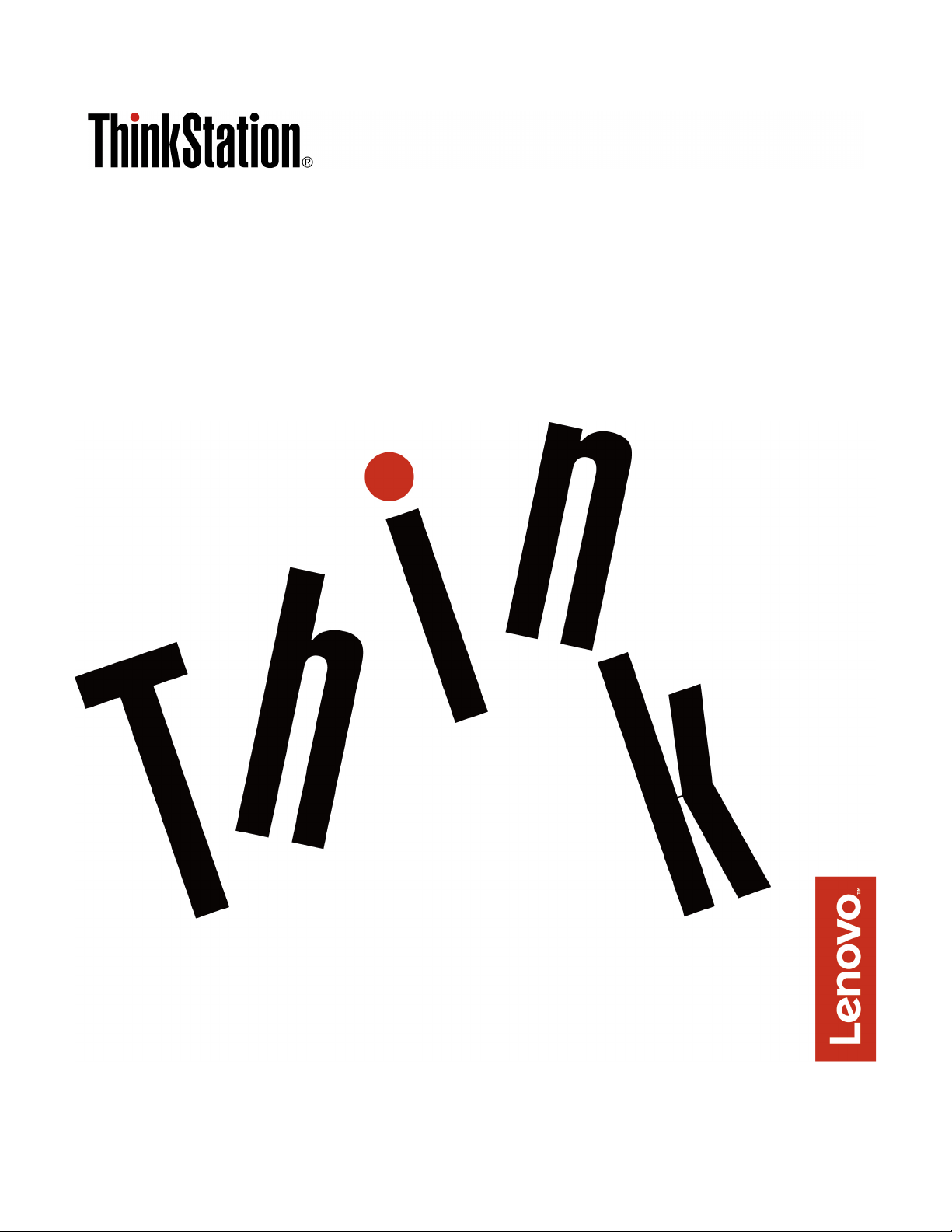
ThinkStation P320 Tiny
ค
ู
่
มือผ
ู
้
ใช้และค
ู
่
มือการบำรุงรักษาฮาร์ดแวร
์
ประเภทเครื่อง (MT): 30C1 (Energy Star), 30C2 (Energy Star) และ
30C3 (Energy Star)
Page 2
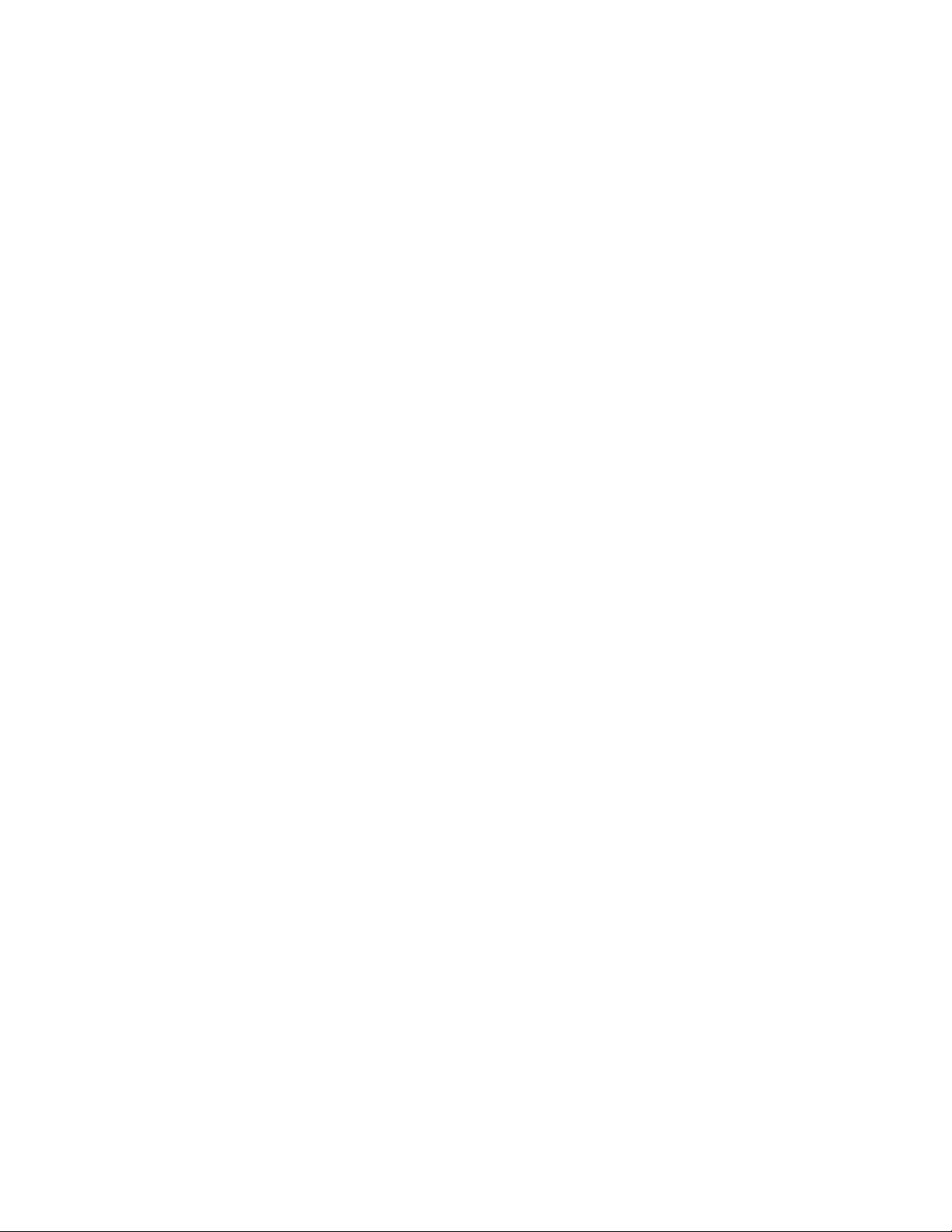
หมายเหตุ: ก่อนใช้ข้อมูลน
้
และผลิตภัณฑ์ตามข้อมูลน
ี
้
โปรดอ่านและทำความเข้าใจ ค
ี
ู
อข้อมูลสำคัญเก
่มื
่
ยวกับ
ี
ผลิตภัณฑ
์
ฉบับตีพิมพ์คร
© Copyright Lenovo 2017.
ประกาศเก
Administration “GSA” การใช้การผลิตซ้ำ หรือการเปิ ดเผยจะเป็ นไปตามข้อจำกัดท
05925
้
งที่สอง (มิถุนายน 2017)
ั
่
ยวกับสิทธ
ี
์
แบบจำกัดและได้รับการกำหนด: หากมีการนำเสนอข้อมูลหรือซอฟต์แวร์ตามสัญญา General Services
ิ
่
กำหนดไว้ในสัญญาหมายเลข GS-35F-
ี
Page 3
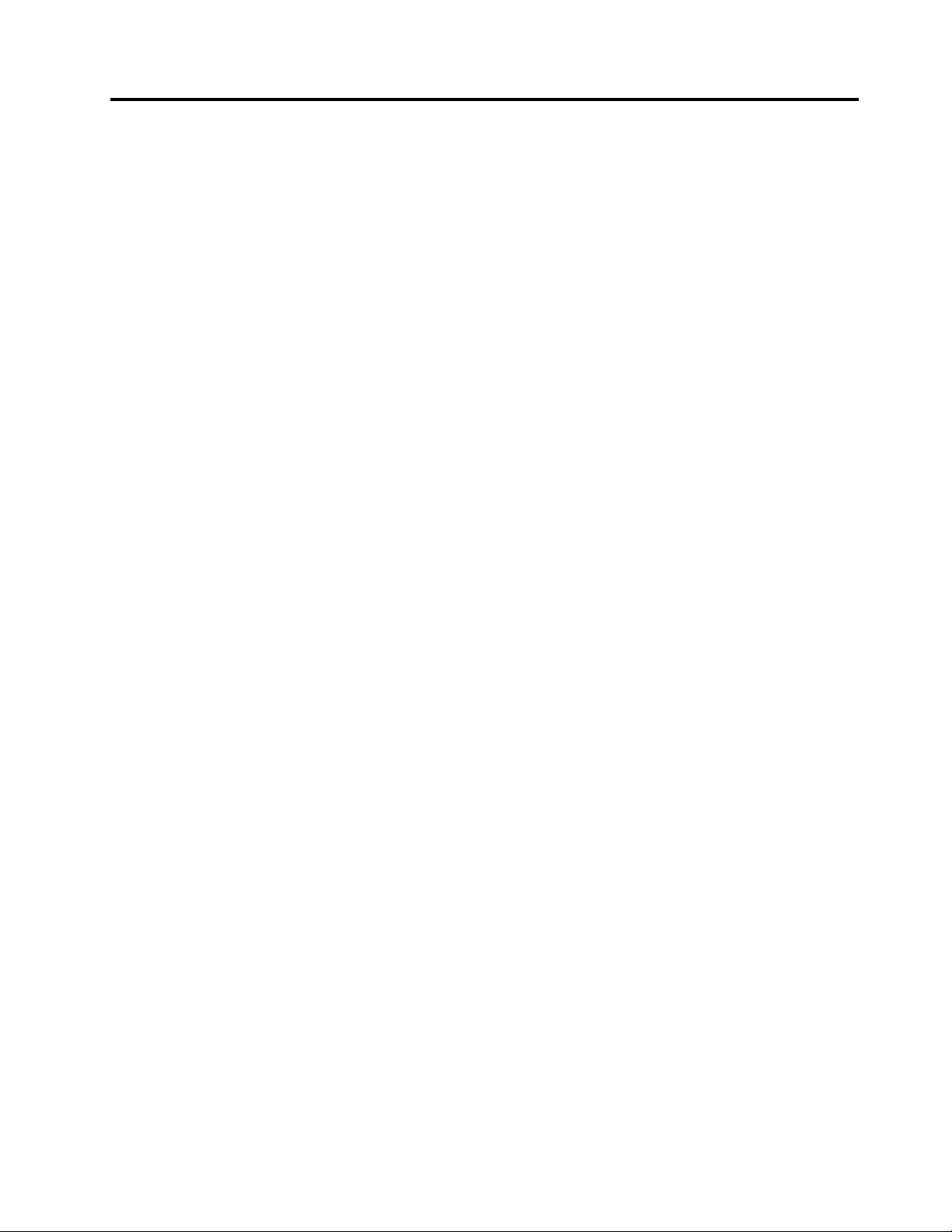
สารบัญ
บทที่1. ภาพรวมผลิตภัณฑ์. . . . . . . 1
มุมมองด้านหน้า . . . . . . . . . . . . . . . . 1
มุมมองด้านหลัง . . . . . . . . . . . . . . . . 2
แผงระบบ . . . . . . . . . . . . . . . . . . 4
ป้ ายประเภทและร
ุ
นของเคร
่
่
อง. . . . . . . . . . . 5
ื
บทที่2. กล่อง I/O . . . . . . . . . . . . 7
ภาพรวม. . . . . . . . . . . . . . . . . . . 7
การใช้กล่อง I/O . . . . . . . . . . . . . . . . 7
บทที่3. ล็อคคอมพิวเตอร์. . . . . . . . 9
่
ื
การเช
อมต่อสายล็อคแบบ Kensington . . . . . . . 9
บทที่4. คุณลักษณะ . . . . . . . . . . 11
บทที่5. การเปลี่ยนฮาร์ดแวร์. . . . . 13
ก่อนการเปล
การหยิบจับอุปกรณ์ท
การทำความร
การเปล
่
ยนฮาร์ดแวร์. . . . . . . . . . . 13
ี
่
ไวต่อไฟฟ้ าสถิต . . . . . . . 13
ี
่
้
ู
ิ
จักช
นส่วนท
้
่
ยน CRU . . . . . . . . . . . . . . 17
ี
่
การเปล
ยนแป้ นพิมพ์หรือแป้ นพิมพ์ไร้สาย . . 17
ี
่
การเปล
ยนเมาส์หรือเมาส์ไร้สาย . . . . . . 18
ี
่
การเปล
ยนอุปกรณ์แปลงไฟ. . . . . . . . 22
ี
่
การเปล
ยนฐานต
ี
่
การเปล
ยนโครงยึดมาตรฐาน VESA . . . . 26
ี
่
การเปล
ยนไดรฟ์ แบบออปติคัลภายนอก . . . 27
ี
่
การเปล
ยนกล่อง I/O ภายนอก . . . . . . 30
ี
่
เปล
ยนได้. . . . . . . 14
ี
ี
้
งแบบแนวต
ั
้
ง . . . . . . . 24
ั
่
การเปล
ยนโครงยึดอุปกรณ์แปลงไฟ. . . . . 31
ี
การถอดฝาครอบคอมพิวเตอร์. . . . . . . 32
่
การเปล
ยนไดรฟ์ จัดเก็บ . . . . . . . . . 33
ี
่
การเปล
ยนลำโพงภายใน . . . . . . . . . 36
ี
่
การเปล
ยนฝาครอบด้านล่าง. . . . . . . . 37
ี
่
การเปล
ยนโมดูลหน่วยความจำ . . . . . . 38
ี
่
การเปล
ยนไดรฟ์ จัดเก็บแบบ M.2. . . . . . 41
ี
่
้
การเปล
่
การเปล
ยน FRU. . . . . . . . . . . . . . . 45
ี
การเปล
การเปล
การเปล
การเปล
การเปล
การเปล
การ์ด PCI Express. . . . . . . . . . . 57
การเปล
การเปล
การเปล
การเปล
การเปล
การเปล
ิ
ยนช
นส่วนให้เสร็จสมบูรณ์. . . . . 44
ี
่
ยนพัดลมระบบ . . . . . . . . . 45
ี
่
ยนสายเคเบิลไฟส่องสว่างสีแดง . . . 47
ี
่
ยนลำโพงข
ี
่
ยนเสาอากาศ Wi-Fi. . . . . . . . 50
ี
่
ยนสายเคเบิลสำหรับไดรฟ์ จัดเก็บ . . 56
ี
่
ยนการ์ด PCI Express และอะแดปเตอร
ี
่
ยนการ์ด Wi-Fi . . . . . . . . . 60
ี
่
ยนตัวระบายความร้อน. . . . . . . 70
ี
่
ยนไมโครโปรเซสเซอร์. . . . . . . 72
ี
่
ยนแบตเตอร
ี
่
ยนแผงระบบและแชสซี. . . . . . 78
ี
่
ยนแผงระบบและแชสซี . . . . . . 80
ี
้
นสูง . . . . . . . . . 48
ั
์
่
เซลล์แบบเหรียญ . . . . 76
ี
ภาคผนวก A. ประกาศ . . . . . . . . . 83
่
เคร
องหมายการค้า . . . . . . . . . . . . . . 84
ื
© Copyright Lenovo 2017 i
Page 4
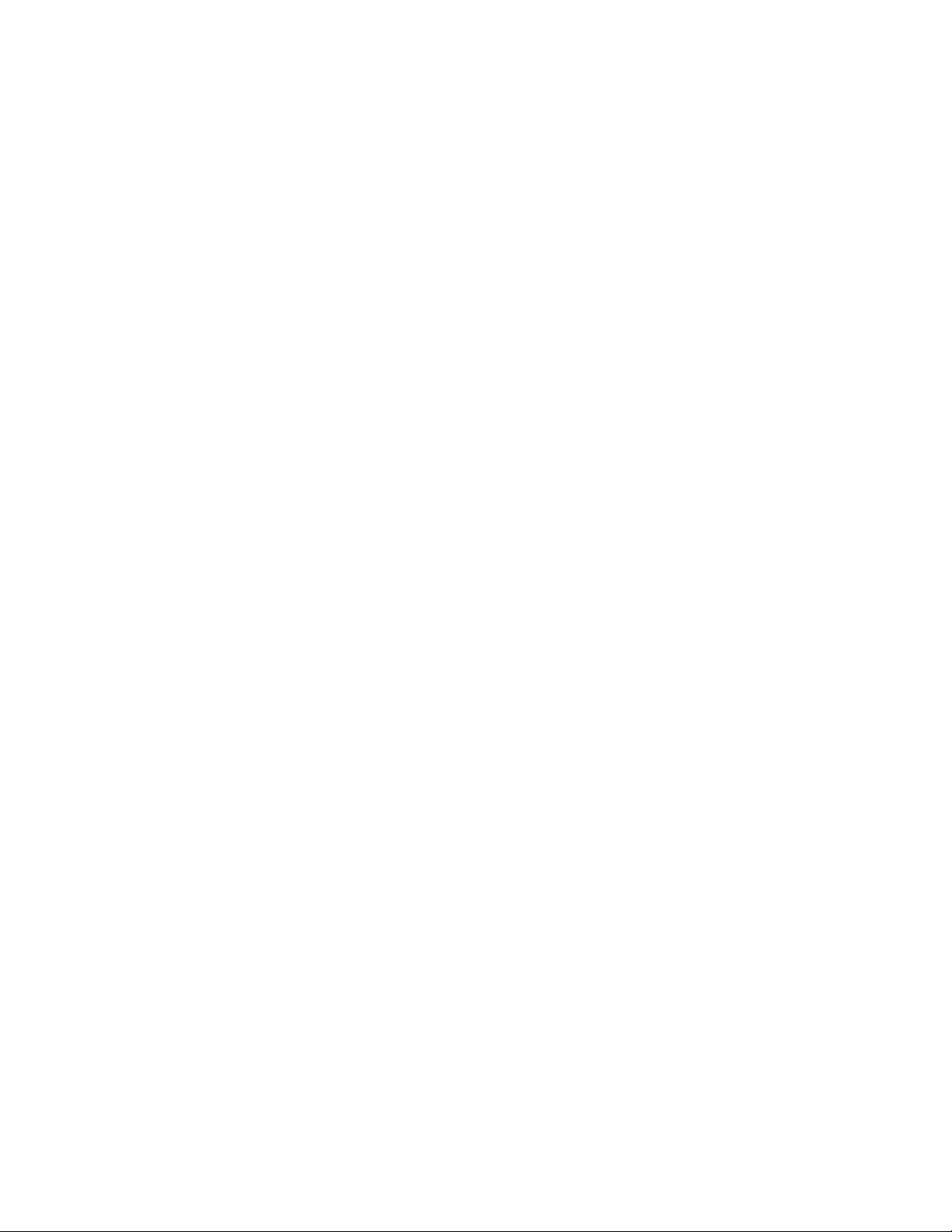
ii ThinkStation P320 Tiny ค
ู
มือผ
่
ู
ู
ใช้และค
มือการบำรุงรักษาฮาร์ดแวร
่
้
์
Page 5
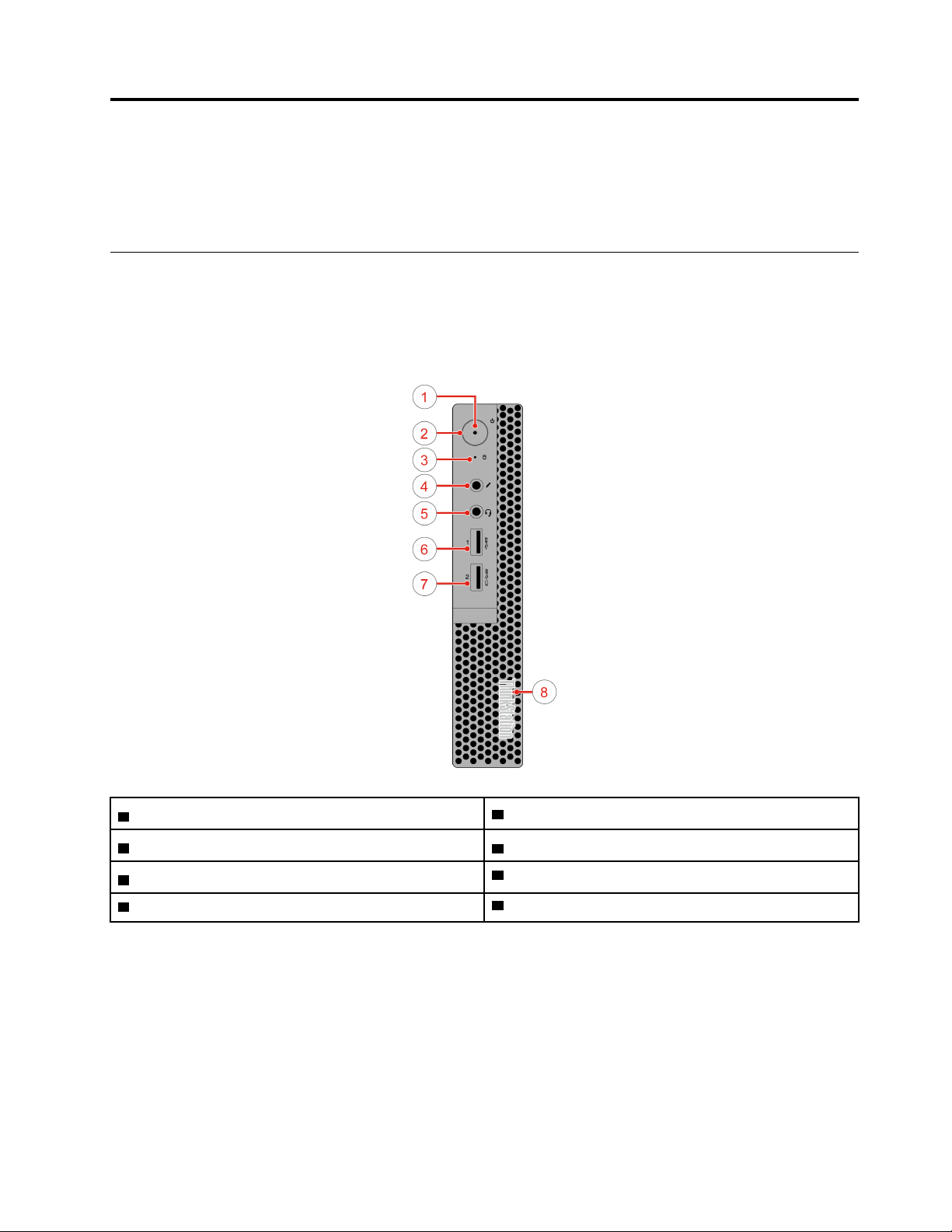
บทที่1. ภาพรวมผลิตภัณฑ
์
บทน
้
ให้ข้อมูลพ
ี
้
นฐานท
ื
่
จะช่วยให้คุณทำความค
ี
ุ
นเคยกับคอมพิวเตอร์ของคุณ
้
มุมมองด้านหน้า
หมายเหตุ: คอมพิวเตอร์ของคุณอาจแตกต่างจากภาพประกอบน
้
เล็กน้อย
ี
่
อง
ื
่
อง
ื
์
่
ตรวจพบ
ี
1 ไฟแสดงสถานะเปิ ด/ปิ ดเคร
3 ไฟแสดงสถานะการทำงานของไดรฟ์ จ
้
5 ข
วต่อหูฟั งพร้อมไมโครโฟน
ั
้
7 ข
วต่อ Always On USB 3.0
ั
้
• ข
วต่อ Always On USB 3.0
ั
่
่
ใช้เพ
หรืออุปกรณ์ผ
ื
อเช
อมต่ออุปกรณ์ท
ื
ู
ช่วยดิจิทัลส่วนบุคคล (PDA) เม
้
ได้โดยอัตโนมัติแม้คอมพิวเตอร์อย
้
• ข
วต่อหูฟั ง
ั
่
่
ใช้เพ
© Copyright Lenovo 2017 1
ื
อเช
อมต่อชุดหูฟั งหรือหูฟั งกับคอมพิวเตอร์ของคุณ
ื
่
อง
ื
่
ต้องใช้ข
ี
ดเก็บ 4 ตัวเช
ั
้
วต่อ USB 2.0 หรือ USB 3.0 เช่น แป้ นพิมพ์, เมาส์, สแกนเนอร์, พรินเตอร
ั
่
่
ื
อเช
อมต่ออุปกรณ์แปลงไฟแล้ว คุณสามารถชาร์จอุปกรณ์ท
ื
ู
ในโหมดไฮเบอร์เนต หรือปิดเคร
่
่
ุ
2 ป
มเปิ ด/ปิ ดเคร
่
ื
อมต่อไมโครโฟน
้
6 ข
วต่อ USB 3.0
ั
ุ
8 จ
ดเรืองแสงสีแดง
Page 6
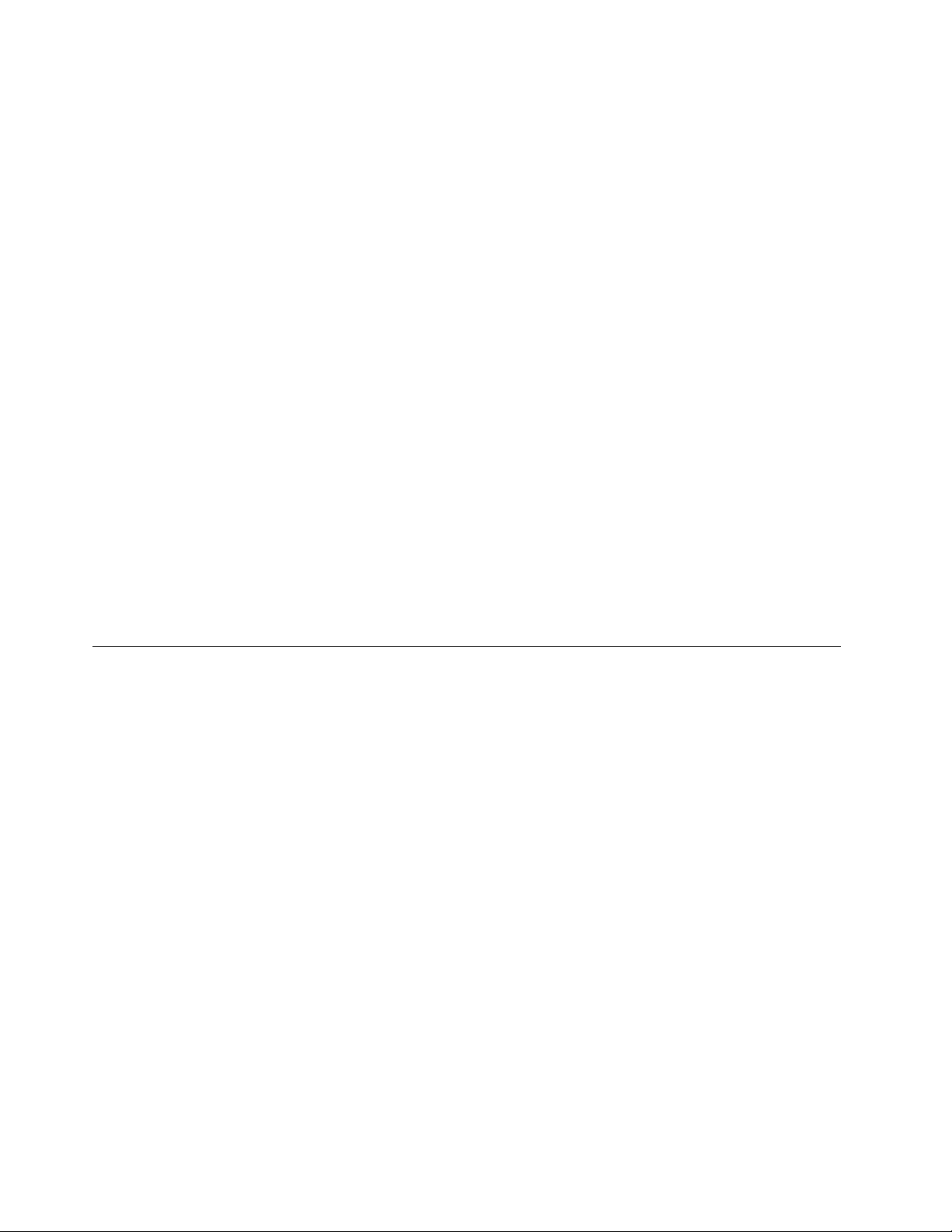
• จุดเรืองแสงสีแดง
ไฟแสดงสถานะจะติดสว่างเม
้
• ข
วต่อไมโครโฟน
ั
่
่
ใช้เพ
ื
อเช
อมต่อไมโครโฟนกับคอมพิวเตอร์ของคุณ คุณสามารถใช้ไมโครโฟนเพ
ื
คอมพิวเตอร์โดยใช้ซอฟต์แวร์การร
่
ุ
• ป
มเปิด/ปิดเครื่อง
่
ใช้เพ
อเปิดคอมพิวเตอร์ของคุณ เม
ื
่
เคร
องค้างไว้ประมาณส
ื
่
อคอมพิวเตอร์เปิดอย
ื
ู
จำเสียง
้
่
อคุณไม่สามารถปิดคอมพิวเตอร์ได้จากระบบปฏิบัติการ ให้กดป
ื
่
วินาทีข
ี
้
นไปเพ
ึ
่
อปิดคอมพิวเตอร
ื
• ไฟแสดงสถานะแสดงสถานะเปิด/ปิดเครื่อง
ไฟแสดงสถานะน
้
จะติดสว่างเม
ี
่
อคอมพิวเตอร์เปิดอย
ื
• ไฟแสดงสถานะของไดรฟ์ จัดเก็บ
้
ไฟแสดงสถานะน
้
• ข
วต่อ USB 3.0
ั
่
ื
ใช้เช
อมต่ออุปกรณ์ท
้
จะสว่างข
ี
่
ใช้งานร่วมกับ USB ได้เช่น แป้ นพิมพ์USB เมาส์สแกนเนอร์เคร
ี
ช่วยดิจิทัลส่วนบุคคล (PDA) เพ
้
ข
วต่อ USB 3.0 แทนข
ั
้
วต่อ USB 2.0
ั
่
นเม
อไดรฟ์ จัดเก็บอย
ึ
ื
่
อการถ่ายโอนข้อมูลท
ื
ู
่
์
ู
่
ู
ระหว่างใช้งาน
่
่
มีประสิทธิภาพสูงสุด ให้เช
ี
่
อบันทึกเสียง หรือโต้ตอบกับ
ื
่
ุ
มเปิด/ปิด
่
องพิมพ์หรืออุปกรณ์ผ
ื
่
ื
อมต่ออุปกรณ์USB 3.0 เข้ากับ
ู
้
มุมมองด้านหลัง
หมายเหตุ: คอมพิวเตอร์ของคุณอาจแตกต่างจากภาพประกอบน
้
เล็กน้อย
ี
2 ThinkStation P320 Tiny ค
ู
มือผ
่
ู
ู
ใช้และค
มือการบำรุงรักษาฮาร์ดแวร
่
้
์
Page 7
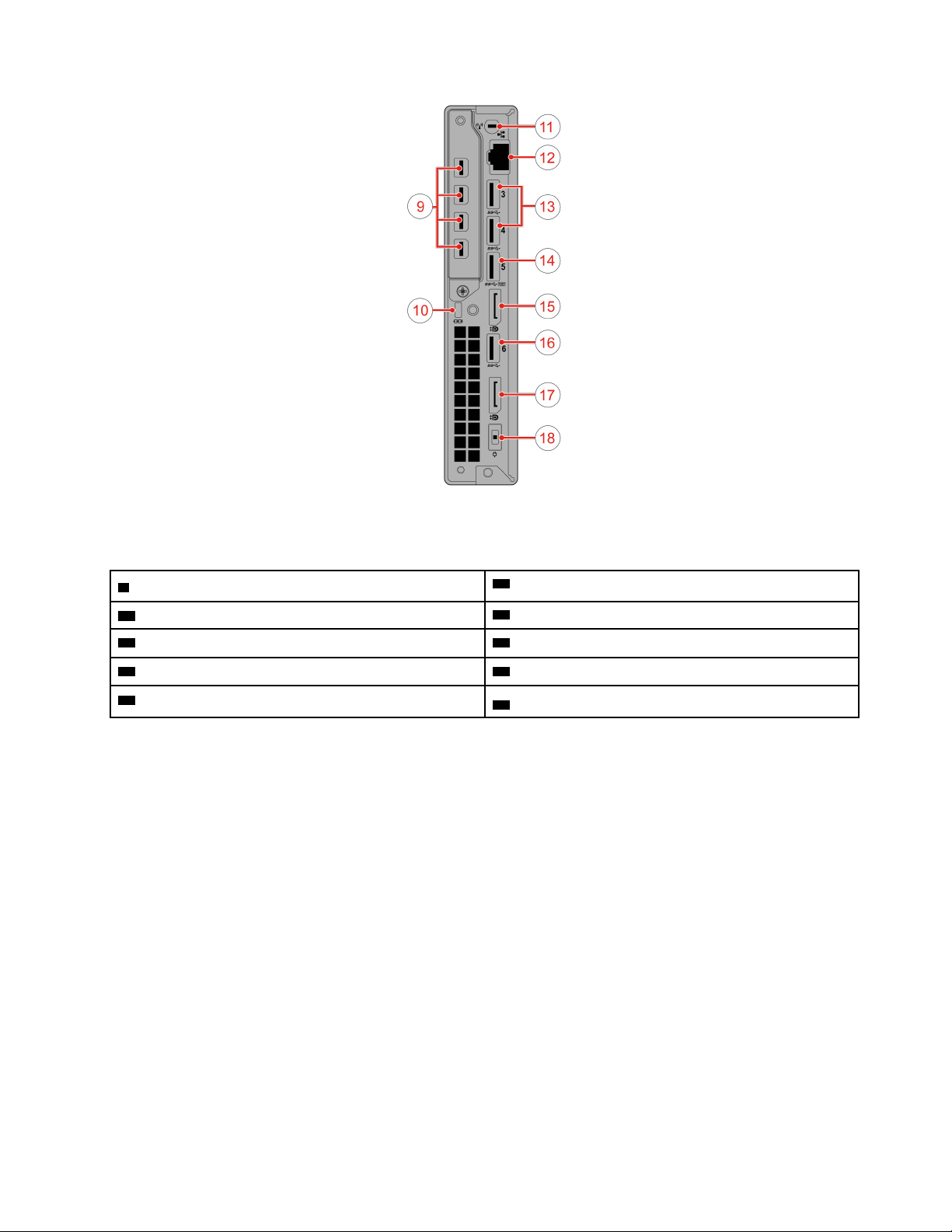
รูปภาพ 1. มุมมองด้านหลัง
้
9 ข
วต่อ Mini DisplayPort®(4) (อุปกรณ์เสริม)
ั
่
11 ช
องเสียบเสาอากาศ Wi-Fi
้
13 ข
วต่อ USB 3.0 (2) 14 ข
ั
้
15 ข
วต่อ DisplayPort
ั
้
17 ข
วต่อ DisplayPort
ั
้
• ข
วต่อ DisplayPort
ั
ใช้ส่งหรือรับสัญญาณภาพและเสียง คุณสามารถเช
้
ประสิทธิภาพสูง เข้ากับข
้
• ข
วต่อ Ethernet
ั
่
ื
ใช้เช
อมต่อสาย Ethernet สำหรับเข้าถึงเครือข่าย
้
• ข
วต่อ Mini DisplayPort
ั
้
วต่อน
ั
ี
ใช้ส่งหรือรับสัญญาณภาพและเสียง คุณสามารถเช
้
ประสิทธิภาพสูง เข้ากับข
้
• ข
วต่ออุปกรณ์แปลงไฟ
ั
้
วต่อน
ั
้
ข
วต่ออาจแตกต่างกันไปโดยข
ี
ั
่
10 ช
องเสียบสายล็อคเคร
้
12 ข
วต่ออีเทอร์เน็ต
ั
้
วต่อ USB 3.0
ั
้
16 ข
วต่อ USB 3.0
ั
้
18 ข
วต่ออุปกรณ์แปลงไฟ
ั
่
ื
อมต่ออุปกรณ์เสียงหรือวิดีโอท
่
ื
อมต่ออุปกรณ์เสียงหรือวิดีโอท
้
ู
นอย
ึ
ุ
กับร
นของคอมพิวเตอร
่
่
่
อง
ื
่
ใช้งานร่วมกันได้เช่น จอภาพ
ี
่
ใช้งานร่วมกันได้เช่น จอภาพ
ี
์
่
ื
ใช้เช
อมต่ออุปกรณ์แปลงไฟกับคอมพิวเตอร์เพ
• ช่องเสียบสายล็อคเครื่อง
่
ื
ใช้เช
อมต่อสายล็อคแบบ Kensington
่
อจ่ายไฟ
ื
่
บทท
1. ภาพรวมผลิตภ
ี
ณฑ์ 3
ั
Page 8
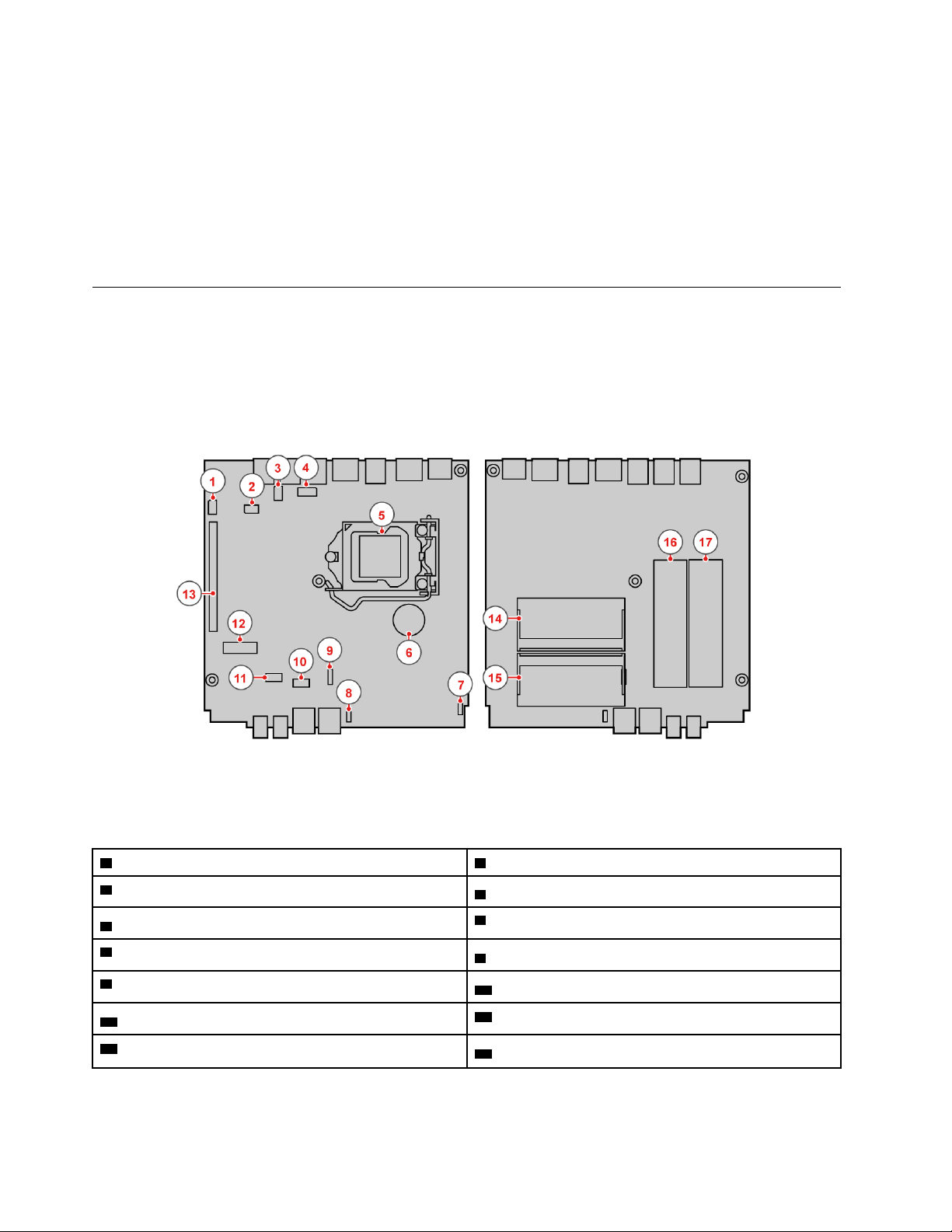
้
• ข
วต่อ USB 3.0
ั
่
ื
ใช้เช
อมต่ออุปกรณ์ท
่
ต้องใช้การเช
ี
่
ื
อมต่อ USB 2.0 หรือ USB 3.0
• ช่องเสียบเสาอากาศ Wi-Fi
้
ใช้ติดต
้
งข
วต่อสายเสาอากาศ Wi-Fi ด้านหลัง ซ
ั
ั
สายเสาอากาศ Wi-Fi ด้านหลัง
แผงระบบ
หมายเหตุ: ดู“มุมมองด้านหน้า” บนหน้าท
ส่วนประกอบ
่
ึ
งมีเฉพาะในบางร
่
1 หรือ “มุมมองด้านหลัง” บนหน้าท
ี
ุ
น เสาอากาศ Wi-Fi ด้านหลัง ติดต
่
่
่
2 เพ
ออ่านคำอธิบายเพ
ี
ื
้
วไว้กับข
ั
่
มเติมของ
ิ
้
วต่อ
ั
้
รูปภาพ 2. ช
1 ข
3 ข
5 ช
7 ข
9 ข
11 ข
13 ช
4 ThinkStation P320 Tiny ค
ิ
นส่วนต่างๆ บนแผงระบบ
้
วต่ออนุกรม 1 2 ข
ั
้
วต่อ USB 3.0
ั
่
องเสียบไมโครโปรเซสเซอร
้
วต่อจุดเรืองแสงสีแดง
ั
้
วต่อพัดลมระบบ
ั
้
วต่อไดรฟ์ จัดเก็บแบบ SATA
ั
่
องเสียบการ์ดแสดงผล PCI Express
ู
มือผ
่
์
ู
ู
ใช้และค
มือการบำรุงรักษาฮาร์ดแวร
่
้
้
วต่ออนุกรม 2
ั
้
4 ข
วต่อพัดลมไดรฟ์ จัดเก็บ
ั
6 แบตเตอร
้
8 ข
วต่อลำโพงภายใน
ั
10 ข
12 ช
14 ช
์
่
ลิเธียมแบบเหรียญ
ี
้
วต่อลำโพงข
ั
่
องเสียบการ์ด Wi-Fi แบบ M.2
่
องใส่หน่วยความจำ (DIMM1)
้
นสูง
ั
Page 9
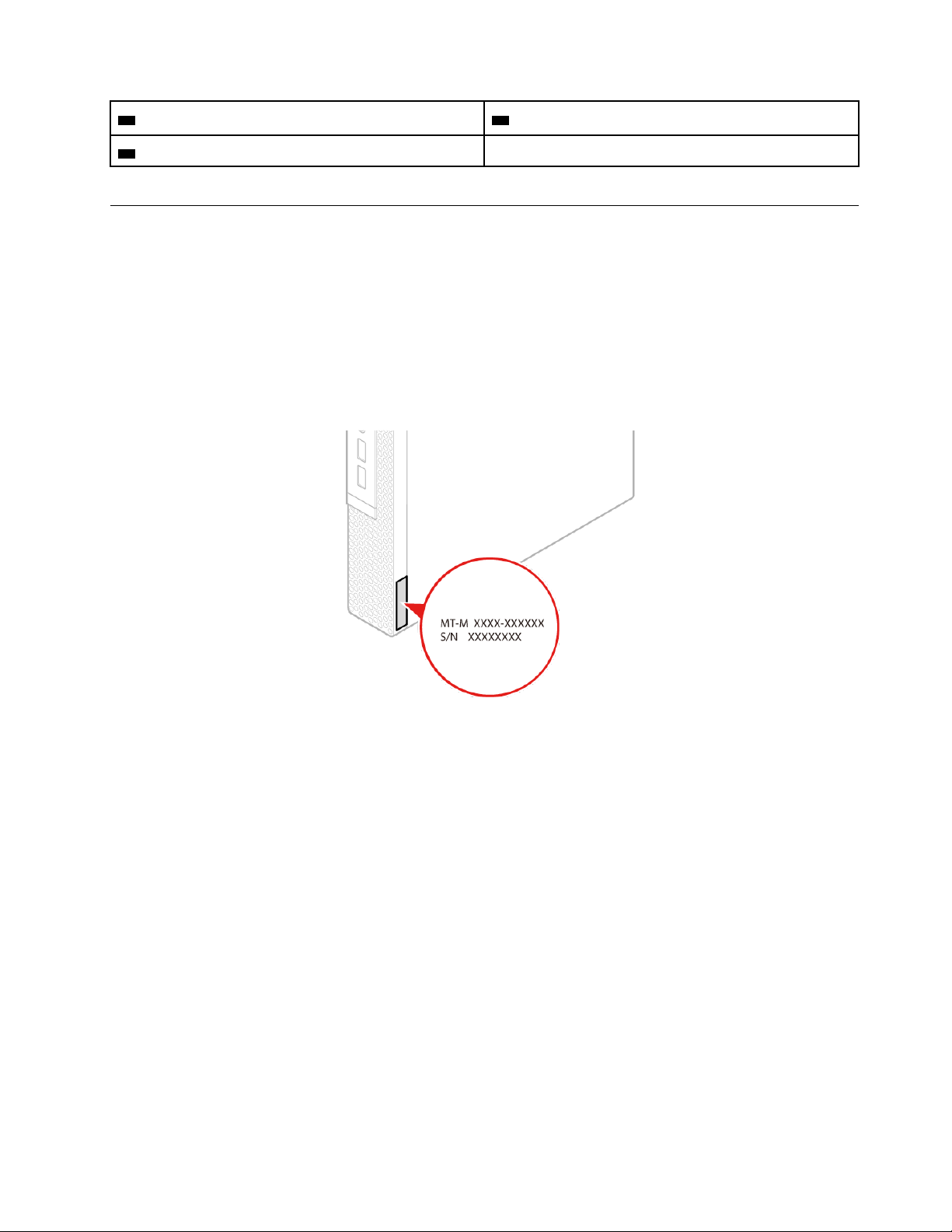
่
15 ช
องใส่หน่วยความจำ (DIMM2)
่
่
17 ช
องท
1 สำหรับใส่ไดรฟ์ จัดเก็บ M.2
ี
16 ช
่
่
องท
2 สำหรับใส่ไดรฟ์ จัดเก็บ M.2
ี
ป้ ายประเภทและร
่
ป้ ายประเภทและร
ประเภทและร
ประเภทของเคร
ุ
นเคร
องเป็ นตัวระบุคอมพิวเตอร์ของคุณ เม
่
ื
่
ุ
นเคร
องจะช่วยสนับสนุนช่างเทคนิคในการระบุคอมพิวเตอร์ของคุณ และสามารถให้บริการท
่
ื
่
องและป้ ายกำกับร
ื
ุ
นของเครื่อง
่
่
ุ
นติดอย
่
ู
ท
ด้านข้างของคอมพิวเตอร์ตามท
ี
่
่
อคุณติดต่อ Lenovo เพ
ื
่
แสดง
ี
่
อขอความช่วยเหลือ ข้อมูล
ื
่
รวดเร็วข
ี
้
น
ึ
รูปภาพ 3. ป้ ายประเภทและร
ุ
นของเคร
่
่
อง
ื
่
บทท
1. ภาพรวมผลิตภ
ี
ณฑ์ 5
ั
Page 10
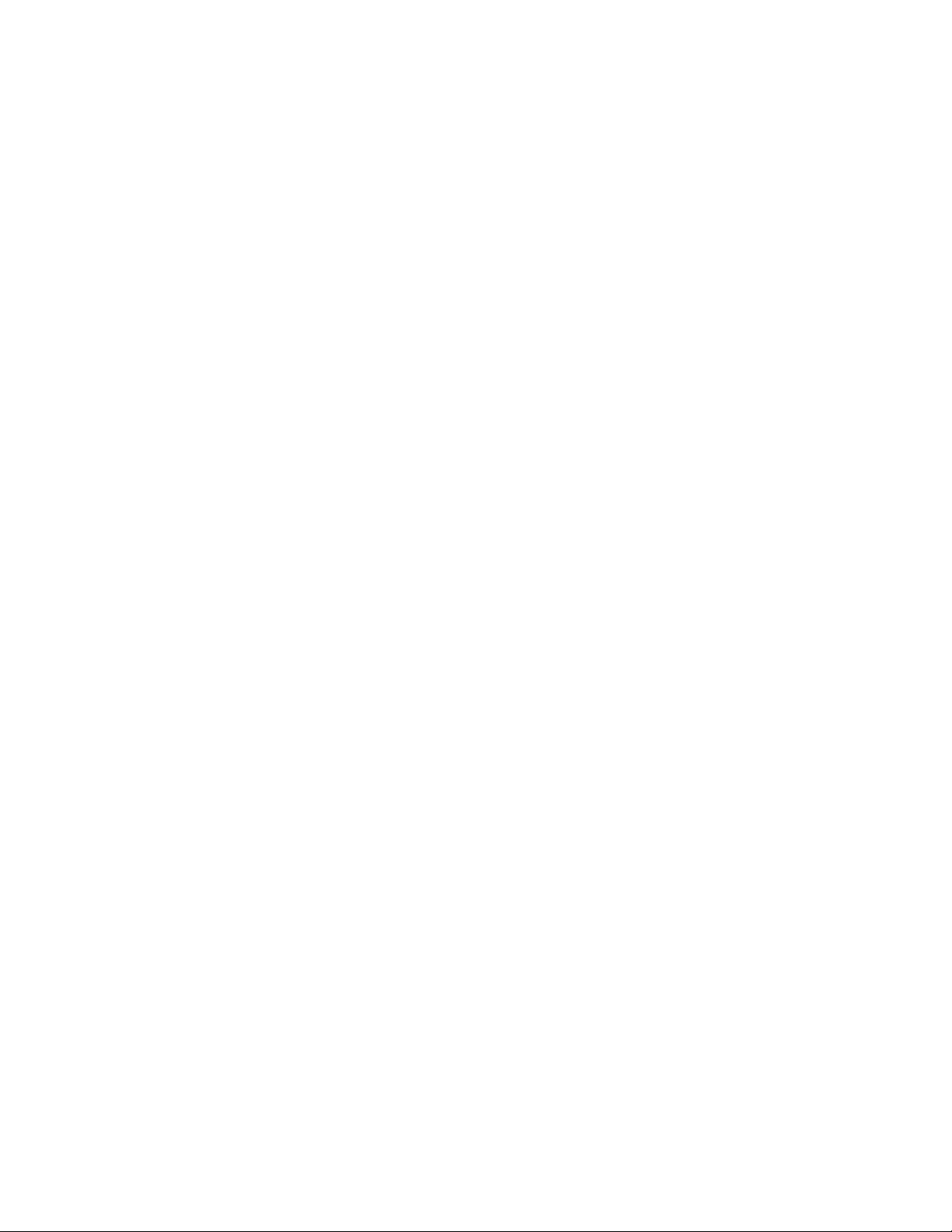
6 ThinkStation P320 Tiny ค
ู
มือผ
่
ู
ู
ใช้และค
มือการบำรุงรักษาฮาร์ดแวร
่
้
์
Page 11
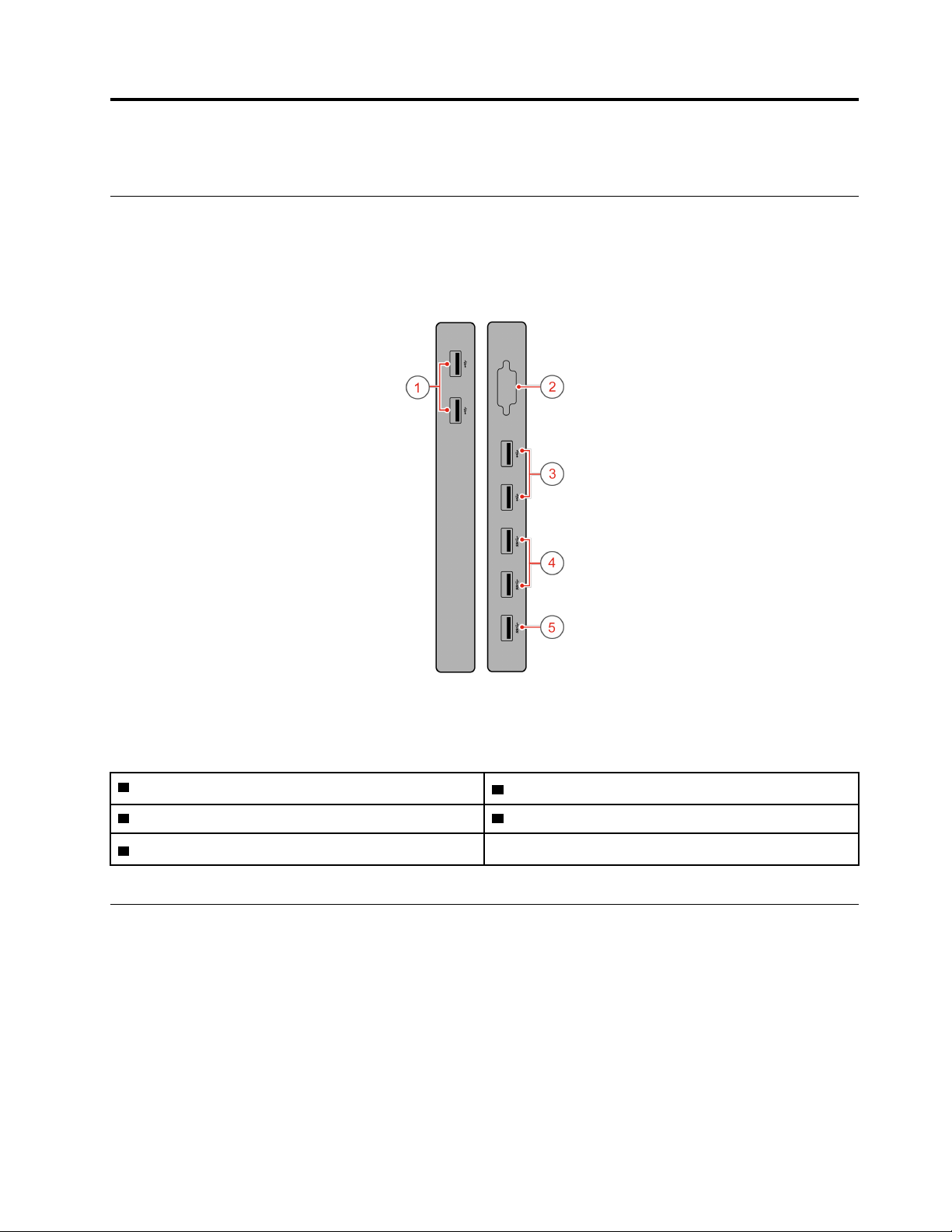
บทที่2. กล่อง I/O
ภาพรวม
หมายเหตุ: กล่อง I/O อาจต้องมีหรือไม่ก็ได้ท
้
งน
ั
้
ข
ี
้
นอย
ึ
ู
ุ
กับร
นของคอมพิวเตอร์ของคุณ
่
่
รูปภาพ 4. ภาพรวมของกล่อง I/O
้
1 ข
วต่อ USB 2.0 (2)
ั
้
3 ข
วต่อ USB 2.0 (2) 4 ข
ั
้
5 ข
วต่อ USB 3.0 (สำหรับเช
ั
่
ื
อมต่อกับคอมพิวเตอร์)
้
2 ข
วต่ออนุกรม (เป็ นทางเลือก)
ั
้
วต่อ USB 3.0 (2)
ั
การใช้กล่อง I/O
่
เม
อคุณใช้งานกล่อง I/O ท
ื
• กล่อง I/O รองรับระดับกระแสไฟสูงสุด 5 แอมป์ จึงขอแนะนำให้คุณเช
่
I/O และเช
ื
อมต่ออุปกรณ์ท
ว่าคุณจะใช้อุปกรณ์ได้อย่างมีประสิทธิภาพสูงสุด
© Copyright Lenovo 2017 7
่
มาพร้อมกับคอมพิวเตอร์ThinkStation®ขนาดกะทัดรัด ควรคำนึงถึงส
ี
่
ื
อมต่ออุปกรณ์ท
่
ใช้กระแสไฟสูงเข้ากับคอมพิวเตอร์ThinkStation ขนาดกะทัดรัดโดยตรง เพ
ี
่
ใช้กระแสไฟต่ำเข้ากับกล่อง
ี
่
งต่อไปน
ิ
้
:
ี
่
อให้แน่ใจ
ื
Page 12
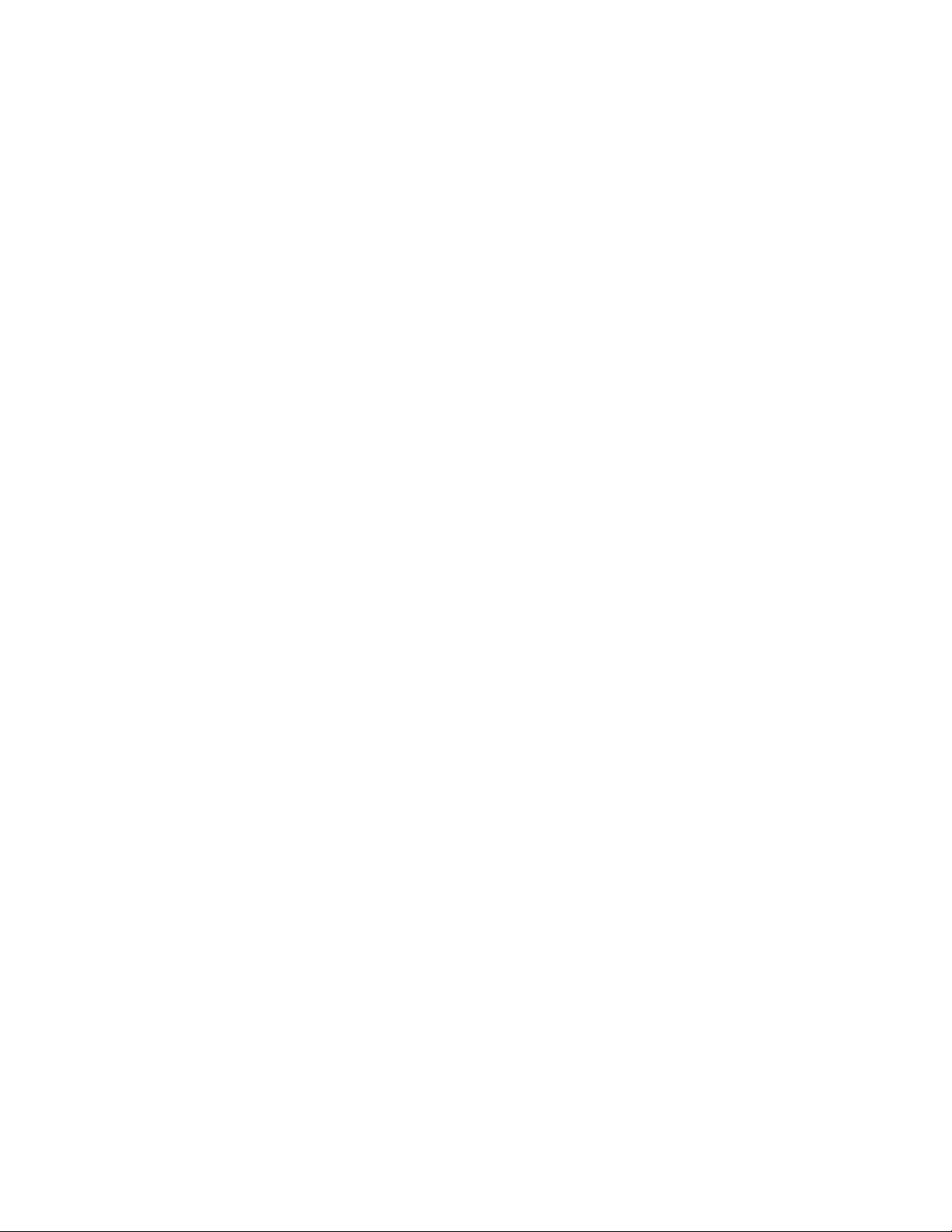
้
• ข
วต่อ USB 2.0 และข
ั
่
เม
อคุณเช
ื
่
ื
อมต่อไดรฟ์ จัดเก็บท
ต่อไดรฟ์ จัดเก็บเข้ากับข
้
วต่อ USB 3.0 บนกล่อง I/O ให้กระแสไฟ 500 มิลลิแอมป์ และ 900 มิลลิแอมป์ ตามลำดับ
ั
่
กระแสไฟสูงเข้ากับข
ี
้
วต่อ USB สองข
ั
้
วต่อ USB หน
ั
้
วบนกล่อง I/O
ั
่
้
งข
ว ระบบอาจไม่ร
ึ
ั
ู
จักอุปกรณ์คุณสามารถเช
้
่
ื
อม
้
• ข
วต่ออนุกรมไม่รองรับการเปล
ั
้
จากข
วต่อขณะท
ั
้
• ข
วต่อบนกล่อง I/O ไม่สามารถเปิดหรือปิดใช้งานโดยแยกแต่ละข
ั
่
ระบบกำลังทำงานอย
ี
บนกล่อง I/O ให้เปิดหรือปิดใช้งานข
่
ยนโดยไม่ปิดเคร
ี
ู
่
้
วต่อ USB ท
ั
• กล่อง I/O ช่วยให้คุณเรียกคอมพิวเตอร์กลับส
่
ื
เช
อมต่อกับข
้
วต่อของกล่อง I/O
ั
่
อง ดังน
ื
่
ด้านหลังของคอมพิวเตอร
ี
ู
การทำงานจากโหมด Standby ผ่านการปฏิบัติงานของอุปกรณ์ท
่
้
น ห้ามเช
ั
่
ื
อมต่ออุปกรณ์เข้ากับข
้
วได้หากต้องการเปิดหรือปิดใช้งานข
ั
้
วต่อหรือถอดอุปกรณ์ออก
ั
์
้
วต่อใดๆ
ั
่
ี
8 ThinkStation P320 Tiny ค
ู
มือผ
่
ู
ู
ใช้และค
มือการบำรุงรักษาฮาร์ดแวร
่
้
์
Page 13

บทที่3. ล็อคคอมพิวเตอร
่
การเช
ื
อมต่อสายล็อคแบบ Kensington
์
คุณสามารถใช้สายล็อคแบบ Kensington เพ
่
สายล็อคเช
กุญแจคล้องแบบรหัสได้ท
คอมพิวเตอร์ได้ด้วย น
สายล็อคดังกล่าวได้โดยตรงจาก Lenovo โดยการค้นหา Kensington ท
http://www.lenovo.com/support
ื
อมต่อกับช่องเสียบสายล็อคเคร
้
้
้
งน
ั
่
คือการล็อคประเภทเดียวกันกับล็อคท
ี
ข
ี
นอย
ึ
ู
กับประเภทท
่
่
อล็อคคอมพิวเตอร์ไว้กับโต๊ะทำงาน โต๊ะ หรือส
ื
่
่
องท
ด้านหลังของคอมพิวเตอร์สายล็อคสามารถใช้งานได้กับกุญแจหรือ
ื
ี
่
คุณเลือก สายล็อคยังสามารถล็อคป
ี
่
ใช้ในคอมพิวเตอร์โน้ตบ
ี
่
่
งของอ
ิ
่
่
ุ
มท
ใช้ในการเปิดฝาครอบ
ี
ุ
กจำนวนมาก คุณสามารถส
๊
่
ี
่
นท
ไม่ได้ติดต
ื
ี
้
งถาวร
ั
้
่
ื
งซ
อ
ั
รูปภาพ 5. สายล็อคแบบ Kensington
© Copyright Lenovo 2017 9
Page 14
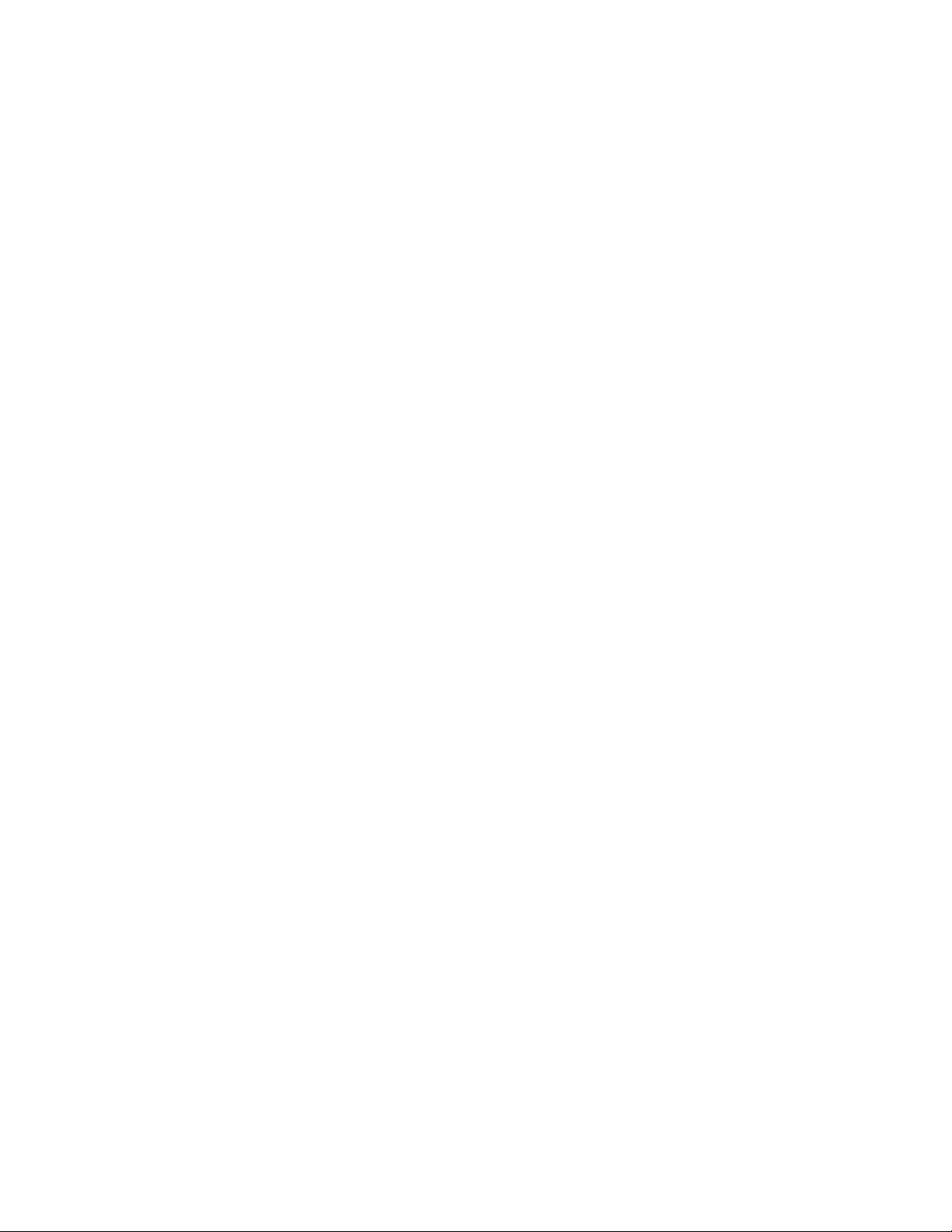
10 ThinkStation P320 Tiny ค
ู
มือผ
่
ู
ู
ใช้และค
มือการบำรุงรักษาฮาร์ดแวร
่
้
์
Page 15
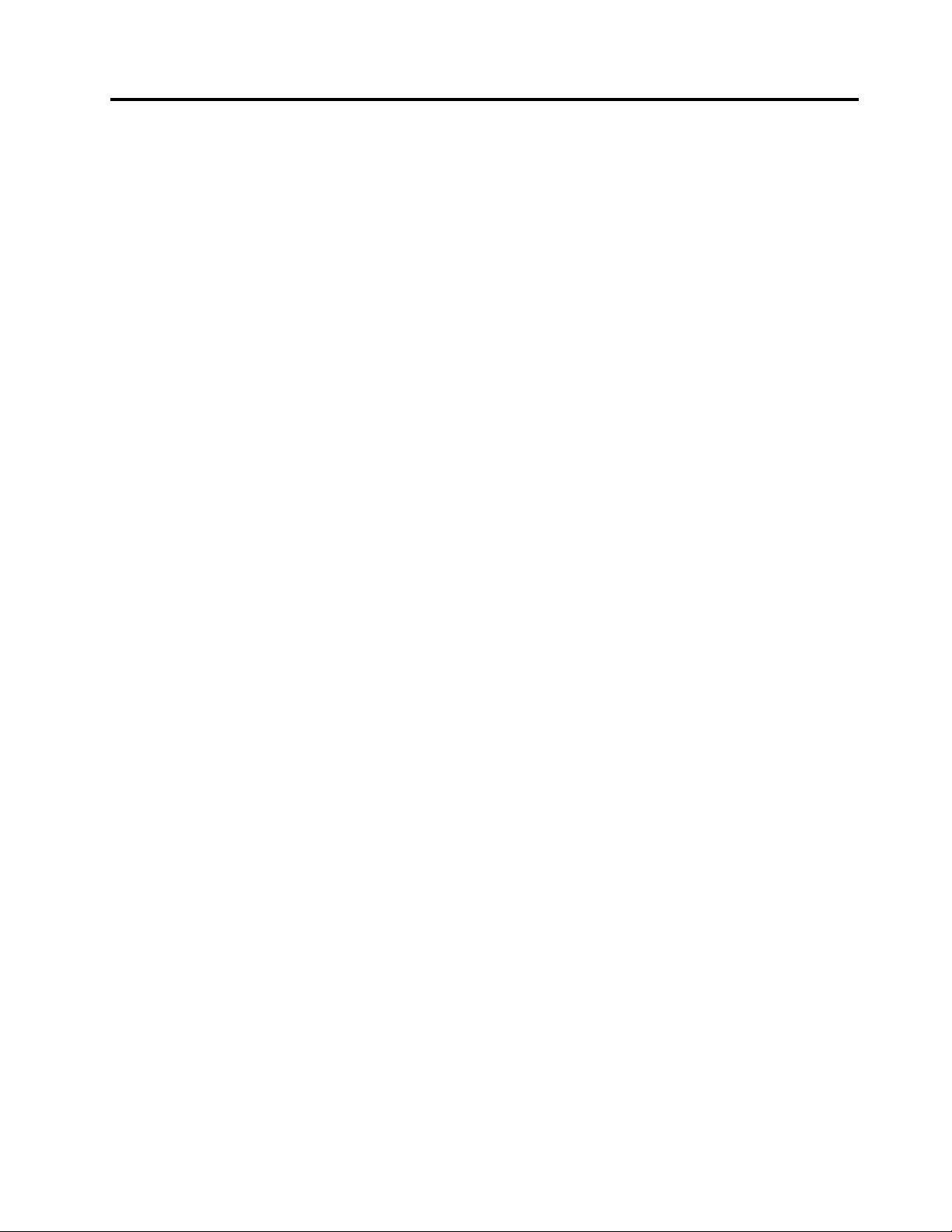
บทที่4. คุณลักษณะ
แหล่งจ่ายไฟ
• แหล่งจ่ายไฟท
ไดรฟ์ จัดเก็บ
• ไดรฟ์ จัดเก็บสูงสุดสามไดรฟ์
หมายเหตุ: หากคอมพิวเตอร์ของคุณมาพร้อมกับการ์ดแสดงผลแบบแยก คอมพิวเตอร์สามารถรองรับไดรฟ์ จัด
เก็บได้สูงสุด 2 ไดรฟ์ เท่าน
คุณลักษณะวิดีโอ
การ์ดแสดงผลในตัวรองรับรายการต่อไปน
้
• ข
วต่อ DisplayPort
ั
การ์ดแสดงผลแบบแยกท
ด้านการแสดงผลท
้
• ข
วต่อ Mini DisplayPort
ั
่
วัดแรงดันไฟฟ้ าอัตโนมัติ135 วัตต
ี
้
น
ั
้
:
ี
่
เป็ นอุปกรณ์เสริมจะรองรับอุปกรณ์ต่อไปน
ี
้
่
ดีข
น:
ี
ึ
์
้
และมีความสามารถกับประสบการณ์การใช้งาน
ี
คุณลักษณะเสียง
การ์ดเสียงในตัวรองรับรายการต่อไปน
• ลำโพงข
• ข
• ลำโพงภายใน
• ข
คุณลักษณะอินพุต/เอาต์พุต (I/O)
• ข
• ข
• ข
• ข
• ข
้
นสูง (อุปกรณ์เสริม)
ั
้
วต่อหูฟั ง
ั
้
วต่อไมโครโฟน
ั
้
วต่อเสียง (หูฟั งและไมโครโฟน)
ั
้
วต่อ DisplayPort
ั
้
วต่อ Ethernet
ั
้
วต่ออนุกรม (อุปกรณ์เสริม)
ั
้
วต่อ USB
ั
้
:
ี
© Copyright Lenovo 2017 11
Page 16
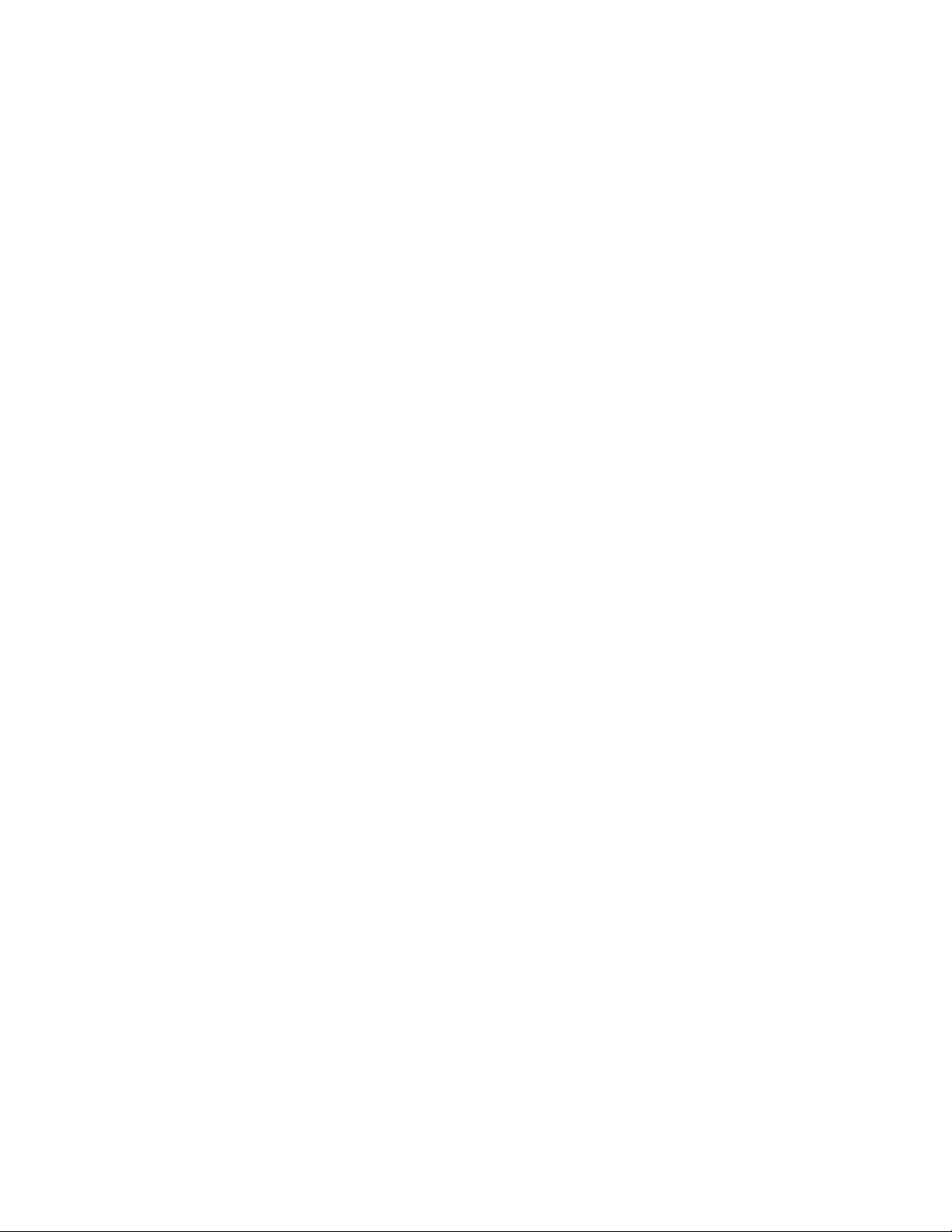
ช่องเพิ่มเติม
• กล่อง I/O ภายนอก (อุปกรณ์เสริม)
• กล่องไดรฟ์ แบบออปติคัลภายนอก (อุปกรณ์เสริม)
• ช่องใส่หน่วยความจำ
• ช่องเสียบไดรฟ์ จัดเก็บแบบ M.2
• ช่องเสียบการ์ดแสดงผล PCI Express
คุณลักษณะเครือข่าย
• Ethernet LAN
• LAN ไร้สาย (เป็ นทางเลือก)
• Bluetooth (เป็ นทางเลือก)
ขนาดของอุปกรณ
• กว้าง: 35 มม. (1.4 น
• สูง: 183 มม. (7.2 น
• ลึก: 179 มม. (7.1 น
์
้
ว)
ิ
้
ว)
ิ
้
ว)
ิ
น้ำหนัก (ไม่รวมบรรจุภัณฑ์)
• ค่ากำหนดสูงสุดเม
่
อจัดส่ง: 1.3 กก. (2.9 ปอนด์)
ื
12 ThinkStation P320 Tiny ค
ู
มือผ
่
ู
ู
ใช้และค
มือการบำรุงรักษาฮาร์ดแวร
่
้
์
Page 17
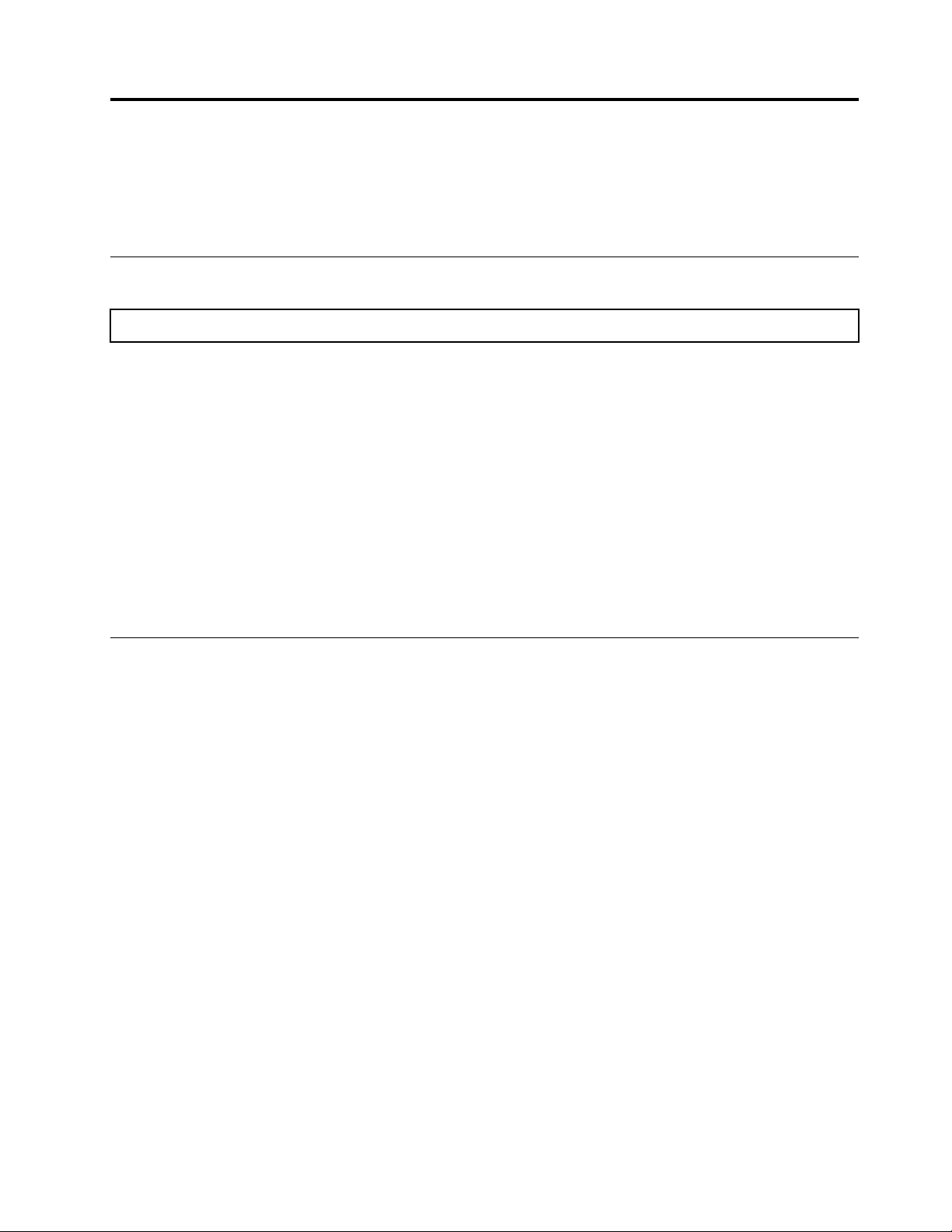
บทที่5. การเปลี่ยนฮาร์ดแวร
์
้
บทน
ให้คำแนะนำเก
ี
ก่อนการเปลี่ยนฮาร์ดแวร
ข้อควรพิจารณา: ห้ามเปิ ดคอมพิวเตอร์ของคุณ หรือพยายามซ่อมแซมก่อนท
อ่านหมายเหตุเหล่าน
• ส่วนประกอบฮาร์ดแวร์บางช
• ให้ใช้ส่วนประกอบคอมพิวเตอร์ท
• ขณะติดต
กับอุปกรณ์เสริม
• ส่วนใหญ่แล้วศูนย์บริการ Lenovo แทบทุกแห่งจะมีข้อกำหนดให้ส่งคืน CRU (บริการช
ลูกค้า) ท
่
ยวกับวิธีการเปล
ี
้
ก่อนการเปล
ี
้
งหรือเปล
ั
่
ชำรุด ข้อมูลเก
ี
่
ยนอุปกรณ์เสริม ให้ใช้คำแนะนำท
ี
่
ยนฮาร์ดแวร์สำหรับคอมพิวเตอร์ของคุณ
ี
์
่
ยนฮาร์ดแวร์:
ี
่
้
ิ
นท
อธิบายในค
ี
่
Lenovo จัดให้เท่าน
ี
่
ยวกับการส่งคืนน
ี
่
จะอ่าน ค
ี
้
ู
เป็ นอุปกรณ์เสริม
่มือนี
้
น
ั
่
เหมาะสมท
ี
้
จะมาพร้อมกับ CRU หรือสองสามวันหลังจากท
ี
่
อธิบายไว้ในค
ี
ู
อข้อมูลสำคัญเก
่มื
้
ู
ร่วมกับคำแนะนำท
่มือนี
่
ยวกับผลิตภัณฑ์
ี
่
มาพร้อม
ี
้
ิ
นส่วนทดแทนสำหรับ
่
CRU มาถึง
ี
การหยิบจับอุปกรณ์ที่ไวต่อไฟฟ้ าสถิต
อย่าเปิดหีบห่อท
คอมพิวเตอร์และคุณพร้อมท
เสียหายร้ายแรงกับส่วนประกอบของคอมพิวเตอร์ได
่
เม
อคุณหยิบจับช
ื
หายจากประจุไฟฟ้ าสถิต:
• ไม่ควรขยับร่างกายมากนัก เน
• หยิบจับช
Express, โมดูลหน่วยความจำ, แผงระบบ และไมโครโพรเซสเซอร์ให้จับท
หรือครอบไว
• ป้ องกันไม่ให้คนอ
• ให้นำหีบห่อบรรจุช
คอมพิวเตอร์เป็ นเวลาอย่างน้อยสองวินาทีการทำเช่นน
คุณจะติดต
่
ใช้ป้ องกันไฟฟ้ าสถิตซ
ี
่
จะติดต
ี
้
ิ
นส่วนและส่วนประกอบอ
้
ิ
นส่วนและส่วนประกอบอ
้
่
นสัมผัสช
ื
้
ิ
นส่วนไปสัมผัสกับฝาครอบช่องใส่การ์ดท
่
้
งหรือเปล
ั
ยนช
ี
้
ิ
นส่วนใหม
่
ึ
งมีส่วนประกอบใหม่อย
้
งส่วนประกอบใหม่แม้ว่าไฟฟ้ าสถิตจะไม่เป็ นอันตรายต่อคุณ แต่อาจสร้างความ
ั
้
่
นๆ ของคอมพิวเตอร์ให้ปฏิบัติตามคำแนะนำเหล่าน
ื
่
องจากการขยับร่างกายจะทำให้เกิดไฟฟ้ าสถิตรอบๆ ตัวคุณ
ื
่
นๆ ของคอมพิวเตอร์อย่างระมัดระวังทุกคร
ื
้
ิ
นส่วนและส่วนประกอบอ
่
ู
ภายในจนกว่าจะถอดส่วนประกอบท
่
่
นๆ ของคอมพิวเตอร
ื
่
เป็ นโลหะ หรือพ
ี
้
จะช่วยลดไฟฟ้ าสถิตย์จากหีบห่อและร่างกายคุณได้ก่อนท
ี
่
ชำรุดออกจาก
ี
่
้
เพ
อหลีกเล
ี
ื
่
้
ง เม
อหยิบจับการ์ด PCI/PCI-
ื
ั
่
มุม อย่าสัมผัสแผงวงจรท
ี
์
้
นผิวโลหะท
ื
่
ไม่มีการพ่นสีบน
ี
่
ยงความเสีย
ี
่
ไม่มีอะไรปิด
ี
่
ี
© Copyright Lenovo 2017 13
Page 18
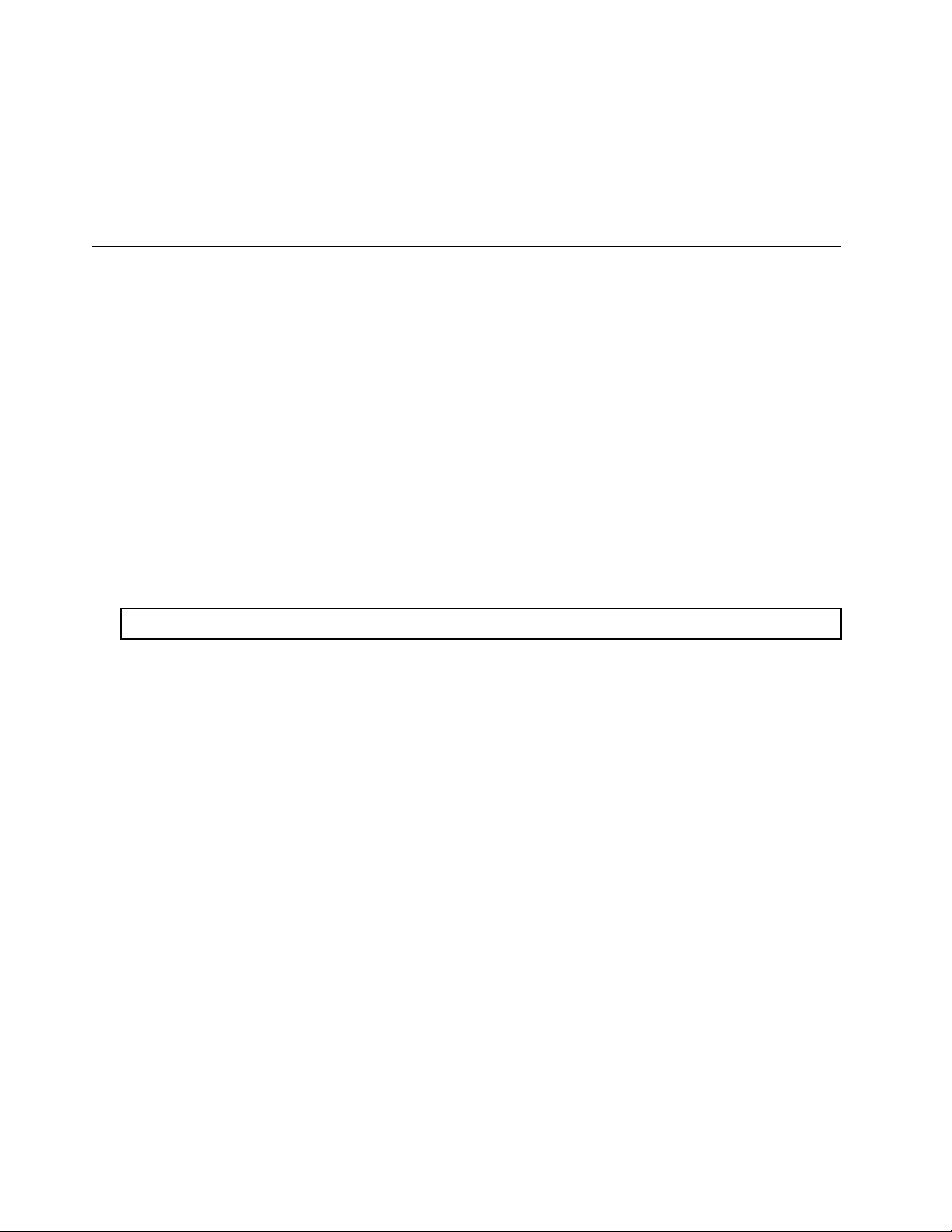
• หากเป็ นไปได้ให้หยิบช
้
โดยไม่วางช
แล้ววางช
ิ
นส่วนลง หากไม่สามารถทำได้ให้วางหีบห่อป้ องกันไฟฟ้ าสถิตท
้
ิ
นส่วนลงบนหีบห่อน
้
ิ
นส่วนใหม่ออกจากหีบห่อป้ องกันไฟฟ้ าสถิต และติดต
้
น
ั
้
้
ิ
งช
นส่วนลงในคอมพิวเตอร์ในทันท
ั
่
้
ิ
ใส่ช
นส่วนมาบนพ
ี
้
นผิวระนาบเรียบ
ื
ี
้
• ห้ามวางช
การทำความร
บริการช
CRU เป็ นช
และแบบบริการเสริม
• CRU แบบบริการตนเอง
คุณสามารถติดต
ยึดด้วยสกรูมากถึงสองตัว
ตัวอย่างของ CRU แบบบริการตนเอง เช่น แป้ นพิมพ์เมาส์อุปกรณ์USB และสายไฟ CRU แบบบริการตนเอ
งอ
หมายเหตุ: ผ
ิ
นส่วนลงบนฝาครอบคอมพิวเตอร์หรือบนพ
้
ิ
ู
จักช
นส่วนที่เปลี่ยนได
้
้
ิ
นส่วนทดแทนสำหรับลูกค้า (CRU)
้
ิ
นส่วนคอมพิวเตอร์ท
้
ง CRU แบบบริการตนเองได้อย่างง่ายดาย CRU เหล่าน
ั
่
นๆ อาจประกอบด้วย โมดูลหน่วยความจำ การ์ดอะแดปเตอร์ฮาร์ดดิสก์ไดรฟ์ และไดรฟ์ แบบออปติคัล
ื
ู
ใช้มีหน้าท
้
่
ู
ผ
ใช้สามารถอัปเกรดหรือเปล
ี
้
่
รับผิดชอบในการเปล
ี
่
ยน CRU แบบบริการตนเองท
ี
้
นผิวโลหะ
ื
้
่
ยนได้CRU มีสองประเภทด้วยกันคือ แบบบริการตนเอง
ี
้
อาจเป็ นแบบ standalone มีสลัก หรือ
ี
้
งหมด
ั
• CRU แบบบริการเสริม
การจัดการ CRU แบบบริการเสริมจำเป็ นต้องอาศัยทักษะทางเทคนิค และเคร
้
้
CRU เหล่าน
่
ทางเข้าซ
สำหรับ CRU แบบบริการเสริมน
Lenovo ดำเนินการให้ในระหว่างระยะเวลาการรับประกัน
อุปกรณ์ที่สามารถเปลี่ยนทดแทนได้ในฟิลด์(FRU)
FRU เป็ นช
่
เก
ยวกับ FRU โดยละเอียด เช่นหมายเลขช
ี
http://www.lenovo.com/serviceparts-lookup
ตำแหน่ง CRU และ FRU
โปรดดูท
ึ
งได้รับการยึดด้วยสกรูมากกว่าสองตัว คุณต้องถอดสกรูและแผงออกเพ
้
ิ
นส่วนคอมพิวเตอร์ท
่
ภาพประกอบต่อไปน
ี
เป็ นช
ี
ิ
นส่วนท
่
แยกจากกันภายในคอมพิวเตอร์ซ
ี
้
ู
น ผ
ใช้สามารถถอดและติดต
้
ั
่
ช่างเทคนิคท
ี
่
้
เพ
อตรวจสอบตำแหน่งของ CRU และ FRU ภายในคอมพิวเตอร
ี
ื
่
ได้รับการฝึกอบรมสามารถอัปเกรดหรือเปล
ี
้
ิ
นส่วนของ FRU และร
่
ึ
งโดยส่วนใหญ่แล้ว ช
้
งเองได้หรือให้ช่างผ
ั
ุ
นคอมพิวเตอร์ท
่
่
องมือแบบง่ายๆ (เช่น ไขควง)
ื
้
ิ
นส่วนเหล่าน
่
อเข้าถึง CRU ท
ื
ู
ให้บริการด้านเทคนิคของ
้
่
ยนได้หากต้องการข้อมูล
ี
่
รองรับ โปรดไปท
ี
้
มักปิดไว้ด้วยแผง
ี
่
ต้องการ
ี
่
:
ี
์
14 ThinkStation P320 Tiny ค
ู
มือผ
่
ู
ู
ใช้และค
มือการบำรุงรักษาฮาร์ดแวร
่
้
์
Page 19
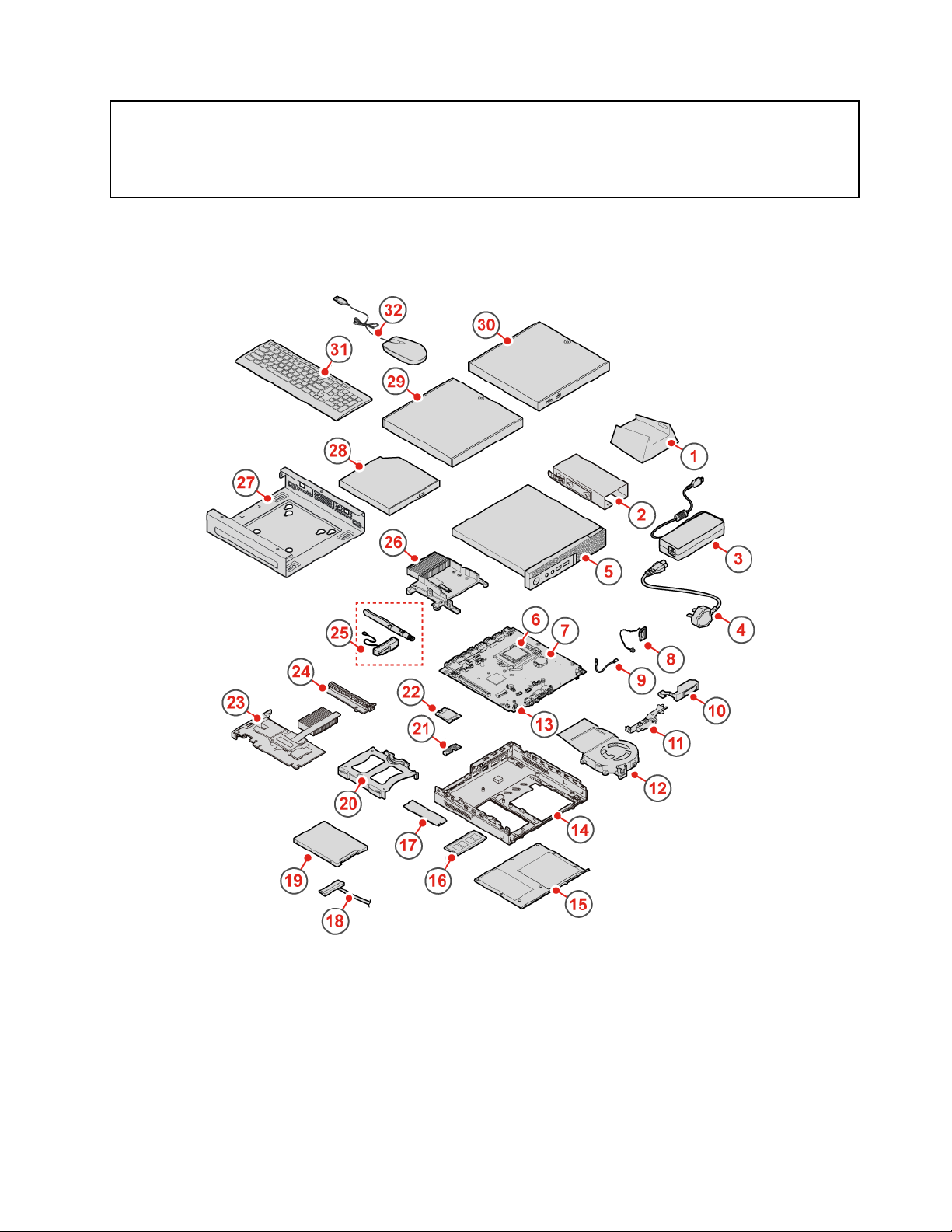
หมายเหตุ:
้
ิ
• ช
นส่วนบางอย่างต่อไปน
้
ิ
• ช
นส่วนต่อไปน
้
อาจแตกต่างจากในภาพประกอบ
ี
้
้
ิ
บางช
นเป็ นอุปกรณ์เสริมในบางร
ี
ุ
น
่
รูปภาพ 6. CRU และ FRU
บทท
่
5. การเปล
ี
่
ยนฮาร์ดแวร
ี
15
์
Page 20
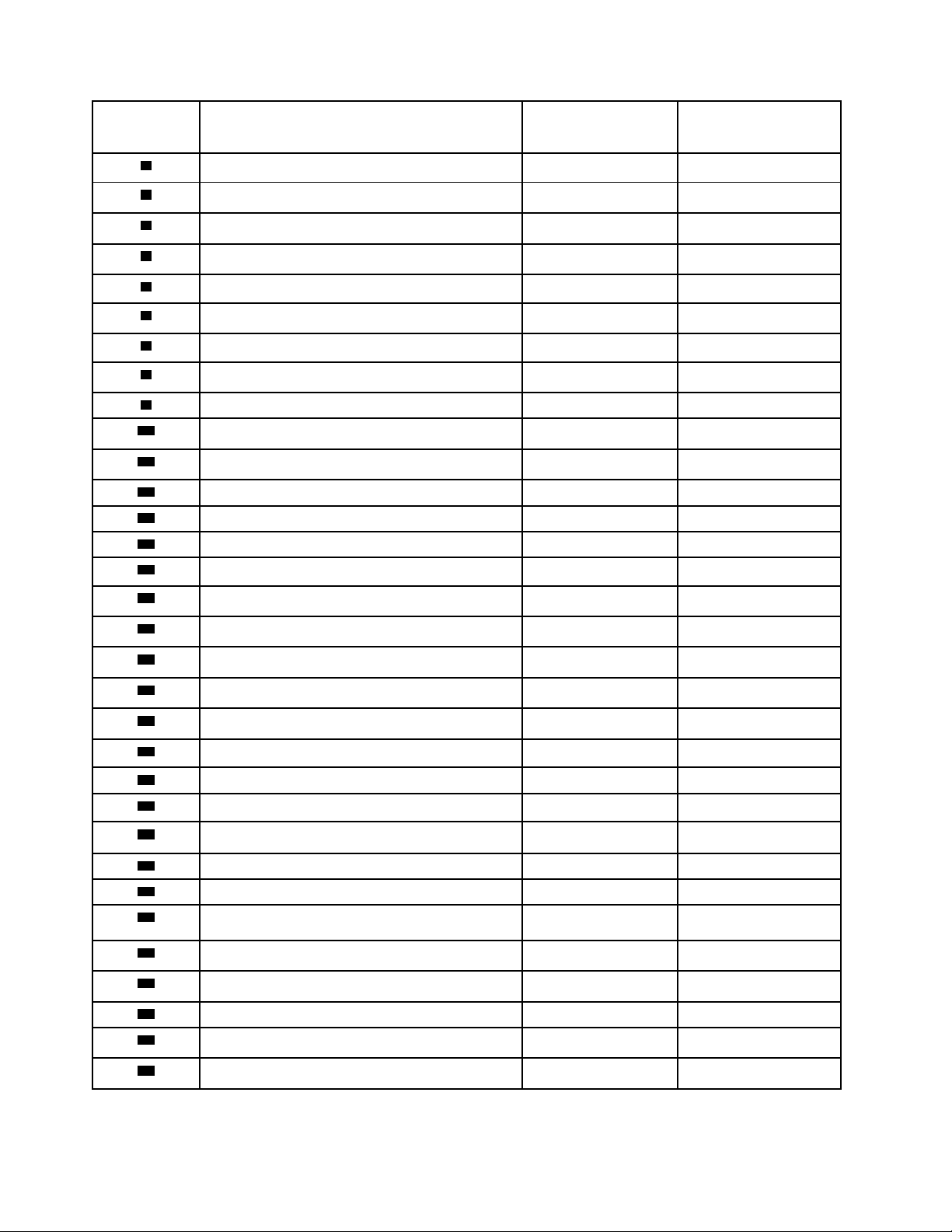
หมายเลข
1
ฐานต
คำอธิบายของ FRU
้
งแบบแนวต
ั
CRU แบบบริการ
CRU แบบบริการเสริม
ตนเอง
้
ง
ั
Yes No
2
3
4
5
6
7
8
9
10
11
12
13
14
15
16
17
18
19
20
21
22
23
โครงยึดอุปกรณ์แปลงไฟ
อุปกรณ์แปลงไฟ
สายไฟ
ฝาครอบคอมพิวเตอร
ไมโครโปรเซสเซอร
แบตเตอร
่
แบบเหรียญ
ี
์
์
ลำโพงภายใน
สายจุดเรืองแสงสีแดง
ลำโพงข
้
นสูง
ั
โครงยึดเสาอากาศ
พัดลมระบบ
แผงระบบ
ี
แชสซ
ฝาครอบด้านล่าง
โมดูลหน่วยความจำ
ไดรฟ์ จัดเก็บแบบ M.2
สายเคเบิลสำหรับไดรฟ์ จัดเก็บ
ไดรฟ์ จัดเก็บ
โครงยึดไดรฟ์ จัดเก็บ
ฝาครอบการ์ด Wi-Fi
การ์ด Wi-Fi No No
การ์ด PCI Express No No
Yes No
Yes No
Yes No
Yes No
No No
No No
No Yes
No No
No No
No No
No No
No No
No No
Yes No
Yes No
Yes No
No No
No Yes
No Yes
No No
24
25
26
27
28
29
30
31
32
อะแดปเตอร์การ์ด PCI Express
เสาอากาศ Wi-Fi No No
ตัวระบายความร้อน
โครงยึดมาตรฐาน VESA
ไดรฟ์ แบบออปติคัลภายนอก
กล่องไดรฟ์ แบบออปติคัลภายนอก
กล่อง I/O ภายนอก Yes No
แป้ นพิมพ์หรือแป้ นพิมพ์ไร้สาย
เมาส์หรือเมาส์ไร้สาย
16 ThinkStation P320 Tiny ค
ู
มือผ
่
®
ู
ู
ใช้และค
มือการบำรุงรักษาฮาร์ดแวร
่
้
No No
No No
Yes No
Yes No
Yes No
Yes No
Yes No
์
Page 21
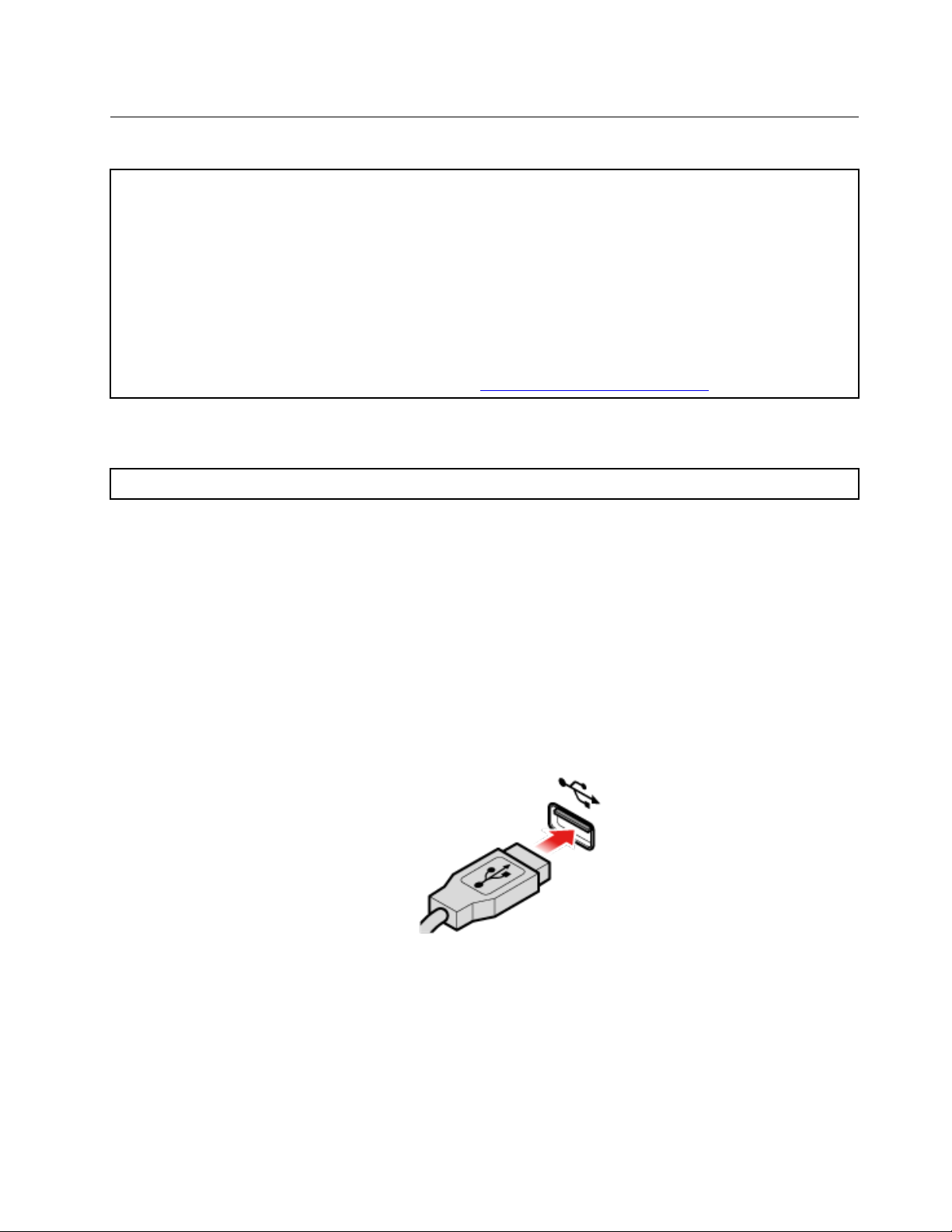
การเปลี่ยน CRU
ก่อนการเปลี่ยน CRU
้
บริการช
ประเภทด้วยกันคือ แบบบริการตนเองและแบบบริการเสริม
หากต้องการตรวจสอบตำแหน่งของ CRU โปรดดู“การทำความร
หมายเหตุ: หากต้องการเปล
ของ Lenovo หมายเลขโทรศัพท์ฝ่ ายสนับสนุนสามารถดูได้ท
ิ
นส่วนทดแทนสำหรับลูกค้า (CRU) เป็ นช
่
ยนช
ี
่
้
ิ
นส่วนอ
นๆ ยกเว้น CRU ท
ื
้
ิ
นส่วนคอมพิวเตอร์ท
่
กล่าวถึงในส่วนต่อไปน
ี
่
http://www.lenovo.com/support/phone
ี
การเปลี่ยนแป้ นพิมพ์หรือแป้ นพิมพ์ไร้สาย
้
หมายเหตุ: แป้ นพิมพ์ไร้สายมีในบางร
การเปลี่ยนแป้ นพิมพ
์
1. ปิ ดคอมพิวเตอร์และดึงสายไฟท
2. ถอดสายแป้ นพิมพ์เก่าออกจากคอมพิวเตอร
่
ื
3. เช
อมต่อสายแป้ นพิมพ์ใหม่เข้ากับข
ุ
นเท่าน
น
่
ั
้
งหมดออกจากเต้ารับไฟฟ้ า
ั
์
่
้
วต่อท
เหมาะสมบนคอมพิวเตอร
ี
ั
่
ู
ผ
ใช้สามารถอัปเกรดหรือเปล
ี
้
่
ู
จักช
้
้
ิ
นส่วนท
่
เปล
ยนได้” บนหน้าท
ี
ี
์
้
โปรดติดต่อช่างผ
ี
่
ยนได้CRU มีสอง
ี
่
14
ี
ู
การด้านเทคนิค
้ให้บริ
รูปภาพ 7. การเปล
่
ยนแป้ นพิมพ
ี
์
บทท
่
5. การเปล
ี
่
ยนฮาร์ดแวร
ี
17
์
Page 22
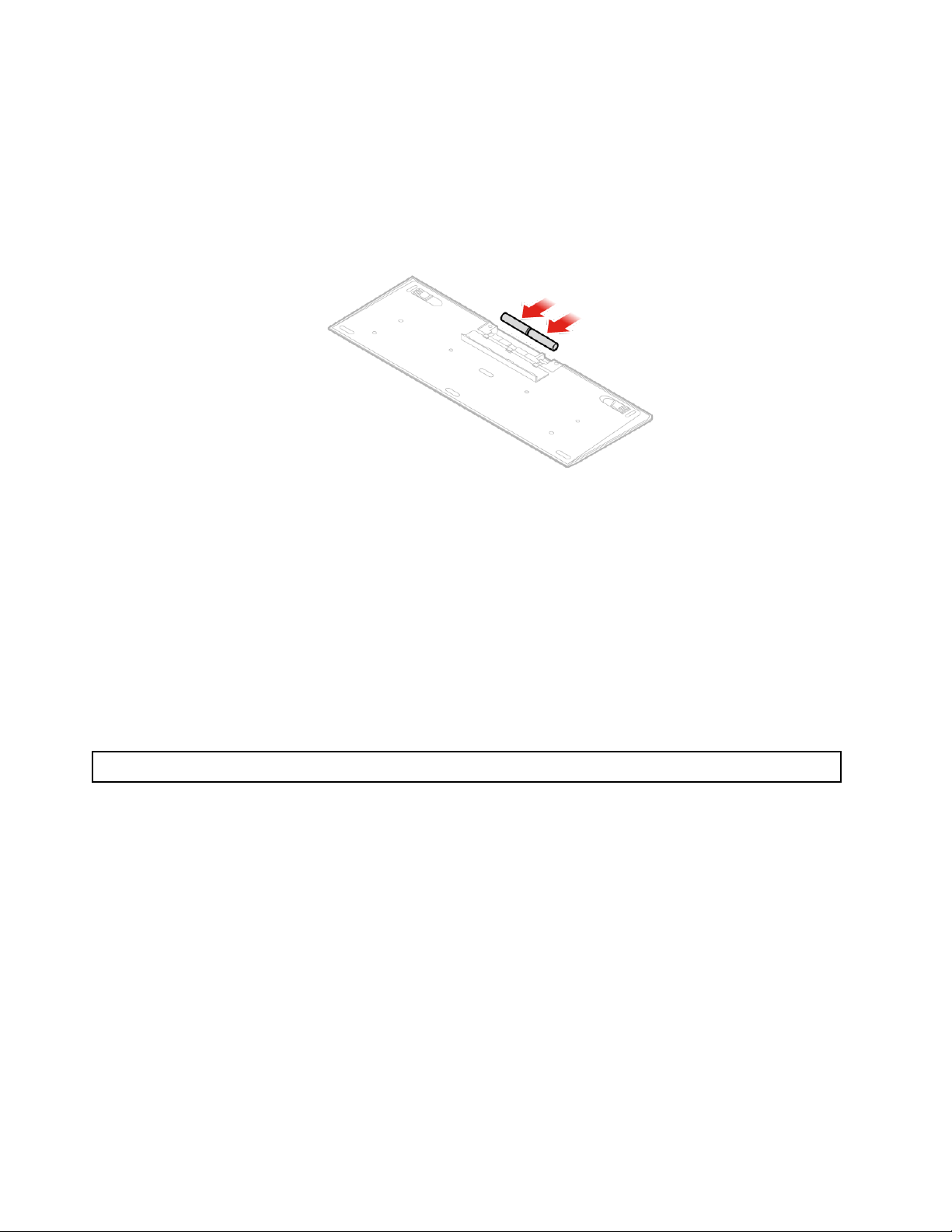
การเปลี่ยนแป้ นพิมพ์ไร้สาย
1. นำแป้ นพิมพ์ไร้สายเก่าออก
2. นำแป้ นพิมพ์แบบไร้สายใหม่ออกจากหีบห่อ
3. เปิ ดฝาครอบช่องใส่แบตเตอร
รูปภาพ 8. การเปล
่
ยนแป้ นพิมพ์ไร้สาย
ี
่
และใส่แบตเตอร
ี
่
AAA สองก้อน ตามตัวระบุข
ี
4. ถอดดองเกิล USB ออกจากช่องแป้ นพิมพ์หรือจากช่องเมาส์ไร้สาย และเช
คอมพิวเตอร
์
้
วไฟฟ้ า
ั
่
ื
อมต่อกับข
้
วต่อ USB ท
ั
่
มีอย
ี
ู
ใน
่
5. ปิ ดฝาครอบ แป้ นพิมพ์จะพร้อมใช้งาน
การเปลี่ยนเมาส์หรือเมาส์ไร้สาย
้
หมายเหตุ: เมาส์ไร้สายมีในบางร
การเปลี่ยนเมาส
์
1. ปิ ดคอมพิวเตอร์และดึงสายไฟท
2. ถอดสายเมาส์เก่าออกจากคอมพิวเตอร
่
ื
3. เช
อมต่อสายเมาส์ใหม่เข้ากับข
ุ
นเท่าน
น
่
ั
้
งหมดออกจากเต้ารับไฟฟ้ า
ั
์
่
้
วต่อท
เหมาะสมบนคอมพิวเตอร
ี
ั
์
18 ThinkStation P320 Tiny ค
ู
มือผ
่
ู
ู
ใช้และค
มือการบำรุงรักษาฮาร์ดแวร
่
้
์
Page 23
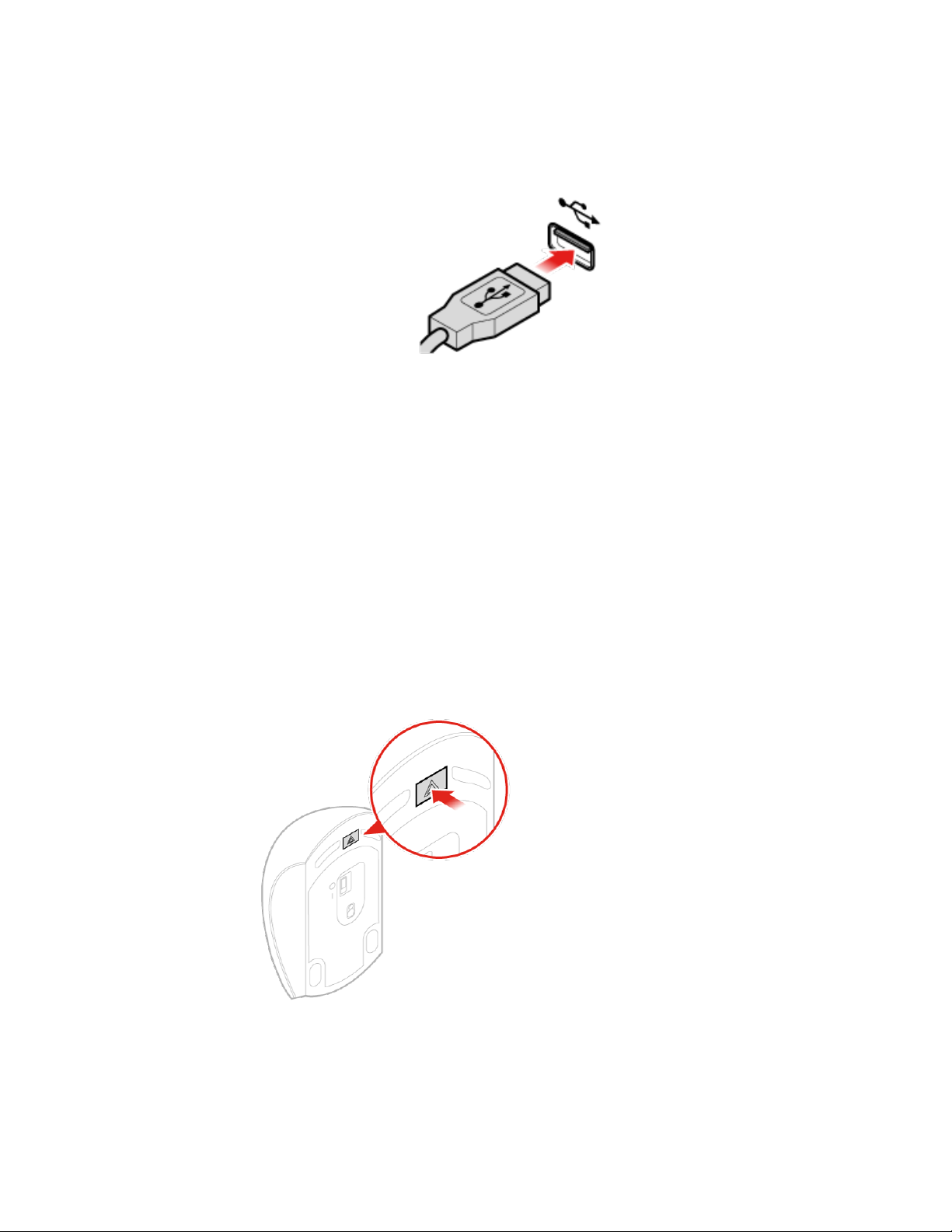
รูปภาพ 9. การเปล
การเปลี่ยนเมาส์ไร้สาย
่
ยนเมาส์
ี
1. ถอดดองเกิล USB ออกจากคอมพิวเตอร์ของคุณ จากน
2. นำเมาส์ไร้สายใหม่ออกจากหีบห่อ
3. เปิ ดฝาครอบช่องใส่แบตเตอร
a. เปิ ดช่องใส่แบตเตอร
่
ี
่
และใส่แบตเตอร
ี
่
AAA สองก้อน ตามตัวระบุข
ี
้
น นำเมาส์ไร้สายเก่าออก
ั
้
วไฟฟ้ า
ั
รูปภาพ 10. การเปิ ดช่องใส่แบตเตอร
b. เอาดองเกิล USB ออก
่
ี
บทท
่
5. การเปล
ี
่
ยนฮาร์ดแวร
ี
19
์
Page 24
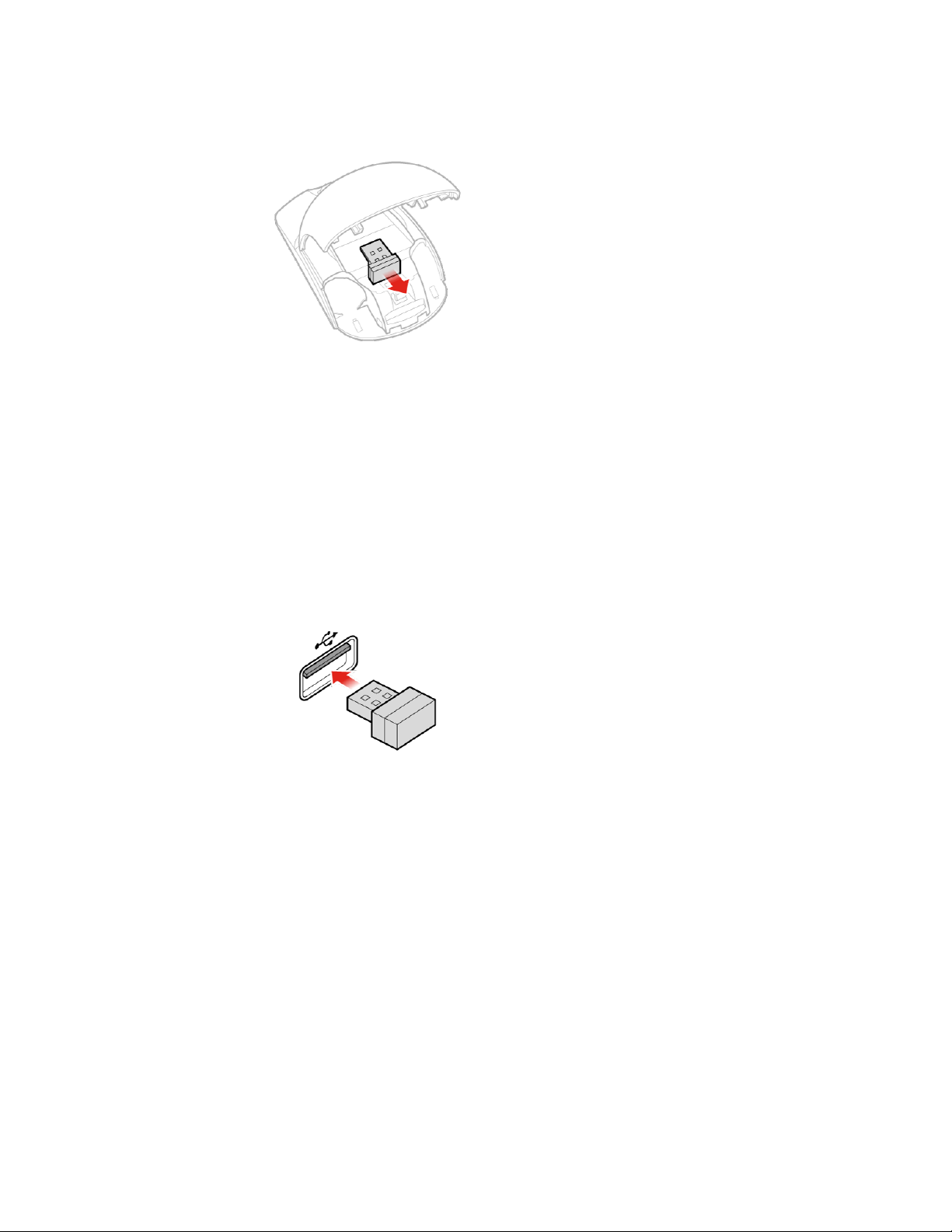
รูปภาพ 11. การเอาดองเกิล USB ออก
่
c. เช
ื
อมต่อดองเกิล USB เข้ากับข
รูปภาพ 12. การเช
d. ใส่แบตเตอร
่
ื
อมต่อดองเกิล USB เข้ากับข
่
ลงในเมาส
ี
์
้
วต่อ USB
ั
้
วต่อ USB
ั
20 ThinkStation P320 Tiny ค
ู
มือผ
่
ู
ู
ใช้และค
มือการบำรุงรักษาฮาร์ดแวร
่
้
์
Page 25

รูปภาพ 13. การใส่แบตเตอร
่
เมาส์
ี
e. ปิ ดฝาครอบช่องใส่แบตเตอร
รูปภาพ 14. การปิ ดฝาครอบแบตเตอร
f. กดสวิตช์เปิดเคร
่
องในตำแหน่งเปิด
ื
่
ี
่
ี
บทท
่
5. การเปล
ี
่
ยนฮาร์ดแวร
ี
21
์
Page 26
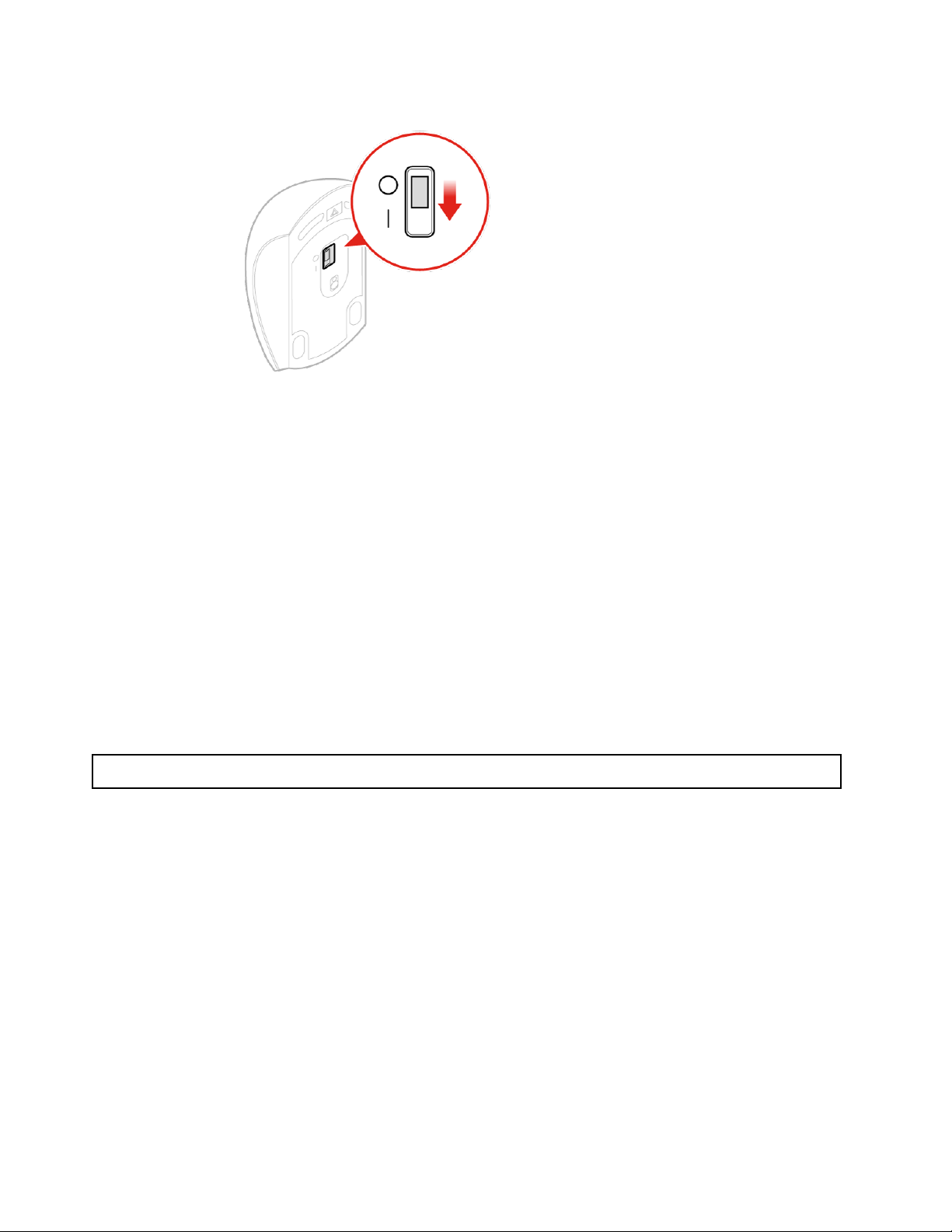
รูปภาพ 15. การกดสวิตช์เปิ ดเคร
่
องในตำแหน่งเปิ ด
ื
หมายเหตุ:
• ไฟ LED สีเขียวแสดงว่าเมาส์พร้อมใช้งาน
• ไฟ LED สีเหลืองกะพริบแสดงว่าระดับแบตเตอร
• กดสวิตช์เปิดเคร
่
องให้อย
ื
• หลังจากถอดดองเกิล USB ออกจากเคร
ู
ในตำแหน่งปิด เม
่
่
องคอมพิวเตอร์ของคุณ ให้เก็บไว้ในช่องของเมาส์ไร้สาย
ื
่
เหลือน้อย
ี
่
อคุณไม่ใช้เมาส์เพ
ื
่
อยืดอายุการใช้งานแบตเตอร
ื
่
ี
หรือในช่องของแป้ นพิมพ์ไร้สาย
การเปลี่ยนอุปกรณ์แปลงไฟ
ข้อควรพิจารณา: ห้ามเปิ ดคอมพิวเตอร์ของคุณ หรือพยายามซ่อมแซมก่อนท
หมายเหตุ: คอมพิวเตอร์P320 Tiny รองรับจอภาพ Tiny-in-one (TIO) ร
่
จะอ่าน ค
ี
ุ
่นต่
ู
อข้อมูลสำคัญเก
่มื
้
อไปน
: จอภาพ Tiny-in-One 23- (MT:
ี
10DQ), จอภาพ Tiny-in-One 22- (MT: 10LK), จอภาพ Tiny-in-One 24- (MT: 10LL), จอภาพ TIO22Gen3- (MT:
10R1), จอภาพ TIO22Gen3Touch- (MT: 10R0), จอภาพ TIO24Gen3- (MT: 10QY) และจอภาพ
TIO24Gen3Touch- (MT: 10QX) เม
อุปกรณ์แปลงไฟ 135 วัตต์ท
1. ถอดส
่
อใดๆ ออกจากไดรฟ์ และปิ ดอุปกรณ์ท
ื
่
มาพร้อมกับคอมพิวเตอร์P320 Tiny
ี
2. ถอดสายไฟออกจากเต้ารับไฟฟ้ า และถอดสายเคเบิลท
3. เปล
่
ยนอุปกรณ์แปลงไฟ
ี
่
อใช้คอมพิวเตอร์P320 Tiny กับจอภาพ TIO โปรดตรวจสอบให้แน่ใจว่าคุณใช
ื
่
่
ื
เช
อมต่อท
ี
้
งหมดและปิดคอมพิวเตอร
ั
่
้
งหมดท
ั
่
ื
เช
อมต่อกับคอมพิวเตอร
ี
์
่
ยวกับผลิตภัณฑ์
ี
์
้
หมายเหตุ: สายไฟของคุณอาจดูแตกต่างจากภาพประกอบ
a. ถอดอุปกรณ์แปลงไฟ
22 ThinkStation P320 Tiny ค
ู
มือผ
่
ู
ู
ใช้และค
มือการบำรุงรักษาฮาร์ดแวร
่
้
์
Page 27
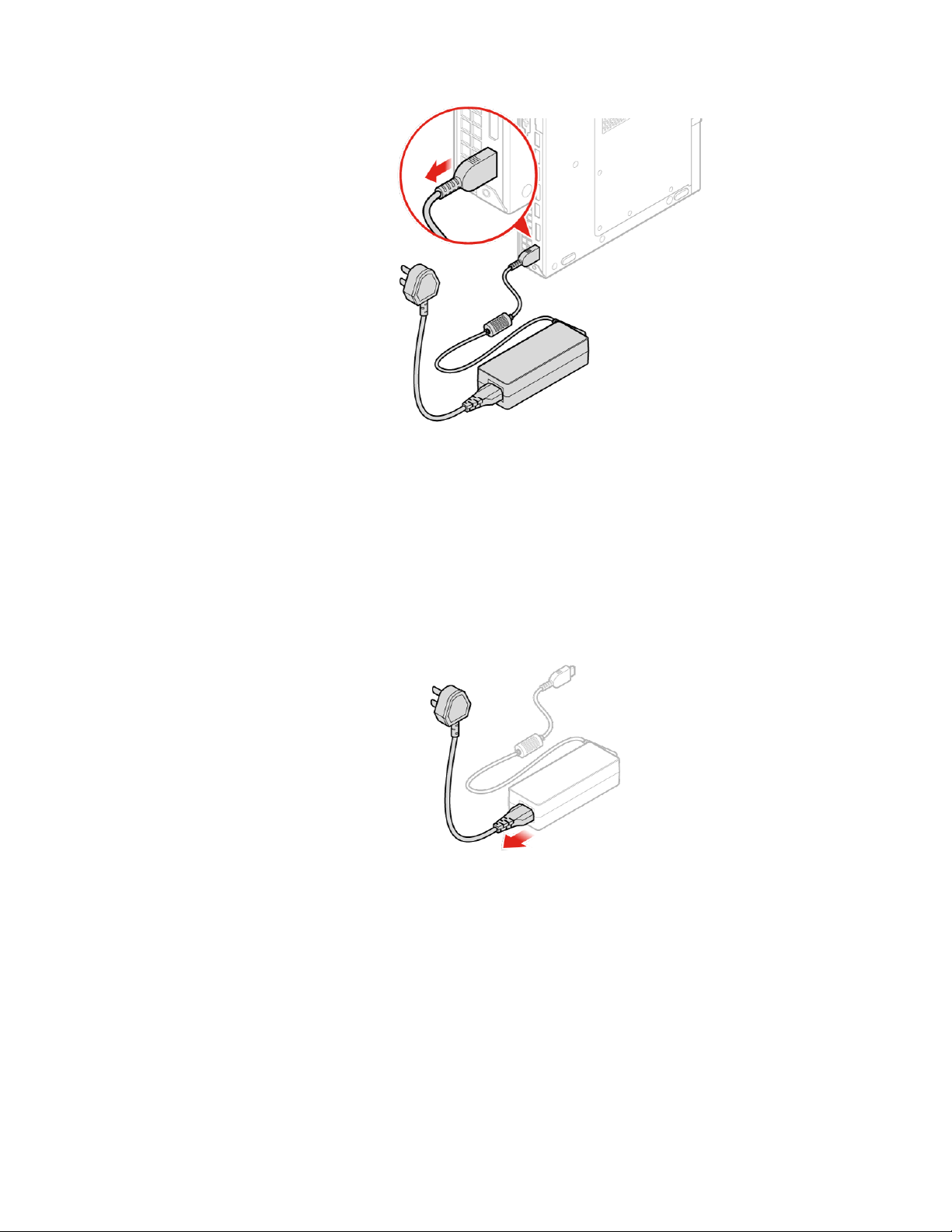
รูปภาพ 16. การถอดอุปกรณ์แปลงไฟ
b. ถอดสายไฟ
รูปภาพ 17. การถอดสายไฟ
c. ติดต
้
งสายไฟ
ั
บทท
่
5. การเปล
ี
่
ยนฮาร์ดแวร
ี
23
์
Page 28
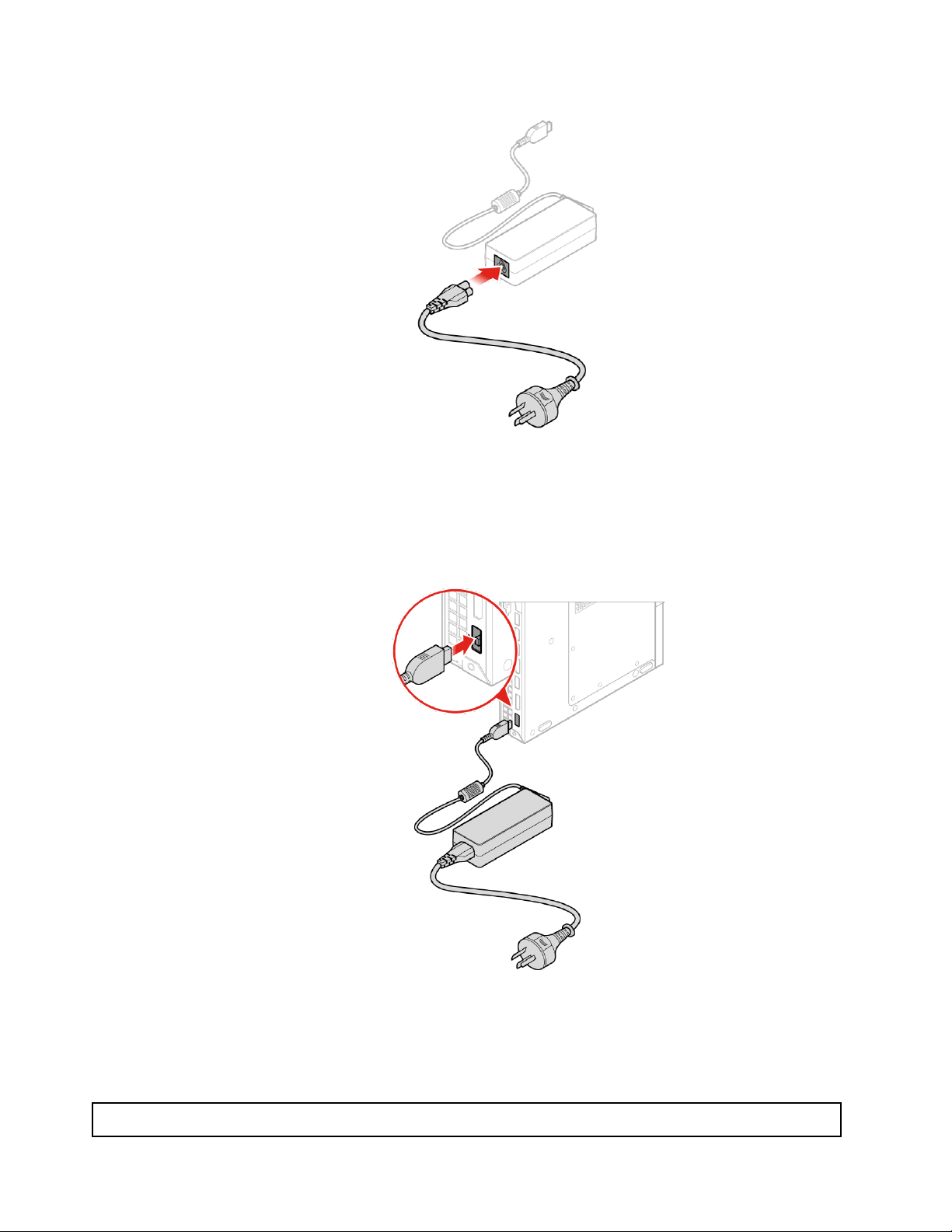
รูปภาพ 18. การติดต
้
งสายไฟ
ั
d. ติดต
้
งอุปกรณ์แปลงไฟ
ั
รูปภาพ 19. การติดต
การเปลี่ยนฐานต
ข้อควรพิจารณา: ห้ามเปิ ดคอมพิวเตอร์ของคุณ หรือพยายามซ่อมแซมก่อนท
24 ThinkStation P320 Tiny ค
้
งอุปกรณ์แปลงไฟ
ั
้
งแบบแนวต
ั
ู
ู
มือผ
่
ู
ใช้และค
มือการบำรุงรักษาฮาร์ดแวร
่
้
้
ง
ั
์
่
จะอ่าน ค
ี
ู
มือข้อมูลสำคัญเก
่
่
ยวกับผลิตภัณฑ
ี
์
Page 29

1. ถอดส
่
อใดๆ ออกจากไดรฟ์ และปิ ดอุปกรณ์ท
ื
่
่
ื
เช
อมต่อท
ี
2. ถอดสายไฟออกจากเต้ารับไฟฟ้ า และถอดสายเคเบิลท
3. เปล
่
ยนฐานต
ี
้
งแบบแนวต
ั
้
ง
ั
้
งหมดและปิดคอมพิวเตอร
ั
่
้
งหมดท
ั
่
ื
เช
อมต่อกับคอมพิวเตอร
ี
์
์
้
งฐานต
ั
้
งแบบแนวต
ั
้
งแบบแนวต
ั
a. ถอดฐานต
รูปภาพ 20. การถอดฐานต
b. ติดต
้
ง
ั
้
งแบบแนวต
ั
้
ง
ั
้
ง
ั
รูปภาพ 21. การติดต
้
งฐานต
ั
้
งแบบแนวต
ั
้
ง
ั
บทท
่
5. การเปล
ี
่
ยนฮาร์ดแวร
ี
25
์
Page 30

การเปลี่ยนโครงยึดมาตรฐาน VESA
ข้อควรพิจารณา: ห้ามเปิ ดคอมพิวเตอร์ของคุณ หรือพยายามซ่อมแซมก่อนท
1. ถอดส
่
อใดๆ ออกจากไดรฟ์ และปิ ดอุปกรณ์ท
ื
2. ถอดสายไฟออกจากเต้ารับไฟฟ้ า และถอดสายเคเบิลท
3. เปล
่
ยนโครงยึดมาตรฐาน VESA
ี
่
่
ื
เช
อมต่อท
ี
้
งหมดและปิดคอมพิวเตอร
ั
่
้
งหมดท
ั
่
ื
เช
อมต่อกับคอมพิวเตอร
ี
a. ถอดโครงยึดมาตรฐาน VESA
่
จะอ่าน ค
ี
ู
อข้อมูลสำคัญเก
่มื
์
์
่
ยวกับผลิตภัณฑ์
ี
รูปภาพ 22. การถอดโครงยึดมาตรฐาน VESA
b. ติดต
้
งโครงยึดมาตรฐาน VESA
ั
26 ThinkStation P320 Tiny ค
ู
มือผ
่
ู
ู
ใช้และค
มือการบำรุงรักษาฮาร์ดแวร
่
้
์
Page 31

รูปภาพ 23. การติดต
้
งโครงยึดมาตรฐาน VESA
ั
การเปลี่ยนไดรฟ์ แบบออปติคัลภายนอก
ข้อควรพิจารณา: ห้ามเปิ ดคอมพิวเตอร์ของคุณ หรือพยายามซ่อมแซมก่อนท
1. ถอดส
่
อใดๆ ออกจากไดรฟ์ และปิ ดอุปกรณ์ท
ื
2. ถอดสายไฟออกจากเต้ารับไฟฟ้ า และถอดสายเคเบิลท
3. เปล
่
ยนไดรฟ์ แบบออปติคัลภายนอก
ี
่
่
ื
เช
อมต่อท
ี
้
งหมดและปิดคอมพิวเตอร
ั
่
้
งหมดท
ั
่
ื
เช
อมต่อกับคอมพิวเตอร
ี
a. ถอดกล่องไดรฟ์ แบบออปติคัลภายนอก
่
จะอ่าน ค
ี
ู
อข้อมูลสำคัญเก
่มื
์
์
่
ยวกับผลิตภัณฑ
ี
์
บทท
่
5. การเปล
ี
่
ยนฮาร์ดแวร
ี
27
์
Page 32

รูปภาพ 24. การถอดกล่องไดรฟ์ แบบออปติคัลภายนอก
b. ถอดไดรฟ์ แบบออปติคัลภายนอก
รูปภาพ 25. การถอดไดรฟ์ แบบออปติคัลภายนอก
c. ติดต
้
งไดรฟ์ แบบออปติคัลภายนอก
ั
28 ThinkStation P320 Tiny ค
ู
มือผ
่
ู
ู
ใช้และค
มือการบำรุงรักษาฮาร์ดแวร
่
้
์
Page 33

รูปภาพ 26. การติดต
้
งไดรฟ์ แบบออปติคัลภายนอก
ั
d. ติดต
้
งกล่องไดรฟ์ แบบออปติคัลภายนอก
ั
รูปภาพ 27. การติดต
้
งกล่องไดรฟ์ แบบออปติคัลภายนอก
ั
บทท
่
5. การเปล
ี
่
ยนฮาร์ดแวร
ี
29
์
Page 34

การเปลี่ยนกล่อง I/O ภายนอก
ข้อควรพิจารณา: ห้ามเปิ ดคอมพิวเตอร์ของคุณ หรือพยายามซ่อมแซมก่อนท
1. ถอดส
่
อใดๆ ออกจากไดรฟ์ และปิ ดอุปกรณ์ท
ื
2. ถอดสายไฟท
้
งหมดออกจากเต้ารับไฟฟ้ า และถอดสายเคเบิลท
ั
่
่
ื
เช
อมต่อท
ี
้
งหมดและปิดคอมพิวเตอร
ั
้
งหมดท
ั
ภายนอก
3. เปล
่
ยนกล่อง I/O ภายนอก
ี
a. ถอดกล่อง I/O ภายนอก
่
จะอ่าน ค
ี
ู
อข้อมูลสำคัญเก
่มื
่
ยวกับผลิตภัณฑ
ี
์
่
่
ื
เช
อมต่อกับคอมพิวเตอร์และกล่อง I/O
ี
์
รูปภาพ 28. การถอดกล่อง I/O ภายนอก
b. ติดต
้
งกล่อง I/O ภายนอก
ั
30 ThinkStation P320 Tiny ค
ู
มือผ
่
ู
ู
ใช้และค
มือการบำรุงรักษาฮาร์ดแวร
่
้
์
Page 35

รูปภาพ 29. การติดต
้
งกล่อง I/O ภายนอก
ั
การเปลี่ยนโครงยึดอุปกรณ์แปลงไฟ
ข้อควรพิจารณา: ห้ามเปิ ดคอมพิวเตอร์ของคุณ หรือพยายามซ่อมแซมก่อนท
1. ถอดส
่
อใดๆ ออกจากไดรฟ์ และปิ ดอุปกรณ์ท
ื
2. ถอดสายไฟออกจากเต้ารับไฟฟ้ า และถอดสายเคเบิลท
3. เปล
่
ยนโครงยึดอุปกรณ์แปลงไฟ
ี
่
่
ื
เช
อมต่อท
ี
้
งหมดและปิดคอมพิวเตอร
ั
่
้
งหมดท
ั
่
ื
เช
อมต่อกับคอมพิวเตอร
ี
a. ถอดโครงยึดอุปกรณ์แปลงไฟ
่
จะอ่าน ค
ี
ู
อข้อมูลสำคัญเก
่มื
์
์
่
ยวกับผลิตภัณฑ
ี
์
บทท
่
5. การเปล
ี
่
ยนฮาร์ดแวร
ี
31
์
Page 36

รูปภาพ 30. การถอดโครงยึดอุปกรณ์แปลงไฟ
b. ติดต
้
งโครงยึดอุปกรณ์แปลงไฟ
ั
รูปภาพ 31. การติดต
้
งโครงยึดอุปกรณ์แปลงไฟ
ั
การถอดฝาครอบคอมพิวเตอร
์
ข้อควรพิจารณา: ห้ามเปิ ดคอมพิวเตอร์ของคุณ หรือพยายามซ่อมแซมก่อนท
1. ถอดส
่
อใดๆ ออกจากไดรฟ์ และปิ ดอุปกรณ์ท
ื
2. ถอดสายไฟออกจากเต้ารับไฟฟ้ า และถอดสายเคเบิลท
3. ถอดฝาครอบคอมพิวเตอร
32 ThinkStation P320 Tiny ค
ู
มือผ
่
์
ู
ู
ใช้และค
มือการบำรุงรักษาฮาร์ดแวร
่
้
่
่
ื
เช
อมต่อท
ี
้
งหมดและปิดคอมพิวเตอร
ั
้
งหมดท
ั
์
่
เช
ี
่
จะอ่าน ค
ี
ู
อข้อมูลสำคัญเก
่มื
์
่
ื
อมต่อกับคอมพิวเตอร
่
ยวกับผลิตภัณฑ
ี
์
์
Page 37

รูปภาพ 32. การถอดฝาครอบคอมพิวเตอร
การเปลี่ยนไดรฟ์ จัดเก็บ
์
ข้อควรพิจารณา: ห้ามเปิ ดคอมพิวเตอร์ของคุณ หรือพยายามซ่อมแซมก่อนท
1. ถอดส
่
อใดๆ ออกจากไดรฟ์ และปิ ดอุปกรณ์ท
ื
2. ถอดสายไฟออกจากเต้ารับไฟฟ้ า และถอดสายเคเบิลท
่
่
ื
เช
อมต่อท
ี
้
งหมดและปิดคอมพิวเตอร
ั
่
้
งหมดท
ั
่
ื
เช
อมต่อกับคอมพิวเตอร
ี
่
จะอ่าน ค
ี
ู
มือข้อมูลสำคัญเก
่
์
์
3. ถอดฝาครอบคอมพิวเตอร์สำหรับรายละเอียด โปรดดู“การถอดฝาครอบคอมพิวเตอร์” บนหน้าท
4. ถอดสายไดรฟ์ จัดเก็บออกจากแผงระบบ ดู“แผงระบบ” บนหน้าท
5. เปล
่
ยนไดรฟ์ จัดเก็บ
ี
่
4
ี
a. ถอดไดรฟ์ จัดเก็บข้อมูลออก
่
ยวกับผลิตภัณฑ
ี
่
32
ี
์
บทท
่
5. การเปล
ี
่
ยนฮาร์ดแวร
ี
33
์
Page 38

รูปภาพ 33. การถอดไดรฟ์ จัดเก็บ
b. ถอดโครงยึดไดรฟ์ จัดเก็บ
รูปภาพ 34. การถอดโครงยึดไดรฟ์ จัดเก็บ
c. ติดต
้
งโครงยึดไดรฟ์ จัดเก็บ
ั
34 ThinkStation P320 Tiny ค
ู
มือผ
่
ู
ู
ใช้และค
มือการบำรุงรักษาฮาร์ดแวร
่
้
์
Page 39

รูปภาพ 35. การติดต
้
งโครงยึดไดรฟ์ จัดเก็บ
ั
d. ติดต
้
งไดรฟ์ จัดเก็บ
ั
รูปภาพ 36. การติดต
้
งไดรฟ์ จัดเก็บ
ั
่
ื
6. เช
อมต่อสายไดรฟ์ จัดเก็บเข้ากับแผงระบบ ดู“แผงระบบ” บนหน้าท
่
7. ติดต
้
งฝาครอบคอมพิวเตอร์กลับเข้าท
ั
ส่วนให้เสร็จสมบูรณ์” บนหน้าท
่
ื
และเช
อมต่อสายเคเบิลใหม่สำหรับรายละเอียด โปรดดู“การเปล
ี
่
44
ี
่
4
ี
่
้
ิ
ยนช
น
ี
บทท
่
5. การเปล
ี
่
ยนฮาร์ดแวร
ี
35
์
Page 40

การเปลี่ยนลำโพงภายใน
ข้อควรพิจารณา: ห้ามเปิ ดคอมพิวเตอร์ของคุณ หรือพยายามซ่อมแซมก่อนท
1. ถอดส
่
อใดๆ ออกจากไดรฟ์ และปิ ดอุปกรณ์ท
ื
2. ถอดสายไฟออกจากเต้ารับไฟฟ้ า และถอดสายเคเบิลท
่
่
ื
เช
อมต่อท
ี
้
งหมดและปิดคอมพิวเตอร
ั
่
้
งหมดท
ั
่
ื
เช
อมต่อกับคอมพิวเตอร
ี
่
จะอ่าน ค
ี
ู
อข้อมูลสำคัญเก
่มื
์
์
3. ถอดฝาครอบคอมพิวเตอร์สำหรับรายละเอียด โปรดดู“การถอดฝาครอบคอมพิวเตอร์” บนหน้าท
4. ถอดสายลำโพงภายในออกจากข
5. เปล
่
ยนลำโพงภายใน
ี
้
วต่อลำโพงภายในบนแผงระบบ ดู“แผงระบบ” บนหน้าท
ั
่
ี
a. ถอดลำโพงภายในออก
่
ยวกับผลิตภัณฑ์
ี
่
32
ี
4
รูปภาพ 37. การถอดลำโพงภายใน
b. ติดต
้
งลำโพงภายใน
ั
36 ThinkStation P320 Tiny ค
ู
มือผ
่
ู
ู
ใช้และค
มือการบำรุงรักษาฮาร์ดแวร
่
้
์
Page 41

รูปภาพ 38. การติดต
้
งลำโพงภายใน
ั
่
ื
6. เช
อมต่อสายเคเบิลลำโพงภายในเข้ากับข
7. ติดต
้
งฝาครอบคอมพิวเตอร์กลับเข้าท
ั
ส่วนให้เสร็จสมบูรณ์” บนหน้าท
่
44
ี
้
วต่อลำโพงภายในบนแผงระบบ ดู“แผงระบบ” บนหน้าท
ั
่
่
ื
และเช
อมต่อสายเคเบิลใหม่สำหรับรายละเอียด โปรดดู“การเปล
ี
การเปลี่ยนฝาครอบด้านล่าง
ข้อควรพิจารณา: ห้ามเปิ ดคอมพิวเตอร์ของคุณ หรือพยายามซ่อมแซมก่อนท
1. ถอดส
่
อใดๆ ออกจากไดรฟ์ และปิ ดอุปกรณ์ท
ื
2. ถอดสายไฟออกจากเต้ารับไฟฟ้ า และถอดสายเคเบิลท
่
่
ื
เช
อมต่อท
ี
้
งหมดและปิดคอมพิวเตอร
ั
้
งหมดท
ั
่
จะอ่าน ค
ี
่
่
ื
เช
อมต่อกับคอมพิวเตอร
ี
3. ถอดฝาครอบคอมพิวเตอร์สำหรับรายละเอียด โปรดดู“การถอดฝาครอบคอมพิวเตอร์” บนหน้าท
4. เปล
่
ยนฝาครอบด้านล่าง
ี
a. ถอดฝาครอบด้านล่าง
ู
มือข้อมูลสำคัญเก
่
์
์
่
4
ี
่
ยนช
ี
่
ยวกับผลิตภัณฑ
ี
่
32
ี
้
ิ
น
์
บทท
่
5. การเปล
ี
่
ยนฮาร์ดแวร
ี
37
์
Page 42

รูปภาพ 39. การถอดฝาครอบด้านล่าง
b. ติดต
้
งฝาครอบด้านล่าง
ั
รูปภาพ 40. การติดต
้
งฝาครอบด้านล่าง
ั
่
5. ติดต
้
งฝาครอบคอมพิวเตอร์กลับเข้าท
ั
ส่วนให้เสร็จสมบูรณ์” บนหน้าท
่
ื
และเช
อมต่อสายเคเบิลใหม่สำหรับรายละเอียด โปรดดู“การเปล
ี
่
44
ี
การเปลี่ยนโมดูลหน่วยความจำ
ข้อควรพิจารณา: ห้ามเปิ ดคอมพิวเตอร์ของคุณ หรือพยายามซ่อมแซมก่อนท
ู
ู
38 ThinkStation P320 Tiny ค
มือผ
่
ู
ใช้และค
มือการบำรุงรักษาฮาร์ดแวร
่
้
์
่
จะอ่าน ค
ี
ู
อข้อมูลสำคัญเก
่มื
่
ยนช
ี
่
ยวกับผลิตภัณฑ
ี
้
ิ
น
์
Page 43

หากคอมพิวเตอร์ของคุณรองรับโมดูลหน่วยความจำโมดูลเดียว ให้ติดต
ของคุณรองรับโมดูลหน่วยความจำสองโมดูล ให้ติดต
จากน
1. ถอดส
้
นติดต
ั
้
งโมดูลตัวท
ั
่
อใดๆ ออกจากไดรฟ์ และปิ ดอุปกรณ์ท
ื
่
สองลงในช่อง DIMM 2 โปรดดู“แผงระบบ” บนหน้าท
ี
2. ถอดสายไฟออกจากเต้ารับไฟฟ้ า และถอดสายเคเบิลท
้
งโมดูลหน่วยความจำหน
ั
่
่
ื
เช
อมต่อท
ี
้
งหมดและปิดคอมพิวเตอร
ั
้
งหมดท
ั
้
งโมดูลลงในช่อง DIMM 1 หากคอมพิวเตอร
ั
่
งตัวลงในช่อง DIMM 1 เป็ นลำดับแรก
ึ
่
4 สำหรับตำแหน่งของช่องต่างๆ
ี
์
่
่
ื
เช
อมต่อกับคอมพิวเตอร
ี
์
3. ถอดฝาครอบคอมพิวเตอร์สำหรับรายละเอียด โปรดดู“การถอดฝาครอบคอมพิวเตอร์” บนหน้าท
์
่
32
ี
4. ถอดฝาครอบด้านล่าง สำหรับรายละเอียด โปรดดู“การเปล
5. เปล
่
ยนโมดูลหน่วยความจำ
ี
a. เปิ ดส่วนยึดโมดูลหน่วยความจำ
่
ยนฝาครอบด้านล่าง” บนหน้าท
ี
่
37
ี
รูปภาพ 41. การเปิ ดส่วนยึดโมดูลหน่วยความจำ
b. ถอดโมดูลหน่วยความจำ
บทท
่
5. การเปล
ี
่
ยนฮาร์ดแวร
ี
39
์
Page 44

รูปภาพ 42. การถอดโมดูลหน่วยความจำ
c. ติดต
้
งโมดูลหน่วยความจำ
ั
รูปภาพ 43. การติดต
้
งโมดูลหน่วยความจำ
ั
d. ปิ ดส่วนยึดโมดูลหน่วยความจำ
40 ThinkStation P320 Tiny ค
ู
มือผ
่
ู
ู
ใช้และค
มือการบำรุงรักษาฮาร์ดแวร
่
้
์
Page 45

รูปภาพ 44. การปิ ดส่วนยึดโมดูลหน่วยความจำ
6. ติดต
้
งฝาครอบคอมพิวเตอร์กลับเข้าท
ั
ส่วนให้เสร็จสมบูรณ์” บนหน้าท
่
และเช
ี
่
44
ี
การเปลี่ยนไดรฟ์ จัดเก็บแบบ M.2
่
ื
อมต่อสายเคเบิลใหม่สำหรับรายละเอียด โปรดดู“การเปล
่
ยนช
ี
้
ิ
น
ข้อควรพิจารณา: ห้ามเปิ ดคอมพิวเตอร์ของคุณ หรือพยายามซ่อมแซมก่อนท
หมายเหตุ: คำแนะนำเก
่
ยวกับวิธีเปล
ี
หากคอมพิวเตอร์ของคุณรองรับไดรฟ์ จัดเก็บแบบ M.2 หน
่
ช่องท
1 หากคอมพิวเตอร์ของคุณรองรับไดรฟ์ จัดเก็บแบบ M.2 สองไดรฟ์ ให้เสียบไดรฟ์ หน
ี
แบบ M.2 ช่องท
่
1 ก่อน แล้วค่อยเสียบอีกไดรฟ์ หน
ี
่
ยนไดรฟ์ จัดเก็บแบบ M.2 ยังใช้กับหน่วยความจำ Intel®Optane™ ได้ด้วย
ี
่
งไดรฟ์ ให้เสียบไดรฟ์ ในช่องเสียบไดรฟ์ จัดเก็บแบบ M.2
ึ
่
งในช่องท
ึ
่
2 โปรดดู“แผงระบบ” บนหน้าท
ี
่
จะอ่าน ค
ี
ู
อข้อมูลสำคัญเก
่มื
่
งในช่องเสียบไดรฟ์ จัดเก็บ
ึ
่
4 สำหรับตำแหน่งของ
ี
ช่องต่างๆ
1. ถอดส
่
อใดๆ ออกจากไดรฟ์ และปิ ดอุปกรณ์ท
ื
2. ถอดสายไฟออกจากเต้ารับไฟฟ้ า และถอดสายเคเบิลท
่
่
ื
เช
อมต่อท
ี
้
งหมดและปิดคอมพิวเตอร
ั
่
้
งหมดท
ั
่
ื
เช
อมต่อกับคอมพิวเตอร
ี
์
์
3. ถอดฝาครอบคอมพิวเตอร์สำหรับรายละเอียด โปรดดู“การถอดฝาครอบคอมพิวเตอร์” บนหน้าท
4. ถอดฝาครอบด้านล่าง สำหรับรายละเอียด โปรดดู“การเปล
5. เปล
่
ยนไดรฟ์ จัดเก็บแบบ M.2
ี
่
ยนฝาครอบด้านล่าง” บนหน้าท
ี
a. ปลดล็อคคลิปล็อคไดรฟ์ จัดเก็บแบบ M.2
่
ยวกับผลิตภัณฑ
ี
่
32
ี
่
37
ี
์
บทท
่
5. การเปล
ี
่
ยนฮาร์ดแวร
ี
41
์
Page 46

รูปภาพ 45. การปลดล็อคคลิปล็อคไดรฟ์ จัดเก็บแบบ M.2
b. ถอดไดรฟ์ จัดเก็บแบบ M.2
รูปภาพ 46. การถอดไดรฟ์ จัดเก็บแบบ M.2
c. ติดต
้
งไดรฟ์ จัดเก็บแบบ M.2
ั
42 ThinkStation P320 Tiny ค
ู
มือผ
่
ู
ู
ใช้และค
มือการบำรุงรักษาฮาร์ดแวร
่
้
์
Page 47

รูปภาพ 47. การติดต
้
งไดรฟ์ จัดเก็บแบบ M.2
ั
d. ล็อคคลิปล็อคไดรฟ์ จัดเก็บแบบ M.2
รูปภาพ 48. การล็อคคลิปล็อคไดรฟ์ จัดเก็บแบบ M.2
6. ติดต
้
งฝาครอบคอมพิวเตอร์กลับเข้าท
ั
ส่วนให้เสร็จสมบูรณ์” บนหน้าท
่
่
ื
และเช
อมต่อสายเคเบิลใหม่สำหรับรายละเอียด โปรดดู“การเปล
ี
่
44
ี
บทท
่
5. การเปล
ี
่
ยนฮาร์ดแวร
ี
่
ยนช
ี
้
ิ
น
43
์
Page 48

การเปลี่ยนช
้
ิ
นส่วนให้เสร็จสมบูรณ
์
่
หลังจากติดต
เคเบิลต่างๆ อีกคร
หากต้องการติดต
้
งหรือเปล
ั
้
ง
ั
้
งฝาครอบคอมพิวเตอร์กลับเข้าท
ั
1. ตรวจดูให้แน่ใจว่าส่วนประกอบท
ยนช
ี
้
ิ
นส่วนท
้
งหมดเสร็จสมบูรณ์ให้ติดต
ั
้
งหมดประกอบใหม่อย่างถูกต้อง และไม่มีเคร
ั
คอมพิวเตอร์ของคุณ โปรดดู“แผงระบบ” บนหน้าท
2. ตรวจดูให้แน่ใจว่าเดินสายเคเบิลอย่างถูกต้องก่อนท
เรียบร้อย ไม่ให้มีรอยพับ และให้ห่างจากด้านข้างของแชสซีคอมพิวเตอร์เพ
ครอบคอมพิวเตอร์กลับเข้าท
3. ติดต
้
งฝาครอบคอมพิวเตอร
ั
่
ี
์
้
งฝาครอบคอมพิวเตอร์กลับเข้าท
ั
่
่
ื
และเช
อมต่อสายเคเบิลกับคอมพิวเตอร์อีกคร
ี
่
4 สำหรับท
ี
่
จะติดต
ี
่
้
ต
งของส่วนประกอบต่างๆ ในคอมพิวเตอร
ี
ั
้
งฝาครอบคอมพิวเตอร์กลับเข้าท
ั
่
ี
่
องมือหรือสกรูตกอย
ื
่
อไม่ให้เป็ นอุปสรรคในการปิดฝา
ื
่
ื
และเช
อมต่อสาย
้
ง ให้ดำเนินการดังน
ั
ู
ภายใน
่
่
เก็บสายเคเบิลให
ี
้
:
ี
์
้
รูปภาพ 49. การติดต
4. ขันสกรูเพ
่
อยึดฝาครอบคอมพิวเตอร
ื
5. วางคอมพิวเตอร์ให้ต
้
งฝาครอบคอมพิวเตอร
ั
์
้
งตรง
ั
์
6. หากมีอุปกรณ์ล็อค ให้ใช้ล็อคคอมพิวเตอร์ดูบทท
่
ื
7. เช
อมต่อสายเคเบิลภายนอกและสายไฟใหม่กับข
1 หรือ “มุมมองด้านหลัง” บนหน้าท
44 ThinkStation P320 Tiny ค
ู
มือผ
่
ู
ใช้และค
้
่
2 สำหรับตำแหน่งของส่วนประกอบต่างๆ ในคอมพิวเตอร์ของคุณ
ี
ู
มือการบำรุงรักษาฮาร์ดแวร
่
่
3 “ล็อคคอมพิวเตอร์” บนหน้าท
ี
่
้
วต่อท
ถูกต้องบนคอมพิวเตอร์ดู“มุมมองด้านหน้า” บนหน้าท
ี
ั
์
่
9
ี
่
ี
Page 49

การเปลี่ยน FRU
ก่อนการเปลี่ยน FRU
ก่อนการเปล
• เฉพาะพนักงานที่ได้รับการรับรองและผ่านการฝึ กอบรมเท่าน
• โปรดอ่านข้อมูลท
• ต้องระมัดระวังอย่างมากในระหว่างที่ดำเนินการด้านการเขียน เช่น การคัดลอก การบันทึก หรือการฟอร์แมต
• โปรดเปลี่ยน FRU โดยใช้ FRU ร
• ไม่ควรเปลี่ยน FRU เพราะเกิดข้อผิดพลาดคร
• เปลี่ยนเฉพาะ FRU ที่ชำรุดเท่าน
่
ยนอุปกรณ์ท
ี
ลำดับของไดรฟ์ ในคอมพิวเตอร์ท
เลือกไดรฟ์ ไม่ถูกต้อง
่
่
เม
อเปล
ยน FRU โปรดตรวจสอบให้แน่ใจว่าร
ื
ี
http://www.lenovo.com/serviceparts-lookup
การทำงานผิดพลาดเพียงคร
การแผ่รังสีคอสมิก การคายประจุไฟฟ้ าสถิต หรือข้อผิดพลาดของซอฟต์แวร์พิจารณาเปล
้
เกิดข
นซ้ำเท่าน
ึ
้
พลาดน
นไม่เกิดข
ั
่
สามารถเปล
ี
้
งหมดเกี่ยวกับการเปลี่ยนช
ั
้
น หากคุณสงสัยว่า FRU ชำรุด ให้ล้างบันทึกข้อผิดพลาดและดำเนินการทดสอบอีกคร
ั
้
นซ้ำอีก ไม่ต้องเปล
ึ
่
ยนทดแทนได้ในฟิ ลด์(FRU) ใดๆ ให้อ่านคำแนะนำต่อไปน
ี
้
นจึงจะสามารถให้บริการคอมพิวเตอร์นี้ได
ั
้
ิ
นส่วนก่อนเปลี่ยน FRU
่
คุณให้บริการอาจมีการเปล
ี
ุ
นที่ถูกต้องเท่าน
่
ุ
นของเคร
่
้
งเดียวและไม่เกิดซ้ำ
ั
้
วเดียวอาจมาจากหลายสาเหตุซ
ั
่
ยน FRU
ี
้
น
ั
่
ยนแปลง อาจมีการเขียนทับข้อมูลหรือโปรแกรมหากคุณ
ี
้
น
ั
่
องและหมายเลขช
ื
่
ึ
งไม่เก
้
ิ
นส่วน FRU ถูกต้อง โดยเข้าไปท
่
ยวข้องกับความบกพร่องของฮาร์ดแวร์เช่น
ี
้
:
ี
่
ยน FRU เฉพาะเม
ี
่
เว็บไซต
ี
่
อปั ญหา
ื
้
ง หากข้อผิด
ั
้
์
่
้
ู
หากต้องการตรวจสอบตำแหน่งของ FRU โปรดดู“การทำความร
จักช
้
ิ
นส่วนท
ข้อควรพิจารณา: ห้ามเปิดคอมพิวเตอร์ของคุณ หรือพยายามซ่อมแซมก่อนท
ผลิตภัณฑ
์
่
เปล
ยนได้” บนหน้าท
ี
ี
่
จะอ่าน ค
ี
ู
่มื
อข้อมูลสำคัญเก
การเปลี่ยนพัดลมระบบ
ข้อควรพิจารณา: ห้ามเปิ ดคอมพิวเตอร์ของคุณ หรือพยายามซ่อมแซมก่อนท
1. ถอดส
่
อใดๆ ออกจากไดรฟ์ และปิ ดอุปกรณ์ท
ื
2. ถอดสายไฟออกจากเต้ารับไฟฟ้ า และถอดสายเคเบิลท
่
่
ื
เช
อมต่อท
ี
้
งหมดและปิดคอมพิวเตอร
ั
้
งหมดท
ั
่
จะอ่าน ค
ี
่
่
ื
เช
อมต่อกับคอมพิวเตอร
ี
3. ถอดฝาครอบคอมพิวเตอร์สำหรับรายละเอียด โปรดดู“การถอดฝาครอบคอมพิวเตอร์” บนหน้าท
4. ถอดไดรฟ์ จัดเก็บข้อมูลออก สำหรับรายละเอียด โปรดดู“การเปล
5. ถอดลำโพงภายในออก สำหรับรายละเอียด โปรดดู“การเปล
่
ยนไดรฟ์ จัดเก็บ” บนหน้าท
ี
่
ยนลำโพงภายใน” บนหน้าท
ี
6. ปลดสายจุดเรืองแสงสีแดงออกจากพัดลมระบบ
ู
มือข้อมูลสำคัญเก
่
์
์
่
บทท
5. การเปล
ี
่
14
ี
่
ยวกับ
ี
่
ยวกับผลิตภัณฑ
ี
่
32
ี
่
33
ี
่
36
ี
่
ยนฮาร์ดแวร
ี
์
45
์
Page 50

7. ถอดสายพัดลมระบบออกจากข
8. เปล
่
ยนพัดลมระบบ
ี
a. ถอดพัดลมระบบออก
้
วต่อพัดลมระบบบนแผงระบบ ดู“แผงระบบ” บนหน้าท
ั
่
4
ี
รูปภาพ 50. การถอดพัดลมระบบ
b. ติดต
้
งพัดลมระบบ
ั
รูปภาพ 51. การติดต
่
ื
9. เช
อมต่อสายพัดลมระบบกับข
10. ติดต
้
งสายจุดเรืองแสงสีแดงเข้ากับพัดลมระบบใหม
ั
46 ThinkStation P320 Tiny ค
้
งพัดลมระบบ
ั
ู
ู
มือผ
ใช้และค
่
้
้
วต่อพัดลมระบบบนแผงระบบ ดู“แผงระบบ” บนหน้าท
ั
่
ู
มือการบำรุงรักษาฮาร์ดแวร
่
์
่
4
ี
Page 51

่
11. ติดต
้
งฝาครอบคอมพิวเตอร์กลับเข้าท
ั
ส่วนให้เสร็จสมบูรณ์” บนหน้าท
่
ื
และเช
อมต่อสายเคเบิลใหม่สำหรับรายละเอียด โปรดดู“การเปล
ี
่
44
ี
การเปลี่ยนสายเคเบิลไฟส่องสว่างสีแดง
่
ยนช
ี
้
ิ
น
ข้อควรพิจารณา: ห้ามเปิ ดคอมพิวเตอร์ของคุณ หรือพยายามซ่อมแซมก่อนท
่
จะอ่าน ค
ี
ู
อข้อมูลสำคัญเก
่มื
1. ถอดฝาครอบคอมพิวเตอร์สำหรับรายละเอียด โปรดดู“การถอดฝาครอบคอมพิวเตอร์” บนหน้าท
2. ถอดสายจุดเรืองแสงสีแดงออกจากแผงระบบ ดู“แผงระบบ” บนหน้าท
3. เปล
่
ยนสายจุดเรืองแสงสีแดง
ี
่
4
ี
a. ถอดสายจุดเรืองแสงสีแดง
่
ยวกับผลิตภัณฑ
ี
่
32
ี
์
รูปภาพ 52. การถอดสายจุดเรืองแสงสีแดง
b. ติดต
้
งสายจุดเรืองแสงสีแดง
ั
บทท
่
5. การเปล
ี
่
ยนฮาร์ดแวร
ี
47
์
Page 52

รูปภาพ 53. การติดต
้
งสายจุดเรืองแสงสีแดง
ั
่
ื
4. เช
อมต่อสายจุดเรืองแสงสีแดงเข้ากับแผงระบบ ดู“แผงระบบ” บนหน้าท
่
5. ติดต
้
งฝาครอบคอมพิวเตอร์กลับเข้าท
ั
ส่วนให้เสร็จสมบูรณ์” บนหน้าท
การเปลี่ยนลำโพงข
ข้อควรพิจารณา: ห้ามเปิ ดคอมพิวเตอร์ของคุณ หรือพยายามซ่อมแซมก่อนท
้
นสูง
ั
่
ื
และเช
อมต่อสายเคเบิลใหม่สำหรับรายละเอียด โปรดดู“การเปล
ี
่
44
ี
่
4
ี
่
จะอ่าน ค
ี
ู
มือข้อมูลสำคัญเก
่
1. ถอดฝาครอบคอมพิวเตอร์สำหรับรายละเอียด โปรดดู“การถอดฝาครอบคอมพิวเตอร์” บนหน้าท
2. ถอดไดรฟ์ จัดเก็บข้อมูลออก สำหรับรายละเอียด โปรดดู“การเปล
3. ถอดพัดลมระบบออก สำหรับรายละเอียด โปรดดู“การเปล
4. ถอดการ์ด PCI Express สำหรับรายละเอียด โปรดดู“การเปล
้
นสูง
ั
่
57
ี
้
วต่อลำโพงข
ั
้
นสูงบนแผงระบบ ดู“แผงระบบ” บนหน้าท
ั
PCI Express” บนหน้าท
5. ถอดสายลำโพงข
6. เปล
่
ยนลำโพงข
ี
a. ถอดลำโพงข
้
นสูงออกจากข
ั
้
นสูง
ั
่
ยนไดรฟ์ จัดเก็บ” บนหน้าท
ี
่
ยนพัดลมระบบ” บนหน้าท
ี
่
ยนการ์ด PCI Express และอะแดปเตอร์การ์ด
ี
่
45
ี
่
4
ี
่
ยนช
ี
่
ยวกับผลิตภัณฑ์
ี
่
32
ี
่
33
ี
้
ิ
น
48 ThinkStation P320 Tiny ค
ู
มือผ
่
ู
ู
ใช้และค
มือการบำรุงรักษาฮาร์ดแวร
่
้
์
Page 53

รูปภาพ 54. การถอดลำโพงข
้
นสูง
ั
b. ติดต
้
งลำโพงข
ั
รูปภาพ 55. การติดต
้
นสูง
ั
้
งลำโพงข
ั
้
นสูง
ั
่
ื
7. เช
อมต่อสายลำโพงข
8. ติดต
้
งฝาครอบคอมพิวเตอร์กลับเข้าท
ั
้
นสูงเข้ากับข
ั
ส่วนให้เสร็จสมบูรณ์” บนหน้าท
้
วต่อลำโพงข
ั
่
และเช
ี
่
44
ี
บทท
่
4
ี
่
5. การเปล
ี
่
ยนฮาร์ดแวร
ี
้
นสูงบนแผงระบบ ดู“แผงระบบ” บนหน้าท
ั
่
ื
อมต่อสายเคเบิลใหม่สำหรับรายละเอียด โปรดดู“การเปล
่
ยนช
ี
้
ิ
น
49
์
Page 54

การเปลี่ยนเสาอากาศ Wi-Fi
ข้อควรพิจารณา: ห้ามเปิ ดคอมพิวเตอร์ของคุณ หรือพยายามซ่อมแซมก่อนท
่
จะอ่าน ค
ี
ู
มือข้อมูลสำคัญเก
่
การเปลี่ยนเสาอากาศ Wi-Fi ด้านหน้า
1. ถอดฝาครอบคอมพิวเตอร์สำหรับรายละเอียด โปรดดู“การถอดฝาครอบคอมพิวเตอร์” บนหน้าท
2. ถอดไดรฟ์ จัดเก็บข้อมูลออก สำหรับรายละเอียด โปรดดู“การเปล
3. ถอดพัดลมระบบออก สำหรับรายละเอียด โปรดดู“การเปล
4. ถอดการ์ด PCI Express สำหรับรายละเอียด โปรดดู“การเปล
PCI Express” บนหน้าท
5. เปล
่
ยนเสาอากาศ Wi-Fi ด้านหน้า
ี
่
57
ี
่
ยนไดรฟ์ จัดเก็บ” บนหน้าท
ี
่
ยนพัดลมระบบ” บนหน้าท
ี
่
ยนการ์ด PCI Express และอะแดปเตอร์การ์ด
ี
่
45
ี
a. ถอดสายเสาอากาศ Wi-Fi ด้านหน้า
่
ยวกับผลิตภัณฑ์
ี
่
32
ี
่
33
ี
รูปภาพ 56. การถอดสายเสาอากาศ Wi-Fi ด้านหน้า
b. ถอดเสาอากาศ Wi-Fi ด้านหน้า
50 ThinkStation P320 Tiny ค
ู
มือผ
่
ู
ู
ใช้และค
มือการบำรุงรักษาฮาร์ดแวร
่
้
์
Page 55

รูปภาพ 57. การถอดสายเสาอากาศ Wi-Fi ด้านหน้า
c. ติดต
้
งเสาอากาศ Wi-Fi ด้านหน้า
ั
รูปภาพ 58. การติดต
้
งเสาอากาศ Wi-Fi ด้านหน้า
ั
d. เช
่
ื
อมต่อสายเสาอากาศ Wi-Fi ด้านหน้าเข้ากับการ์ด Wi-Fi
บทท
่
5. การเปล
ี
่
ยนฮาร์ดแวร
ี
51
์
Page 56

่
รูปภาพ 59. การเช
6. ติดต
้
งฝาครอบคอมพิวเตอร์กลับเข้าท
ั
ส่วนให้เสร็จสมบูรณ์” บนหน้าท
ื
อมต่อสายเสาอากาศ Wi-Fi ด้านหน้าเข้ากับการ์ด Wi-Fi
่
ี
การเปลี่ยนเสาอากาศ Wi-Fi ด้านหลัง
44
่
่
ื
และเช
อมต่อสายเคเบิลใหม่สำหรับรายละเอียด โปรดดู“การเปล
ี
่
ยนช
ี
้
ิ
น
1. ถอดฝาครอบคอมพิวเตอร์สำหรับรายละเอียด โปรดดู“การถอดฝาครอบคอมพิวเตอร์” บนหน้าท
2. ถอดไดรฟ์ จัดเก็บข้อมูลออก สำหรับรายละเอียด โปรดดู“การเปล
3. ถอดพัดลมระบบออก สำหรับรายละเอียด โปรดดู“การเปล
4. ถอดการ์ด PCI Express สำหรับรายละเอียด โปรดดู“การเปล
PCI Express” บนหน้าท
่
57
ี
5. ถอดการ์ด PCI Express สำหรับรายละเอียด โปรดดู“การเปล
PCI Express” บนหน้าท
่
57
ี
่
ยนพัดลมระบบ” บนหน้าท
ี
่
ยนการ์ด PCI Express และอะแดปเตอร์การ์ด
ี
่
ยนการ์ด PCI Express และอะแดปเตอร์การ์ด
ี
่
ยนไดรฟ์ จัดเก็บ” บนหน้าท
ี
่
33
ี
่
45
ี
6. ถอดสายเสาอากาศ Wi-Fi ด้านหลังออกจากการ์ด Wi-Fi
7. เปล
่
ยนเสาอากาศ Wi-Fi ด้านหลัง
ี
หมายเหตุ: บันทึกการเดินสายไว้ก่อนท
่
จะถอดสายเสาอากาศ Wi-Fi ด้านหลังออก
ี
a. ถอดเสาอากาศ Wi-Fi ด้านหลัง
่
32
ี
52 ThinkStation P320 Tiny ค
ู
มือผ
่
ู
ู
ใช้และค
มือการบำรุงรักษาฮาร์ดแวร
่
้
์
Page 57

รูปภาพ 60. การถอดสายเสาอากาศ Wi-Fi ด้านหลัง
b. ถอดฝาสกรูท
่
ยึดสายเสาอากาศ Wi-Fi ด้านหลัง
ี
รูปภาพ 61. การถอดฝาสกรูท
่
ยึดสายเสาอากาศ Wi-Fi ด้านหลัง
ี
c. ถอดสายเสาอากาศ Wi-Fi ด้านหลัง
บทท
่
5. การเปล
ี
่
ยนฮาร์ดแวร
ี
53
์
Page 58

รูปภาพ 62. การถอดสายเสาอากาศ Wi-Fi ด้านหลัง
d. ติดต
้
งสายเสาอากาศ Wi-Fi ด้านหลัง
ั
รูปภาพ 63. การติดต
้
งสายเสาอากาศ Wi-Fi ด้านหลัง
ั
e. ติดต
้
งฝาสกรูเพ
ั
54 ThinkStation P320 Tiny ค
่
อยึดสายเสาอากาศ Wi-Fi ด้านหลัง
ื
ู
ู
มือผ
่
ู
ใช้และค
มือการบำรุงรักษาฮาร์ดแวร
่
้
์
Page 59

รูปภาพ 64. การติดต
้
งฝาสกรูเพ
ั
่
อยึดสายเสาอากาศ Wi-Fi ด้านหลัง
ื
f. ติดต
้
งเสาอากาศ Wi-Fi ด้านหลัง
ั
รูปภาพ 65. การติดต
้
งเสาอากาศ Wi-Fi ด้านหลัง
ั
่
ื
8. เช
อมต่อสายเสาอากาศ Wi-Fi ด้านหลังเข้ากับการ์ด Wi-Fi
9. ติดต
้
งฝาครอบคอมพิวเตอร์กลับเข้าท
ั
ส่วนให้เสร็จสมบูรณ์” บนหน้าท
่
และเช
ี
่
44
ี
่
ื
อมต่อสายเคเบิลใหม่สำหรับรายละเอียด โปรดดู“การเปล
บทท
่
5. การเปล
ี
่
ยนฮาร์ดแวร
ี
่
ยนช
ี
้
ิ
น
55
์
Page 60

การเปลี่ยนสายเคเบิลสำหรับไดรฟ์ จัดเก็บ
ข้อควรพิจารณา: ห้ามเปิ ดคอมพิวเตอร์ของคุณ หรือพยายามซ่อมแซมก่อนท
่
จะอ่าน ค
ี
ู
อข้อมูลสำคัญเก
่มื
1. ถอดฝาครอบคอมพิวเตอร์สำหรับรายละเอียด โปรดดู“การถอดฝาครอบคอมพิวเตอร์” บนหน้าท
2. ถอดไดรฟ์ จัดเก็บข้อมูลออก สำหรับรายละเอียด โปรดดู“การเปล
3. เปล
่
ยนสายเคเบิลสำหรับไดรฟ์ จัดเก็บ
ี
่
ยนไดรฟ์ จัดเก็บ” บนหน้าท
ี
a. ถอดสายไดรฟ์ จัดเก็บ
่
ยวกับผลิตภัณฑ
ี
่
32
ี
่
33
ี
์
รูปภาพ 66. การถอดสายไดรฟ์ จัดเก็บ
b. ติดต
้
งสายไดรฟ์ จัดเก็บ
ั
56 ThinkStation P320 Tiny ค
ู
มือผ
่
ู
ู
ใช้และค
มือการบำรุงรักษาฮาร์ดแวร
่
้
์
Page 61

รูปภาพ 67. การติดต
4. ติดต
้
งฝาครอบคอมพิวเตอร์กลับเข้าท
ั
ส่วนให้เสร็จสมบูรณ์” บนหน้าท
้
งสายไดรฟ์ จัดเก็บ
ั
่
และเช
ี
่
44
ี
่
ื
อมต่อสายเคเบิลใหม่สำหรับรายละเอียด โปรดดู“การเปล
การเปลี่ยนการ์ด PCI Express และอะแดปเตอร์การ์ด PCI Express
่
ยนช
ี
้
ิ
น
ข้อควรพิจารณา: ห้ามเปิ ดคอมพิวเตอร์ของคุณ หรือพยายามซ่อมแซมก่อนท
1. ถอดส
่
อใดๆ ออกจากไดรฟ์ และปิ ดอุปกรณ์ท
ื
2. ถอดสายไฟออกจากเต้ารับไฟฟ้ า และถอดสายเคเบิลท
่
่
ื
เช
อมต่อท
ี
้
งหมดและปิดคอมพิวเตอร
ั
่
้
งหมดท
ั
่
ื
เช
อมต่อกับคอมพิวเตอร
ี
่
จะอ่าน ค
ี
ู
มือข้อมูลสำคัญเก
่
์
์
3. ถอดฝาครอบคอมพิวเตอร์สำหรับรายละเอียด โปรดดู“การถอดฝาครอบคอมพิวเตอร์” บนหน้าท
4. ถอดลำโพงภายในออก สำหรับรายละเอียด โปรดดู“การเปล
5. ถอดพัดลมระบบออก สำหรับรายละเอียด โปรดดู“การเปล
6. เปล
่
ยนการ์ด PCI Express และอะแดปเตอร์การ์ด PCI Express
ี
่
ยนลำโพงภายใน” บนหน้าท
ี
่
ยนพัดลมระบบ” บนหน้าท
ี
่
36
ี
่
45
ี
a. ถอดการ์ด PCI Express
่
ยวกับผลิตภัณฑ
ี
่
32
ี
์
บทท
่
5. การเปล
ี
่
ยนฮาร์ดแวร
ี
57
์
Page 62

รูปภาพ 68. การถอดการ์ด PCI Express
b. ถอดอะแดปเตอร์การ์ด PCI Express
รูปภาพ 69. การถอดอะแดปเตอร์การ์ด PCI Express
c. ติดต
้
งอะแดปเตอร์การ์ด PCI Express
ั
58 ThinkStation P320 Tiny ค
ู
มือผ
่
ู
ู
ใช้และค
มือการบำรุงรักษาฮาร์ดแวร
่
้
์
Page 63

รูปภาพ 70. การติดต
้
งอะแดปเตอร์การ์ด PCI Express
ั
d. ติดต
้
งการ์ด PCI Express
ั
รูปภาพ 71. การติดต
้
งการ์ด PCI Express
ั
7. ติดต
้
งฝาครอบคอมพิวเตอร์กลับเข้าท
ั
ส่วนให้เสร็จสมบูรณ์” บนหน้าท
่
่
ื
และเช
อมต่อสายเคเบิลใหม่สำหรับรายละเอียด โปรดดู“การเปล
ี
่
44
ี
บทท
่
5. การเปล
ี
่
ยนฮาร์ดแวร
ี
่
ยนช
ี
้
ิ
น
59
์
Page 64

การเปลี่ยนการ์ด Wi-Fi
ข้อควรพิจารณา: ห้ามเปิ ดคอมพิวเตอร์ของคุณ หรือพยายามซ่อมแซมก่อนท
1. ถอดส
่
อใดๆ ออกจากไดรฟ์ และปิ ดอุปกรณ์ท
ื
2. ถอดสายไฟออกจากเต้ารับไฟฟ้ า และถอดสายเคเบิลท
่
่
ื
เช
อมต่อท
ี
้
งหมดและปิดคอมพิวเตอร
ั
่
้
งหมดท
ั
่
ื
เช
อมต่อกับคอมพิวเตอร
ี
่
จะอ่าน ค
ี
ู
มือข้อมูลสำคัญเก
่
์
์
3. ถอดฝาครอบคอมพิวเตอร์สำหรับรายละเอียด โปรดดู“การถอดฝาครอบคอมพิวเตอร์” บนหน้าท
4. ถอดไดรฟ์ จัดเก็บข้อมูลออก สำหรับรายละเอียด โปรดดู“การเปล
5. ถอดพัดลมระบบออก สำหรับรายละเอียด โปรดดู“การเปล
6. ถอดการ์ด PCI Express สำหรับรายละเอียด โปรดดู“การเปล
PCI Express” บนหน้าท
7. โปรดดูท
่
หัวข้อใดหัวข้อหน
ี
่
57
ี
่
งต่อไปน
ึ
้
ในการเปล
ี
่
ยนการ์ด Wi-Fi ท
ี
่
ยนไดรฟ์ จัดเก็บ” บนหน้าท
ี
่
ยนพัดลมระบบ” บนหน้าท
ี
่
ยนการ์ด PCI Express และอะแดปเตอร์การ์ด
ี
้
้
้
งน
ั
ข
นอย
ี
ึ
ู
ุ
กับร
นของคอมพิวเตอร์ของคุณ:
่
่
่
45
ี
• ประเภท 1
ถอดฝาครอบการ์ด Wi-Fi
่
ยวกับผลิตภัณฑ์
ี
่
32
ี
่
33
ี
รูปภาพ 72. การถอดฝาครอบการ์ด Wi-Fi
่
ตัดการเช
ื
อมต่อสายเสาอากาศ Wi-Fi
60 ThinkStation P320 Tiny ค
ู
มือผ
่
ู
ู
ใช้และค
มือการบำรุงรักษาฮาร์ดแวร
่
้
์
Page 65

รูปภาพ 73. การตัดการเช
ถอดการ์ด Wi-Fi
่
ื
อมต่อสายเสาอากาศ Wi-Fi
บทท
่
5. การเปล
ี
่
ยนฮาร์ดแวร
ี
61
์
Page 66

รูปภาพ 74. การถอดการ์ด Wi-Fi
้
ติดต
งการ์ด Wi-Fi
ั
62 ThinkStation P320 Tiny ค
ู
มือผ
่
ู
ู
ใช้และค
มือการบำรุงรักษาฮาร์ดแวร
่
้
์
Page 67

รูปภาพ 75. การติดต
่
ื
เช
อมต่อสายเสาอากาศ Wi-Fi
้
งการ์ด Wi-Fi
ั
บทท
่
5. การเปล
ี
่
ยนฮาร์ดแวร
ี
63
์
Page 68

รูปภาพ 76. การเช
้
ติดต
งฝาครอบการ์ด Wi-Fi
ั
่
ื
อมต่อสายเสาอากาศ Wi-Fi
รูปภาพ 77. การติดต
64 ThinkStation P320 Tiny ค
้
งฝาครอบการ์ด Wi-Fi
ั
ู
ู
มือผ
่
ู
ใช้และค
มือการบำรุงรักษาฮาร์ดแวร
่
้
์
Page 69

• ประเภท 2
ถอดฝาครอบการ์ด Wi-Fi
รูปภาพ 78. การถอดฝาครอบการ์ด Wi-Fi
่
ตัดการเช
ื
อมต่อสายเสาอากาศ Wi-Fi
บทท
่
5. การเปล
ี
่
ยนฮาร์ดแวร
ี
65
์
Page 70

รูปภาพ 79. การตัดการเช
ถอดการ์ด Wi-Fi
่
ื
อมต่อสายเสาอากาศ Wi-Fi
66 ThinkStation P320 Tiny ค
ู
มือผ
่
ู
ู
ใช้และค
มือการบำรุงรักษาฮาร์ดแวร
่
้
์
Page 71

รูปภาพ 80. การถอดการ์ด Wi-Fi
้
ติดต
งการ์ด Wi-Fi
ั
บทท
่
5. การเปล
ี
่
ยนฮาร์ดแวร
ี
67
์
Page 72

รูปภาพ 81. การติดต
่
ื
เช
อมต่อสายเสาอากาศ Wi-Fi
้
งการ์ด Wi-Fi
ั
68 ThinkStation P320 Tiny ค
ู
มือผ
่
ู
ู
ใช้และค
มือการบำรุงรักษาฮาร์ดแวร
่
้
์
Page 73

รูปภาพ 82. การเช
้
ติดต
งฝาครอบการ์ด Wi-Fi
ั
่
ื
อมต่อสายเสาอากาศ Wi-Fi
รูปภาพ 83. การติดต
้
งฝาครอบการ์ด Wi-Fi
ั
บทท
่
5. การเปล
ี
่
ยนฮาร์ดแวร
ี
69
์
Page 74

8. ติดต
้
งฝาครอบคอมพิวเตอร์กลับเข้าท
ั
ส่วนให้เสร็จสมบูรณ์” บนหน้าท
่
และเช
ี
่
44
ี
การเปลี่ยนตัวระบายความร้อน
่
ื
อมต่อสายเคเบิลใหม่สำหรับรายละเอียด โปรดดู“การเปล
่
ยนช
ี
้
ิ
น
ข้อควรพิจารณา: ห้ามเปิ ดคอมพิวเตอร์ของคุณ หรือพยายามซ่อมแซมก่อนท
่
จะอ่าน ค
ี
ู
อข้อมูลสำคัญเก
่มื
1. ถอดฝาครอบคอมพิวเตอร์สำหรับรายละเอียด โปรดดู“การถอดฝาครอบคอมพิวเตอร์” บนหน้าท
2. ถอดไดรฟ์ จัดเก็บข้อมูลออก สำหรับรายละเอียด โปรดดู“การเปล
3. ถอดลำโพงภายในออก สำหรับรายละเอียด โปรดดู“การเปล
4. ถอดพัดลมระบบออก สำหรับรายละเอียด โปรดดู“การเปล
5. ถอดการ์ด PCI Express สำหรับรายละเอียด โปรดดู“การเปล
PCI Express” บนหน้าท
6. เปล
่
ยนตัวระบายความร้อน
ี
a. ขันสกรูท
่
ยึดตัวระบายความร้อนออก
ี
่
57
ี
่
ยนไดรฟ์ จัดเก็บ” บนหน้าท
ี
่
ยนลำโพงภายใน” บนหน้าท
ี
่
ยนพัดลมระบบ” บนหน้าท
ี
่
ยนการ์ด PCI Express และอะแดปเตอร์การ์ด
ี
่
36
ี
่
45
ี
่
ยวกับผลิตภัณฑ
ี
่
32
ี
่
33
ี
์
รูปภาพ 84. การขันสกรูท
b. ถอดตัวระบายความร้อน
70 ThinkStation P320 Tiny ค
ู
มือผ
่
่
ยึดตัวระบายความร้อนออก
ี
ู
ู
ใช้และค
มือการบำรุงรักษาฮาร์ดแวร
่
้
์
Page 75

รูปภาพ 85. การถอดตัวระบายความร้อน
c. ติดต
้
งตัวระบายความร้อน
ั
รูปภาพ 86. การติดต
้
งตัวระบายความร้อน
ั
d. ขันสกรูเข้าเพ
่
อยึดตัวระบายความร้อน
ื
บทท
่
5. การเปล
ี
่
ยนฮาร์ดแวร
ี
71
์
Page 76

รูปภาพ 87. การขันสกรูเข้าเพ
7. ติดต
้
งฝาครอบคอมพิวเตอร์กลับเข้าท
ั
ส่วนให้เสร็จสมบูรณ์” บนหน้าท
่
อยึดตัวระบายความร้อน
ื
่
่
ื
และเช
อมต่อสายเคเบิลใหม่สำหรับรายละเอียด โปรดดู“การเปล
ี
่
44
ี
่
ยนช
ี
้
ิ
น
การเปลี่ยนไมโครโปรเซสเซอร
ข้อควรพิจารณา: ห้ามเปิ ดคอมพิวเตอร์ของคุณ หรือพยายามซ่อมแซมก่อนท
์
่
จะอ่าน ค
ี
ู
มือข้อมูลสำคัญเก
่
ข้อควรระวัง:
ตัวระบายความร้อนและไมโครโปรเซสเซอร์อาจร้อนมาก ก่อนที่คุณจะเปิดฝาครอบคอมพิวเตอร
ให้ปิดคอมพิวเตอร์และรอสักคร
ู
จนกว่าคอมพิวเตอร์จะเย็นลง
่
1. ถอดฝาครอบคอมพิวเตอร์สำหรับรายละเอียด โปรดดู“การถอดฝาครอบคอมพิวเตอร์” บนหน้าท
2. ถอดไดรฟ์ จัดเก็บข้อมูลออก สำหรับรายละเอียด โปรดดู“การเปล
3. ถอดลำโพงภายในออก สำหรับรายละเอียด โปรดดู“การเปล
4. ถอดพัดลมระบบออก สำหรับรายละเอียด โปรดดู“การเปล
5. ถอดการ์ด PCI Express สำหรับรายละเอียด โปรดดู“การเปล
PCI Express” บนหน้าท
่
57
ี
6. ถอดตัวระบายความร้อน สำหรับรายละเอียด โปรดดู“การเปล
7. เปล
่
ยนไมโครโปรเซสเซอร
ี
์
่
ยนไดรฟ์ จัดเก็บ” บนหน้าท
ี
่
ยนลำโพงภายใน” บนหน้าท
ี
่
ยนพัดลมระบบ” บนหน้าท
ี
่
ยนการ์ด PCI Express และอะแดปเตอร์การ์ด
ี
่
ยนตัวระบายความร้อน” บนหน้าท
ี
่
45
ี
่
ยวกับผลิตภัณฑ
ี
่
32
ี
่
33
ี
่
36
ี
่
70
ี
์
์
72 ThinkStation P320 Tiny ค
ู
มือผ
่
ู
ู
ใช้และค
มือการบำรุงรักษาฮาร์ดแวร
่
้
์
Page 77

หมายเหตุ:
• ไมโครโปรเซสเซอร์และช่องเสียบของคุณอาจดูแตกต่างจากภาพประกอบ
• สัมผัสเฉพาะท
• อย่าวางส
่
ขอบของไมโครโปรเซสเซอร์อย่าสัมผัสหน้าสัมผัสท
ี
่
งของบนช่องเสียบไมโครโปรเซสเซอร์ขณะท
ิ
a. ปลดล็อคส่วนยึดช่องเสียบไมโครโปรเซสเซอร
่
เป็ นทองท
ี
่
ู
เปิ ดอย
ดูแลพินของช่องเสียบให้สะอาดท
ี
่
่
อย
ี
ู
านล่าง
่ด้
่
สุด
ี
์
รูปภาพ 88. การปลดล็อคส่วนยึดช่องเสียบไมโครโปรเซสเซอร
b. หมุนช่องเสียบไมโครโปรเซสเซอร์ข
้
น
ึ
์
บทท
่
5. การเปล
ี
่
ยนฮาร์ดแวร
ี
73
์
Page 78

รูปภาพ 89. การหมุนช่องเสียบไมโครโปรเซสเซอร์ข
้
น
ึ
c. ถอดไมโครโปรเซสเซอร
์
รูปภาพ 90. การถอดไมโครโปรเซสเซอร
d. ติดต
้
งไมโครโปรเซสเซอร
ั
74 ThinkStation P320 Tiny ค
ู
มือผ
่
์
ู
ู
ใช้และค
มือการบำรุงรักษาฮาร์ดแวร
่
้
์
์
Page 79

รูปภาพ 91. การติดต
้
งไมโครโปรเซสเซอร
ั
e. หมุนช่องเสียบไมโครโปรเซสเซอร์ลง
์
รูปภาพ 92. หมุนช่องเสียบไมโครโปรเซสเซอร์ลง
f. ล็อคส่วนยึดช่องเสียบไมโครโปรเซสเซอร
์
บทท
่
5. การเปล
ี
่
ยนฮาร์ดแวร
ี
75
์
Page 80

รูปภาพ 93. การล็อคส่วนยึดช่องเสียบไมโครโปรเซสเซอร
่
8. ติดต
้
งฝาครอบคอมพิวเตอร์กลับเข้าท
ั
ส่วนให้เสร็จสมบูรณ์” บนหน้าท
่
ื
และเช
อมต่อสายเคเบิลใหม่สำหรับรายละเอียด โปรดดู“การเปล
ี
่
44
ี
การเปลี่ยนแบตเตอรี่เซลล์แบบเหรียญ
์
่
้
ิ
ยนช
น
ี
ข้อควรพิจารณา: ห้ามเปิ ดคอมพิวเตอร์ของคุณ หรือพยายามซ่อมแซมก่อนท
คอมพิวเตอร์ของคุณมีหน่วยความจำชนิดพิเศษท
เช่น การกำหนดข
คอมพิวเตอร
โดยปกติแบตเตอร
เซลล์แบบเหรียญย่อมมีการเส
กำหนดค่า (รวมท
้
วต่อขนาน (การกำหนดค่า) แบตเตอร
ั
์
่
เซลล์แบบเหรียญไม่จำเป็ นต้องชาร์จ หรือบำรุงรักษาตลอดอายุการใช้งาน อย่างไรก็ตาม แบตเตอร
ี
่
อมสภาพ หากแบตเตอร
ื
้
งรหัสผ่าน) ก็จะสูญหาย ข้อความแสดงข้อผิดพลาดจะปรากฏเม
ั
่
ใช้เก็บข้อมูลวัน เวลา และการต
ี
่
เซลล์แบบเหรียญช่วยให้ข้อมูลน
ี
่
เซลล์แบบเหรียญไม่สามารถใช้งานได้ข้อมูลวันท
ี
่
จะอ่าน ค
ี
ู
มือข้อมูลสำคัญเก
่
้
งค่าสำหรับคุณลักษณะในตัวต่างๆ
ั
้
ทำงานเม
ี
่
อคุณเปิดคอมพิวเตอร
ื
1. ถอดฝาครอบคอมพิวเตอร์สำหรับรายละเอียด โปรดดู“การถอดฝาครอบคอมพิวเตอร์” บนหน้าท
2. ถอดไดรฟ์ จัดเก็บข้อมูลออก สำหรับรายละเอียด โปรดดู“การเปล
3. ถอดลำโพงภายในออก สำหรับรายละเอียด โปรดดู“การเปล
4. ถอดพัดลมระบบออก สำหรับรายละเอียด โปรดดู“การเปล
่
ยนไดรฟ์ จัดเก็บ” บนหน้าท
ี
่
ยนลำโพงภายใน” บนหน้าท
ี
่
ยนพัดลมระบบ” บนหน้าท
ี
่
45
ี
่
ยวกับผลิตภัณฑ
ี
่
อคุณปิด
ื
่
เวลา และการ
ี
์
่
32
ี
่
33
ี
่
36
ี
์
่
ี
76 ThinkStation P320 Tiny ค
ู
มือผ
่
ู
ู
ใช้และค
มือการบำรุงรักษาฮาร์ดแวร
่
้
์
Page 81

5. ถอดการ์ด PCI Express สำหรับรายละเอียด โปรดดู“การเปล
PCI Express” บนหน้าท
่
57
ี
่
ยนการ์ด PCI Express และอะแดปเตอร์การ์ด
ี
6. ถอดตัวระบายความร้อน สำหรับรายละเอียด โปรดดู“การเปล
7. เปล
่
ยนแบตเตอร
ี
a. ปลดแบตเตอร
รูปภาพ 94. การปลดแบตเตอร
b. ถอดแบตเตอร
่
แบบเหรียญ
ี
่
เซลล์แบบเหรียญ
ี
่
เซลล์แบบเหรียญ
ี
่
เซลล์แบบเหรียญ
ี
่
ยนตัวระบายความร้อน” บนหน้าท
ี
่
70
ี
รูปภาพ 95. การถอดแบตเตอร
c. ติดต
้
งแบตเตอร
ั
่
เซลล์แบบเหรียญ
ี
่
เซลล์แบบเหรียญ
ี
บทท
่
5. การเปล
ี
่
ยนฮาร์ดแวร
ี
77
์
Page 82

รูปภาพ 96. การติดต
้
งแบตเตอร
ั
่
เซลล์แบบเหรียญ
ี
d. กดแบตเตอร
รูปภาพ 97. การกดแบตเตอร
8. ติดต
้
งฝาครอบคอมพิวเตอร์กลับเข้าท
ั
ส่วนให้เสร็จสมบูรณ์” บนหน้าท
หากต้องการกำจัดแบตเตอร
ู
ค
มือด้านความปลอดภัย การรับประกัน และการติดต
่
่
เซลล์แบบเหรียญลงด้านล่างจนกระท
ี
่
เซลล์แบบเหรียญลงด้านล่างจนกระท
ี
่
และเช
ี
่
44
ี
่
เซลล์แบบเหรียญ โปรดดูหัวข้อ “ประกาศเก
ี
่
งยึดเข้าตำแหน่ง
ั
่
งยึดเข้าตำแหน่ง
ั
่
ื
อมต่อสายเคเบิลใหม่สำหรับรายละเอียด โปรดดู“การเปล
่
ยวกับแบตเตอร
ี
้
ง
ั
่
เซลล์ลิเธียมแบบเหรียญ” ใน
ี
่
ยนช
ี
้
ิ
น
การเปลี่ยนแผงระบบและแชสซ
ข้อควรพิจารณา: ห้ามเปิ ดคอมพิวเตอร์ของคุณ หรือพยายามซ่อมแซมก่อนท
ี
่
จะอ่าน ค
ี
ู
อข้อมูลสำคัญเก
่มื
1. ถอดฝาครอบคอมพิวเตอร์สำหรับรายละเอียด โปรดดู“การถอดฝาครอบคอมพิวเตอร์” บนหน้าท
2. ถอดไดรฟ์ จัดเก็บข้อมูลออก สำหรับรายละเอียด โปรดดู“การเปล
3. ถอดลำโพงภายในออก สำหรับรายละเอียด โปรดดู“การเปล
4. ถอดพัดลมระบบออก สำหรับรายละเอียด โปรดดู“การเปล
ู
ู
78 ThinkStation P320 Tiny ค
มือผ
่
ู
ใช้และค
มือการบำรุงรักษาฮาร์ดแวร
่
้
์
่
ยนไดรฟ์ จัดเก็บ” บนหน้าท
ี
่
ยนลำโพงภายใน” บนหน้าท
ี
่
ยนพัดลมระบบ” บนหน้าท
ี
่
45
ี
่
ยวกับผลิตภัณฑ
ี
่
32
ี
่
33
ี
่
36
ี
์
Page 83

5. ถอดการ์ด PCI Express สำหรับรายละเอียด โปรดดู“การเปล
PCI Express” บนหน้าท
่
57
ี
่
ยนการ์ด PCI Express และอะแดปเตอร์การ์ด
ี
6. ถอดตัวระบายความร้อน สำหรับรายละเอียด โปรดดู“การเปล
7. ถอดการ์ด Wi-Fi สำหรับรายละเอียด โปรดดู“การเปล
่
ยนการ์ด Wi-Fi” บนหน้าท
ี
8. ถอดเสาอากาศ Wi-Fi สำหรับรายละเอียด โปรดดู“การเปล
9. ถอดไมโครโปรเซสเซอร์สำหรับรายละเอียด โปรดดู“การเปล
10. ถอดฝาครอบด้านล่าง สำหรับรายละเอียด โปรดดู“การเปล
11. ถอดโมดูลหน่วยความจำ สำหรับรายละเอียด โปรดดู“การเปล
่
ยนตัวระบายความร้อน” บนหน้าท
ี
่
ยนเสาอากาศ Wi-Fi” บนหน้าท
ี
่
ยนไมโครโปรเซสเซอร์” บนหน้าท
ี
่
ยนฝาครอบด้านล่าง” บนหน้าท
ี
่
ยนโมดูลหน่วยความจำ” บนหน้าท
ี
12. ถอดไดรฟ์ จัดเก็บแบบ M.2 สำหรับรายละเอียด โปรดดู“การเปล
13. ถอดโครงยึดเสาอากาศ สำหรับรายละเอียด โปรดดู“” บนหน้าท
14. จดบันทึกการเดินสายเคเบิลและการเช
“แผงระบบ” บนหน้าท
15. เปล
่
ยนโครงยึดเสาอากาศ
ี
่
4
ี
่
ื
อมต่อสายเคเบิล จากน
้
นถอดสายเคเบิลท
ั
a. ถอดโครงยึดเสาอากาศ
่
70
ี
่
60
ี
่
50
ี
่
72
ี
่
37
ี
่
38
ี
่
ยนไดรฟ์ จัดเก็บแบบ M.2” บนหน้าท
ี
่
ี
้
งหมดออกจากแผงระบบ ด
ั
่
41
ี
ู
รูปภาพ 98. การถอดโครงยึดเสาอากาศ
b. ติดต
้
งโครงยึดเสาอากาศ
ั
บทท
่
5. การเปล
ี
่
ยนฮาร์ดแวร
ี
79
์
Page 84

รูปภาพ 99. การติดต
16. ติดต
้
งฝาครอบคอมพิวเตอร์กลับเข้าท
ั
ส่วนให้เสร็จสมบูรณ์” บนหน้าท
้
งโครงยึดเสาอากาศ
ั
่
และเช
ี
่
44
ี
่
ื
อมต่อสายเคเบิลใหม่สำหรับรายละเอียด โปรดดู“การเปล
่
ยนช
ี
้
ิ
น
การเปลี่ยนแผงระบบและแชสซ
ข้อควรพิจารณา: ห้ามเปิ ดคอมพิวเตอร์ของคุณ หรือพยายามซ่อมแซมก่อนท
ี
่
จะอ่าน ค
ี
ู
มือข้อมูลสำคัญเก
่
1. ถอดฝาครอบคอมพิวเตอร์สำหรับรายละเอียด โปรดดู“การถอดฝาครอบคอมพิวเตอร์” บนหน้าท
2. ถอดไดรฟ์ จัดเก็บข้อมูลออก สำหรับรายละเอียด โปรดดู“การเปล
3. ถอดลำโพงภายในออก สำหรับรายละเอียด โปรดดู“การเปล
4. ถอดพัดลมระบบออก สำหรับรายละเอียด โปรดดู“การเปล
5. ถอดการ์ด PCI Express สำหรับรายละเอียด โปรดดู“การเปล
PCI Express” บนหน้าท
่
57
ี
6. ถอดตัวระบายความร้อน สำหรับรายละเอียด โปรดดู“การเปล
7. ถอดการ์ด Wi-Fi สำหรับรายละเอียด โปรดดู“การเปล
่
ยนการ์ด Wi-Fi” บนหน้าท
ี
8. ถอดเสาอากาศ Wi-Fi สำหรับรายละเอียด โปรดดู“การเปล
9. ถอดไมโครโปรเซสเซอร์สำหรับรายละเอียด โปรดดู“การเปล
10. ถอดฝาครอบด้านล่าง สำหรับรายละเอียด โปรดดู“การเปล
11. ถอดโมดูลหน่วยความจำ สำหรับรายละเอียด โปรดดู“การเปล
่
ยนไดรฟ์ จัดเก็บ” บนหน้าท
ี
่
ยนลำโพงภายใน” บนหน้าท
ี
่
ยนพัดลมระบบ” บนหน้าท
ี
่
ยนการ์ด PCI Express และอะแดปเตอร์การ์ด
ี
่
ยนตัวระบายความร้อน” บนหน้าท
ี
่
ยนเสาอากาศ Wi-Fi” บนหน้าท
ี
่
ยนไมโครโปรเซสเซอร์” บนหน้าท
ี
่
ยนฝาครอบด้านล่าง” บนหน้าท
ี
่
ยนโมดูลหน่วยความจำ” บนหน้าท
ี
่
45
ี
่
60
ี
่
ยวกับผลิตภัณฑ
ี
่
32
ี
่
33
ี
่
36
ี
่
70
ี
่
50
ี
่
72
ี
่
37
ี
่
38
ี
์
12. ถอดไดรฟ์ จัดเก็บแบบ M.2 สำหรับรายละเอียด โปรดดู“การเปล
13. ถอดโครงยึดเสาอากาศ สำหรับรายละเอียด โปรดดู“การเปล
ู
ู
80 ThinkStation P320 Tiny ค
มือผ
่
ู
ใช้และค
มือการบำรุงรักษาฮาร์ดแวร
่
้
์
่
ยนไดรฟ์ จัดเก็บแบบ M.2” บนหน้าท
ี
่
ยนแผงระบบและแชสซี” บนหน้าท
ี
่
41
ี
่
78
ี
Page 85

14. จดบันทึกการเดินสายเคเบิลและการเช
“แผงระบบ” บนหน้าท
่
4
ี
่
ื
อมต่อสายเคเบิล จากน
้
นถอดสายเคเบิลท
ั
้
งหมดออกจากแผงระบบ ด
ั
ู
15. เปล
่
ยนแผงระบบและแชสซ
ี
หมายเหตุ: จับท
a. ถอดสกรูท
ี
่
ขอบของแผงระบบอย่างระมัดระวัง
ี
่
ยึดแผงระบบ
ี
รูปภาพ 100. การถอดสกรูท
b. ถอดแผงระบบ
่
ยึดแผงระบบ
ี
รูปภาพ 101. การถอดแผงระบบ
บทท
่
5. การเปล
ี
่
ยนฮาร์ดแวร
ี
81
์
Page 86

c. ติดต
้
งแผงระบบ
ั
รูปภาพ 102. การติดต
d. ใส่สกรูเพ
้
งแผงระบบ
ั
่
อยึดแผงระบบ
ื
รูปภาพ 103. การใส่สกรูเพ
16. เดินสายเคเบิลท
ระบบ” บนหน้าท
17. ติดต
้
งฝาครอบคอมพิวเตอร์กลับเข้าท
ั
้
งหมดท
ั
่
4
ี
ส่วนให้เสร็จสมบูรณ์” บนหน้าท
82 ThinkStation P320 Tiny ค
่
อยึดแผงระบบ
ื
่
คุณถอดออกจากแผงระบบท
ี
่
และเช
ี
่
44
ี
ู
ู
มือผ
่
ู
ใช้และค
มือการบำรุงรักษาฮาร์ดแวร
่
้
่
เสีย แล้วเช
ี
่
ื
อมต่อสายเคเบิลใหม่สำหรับรายละเอียด โปรดดู“การเปล
์
่
ื
อมต่อสายเคเบิลน
้
นกับแผงระบบใหม่ดู“แผง
ั
่
ยนช
ี
้
ิ
น
Page 87

ภาคผนวก A. ประกาศ
Lenovo อาจนำเสนอผลิตภัณฑ์บริการ หรือคุณลักษณะต่างๆ ท
โปรดสอบถามข้อมูลเพ
Lenovo ในท้องถ
่
น การอ้างอิงใดๆ ถึงผลิตภัณฑ์โปรแกรม หรือบริการของ Lenovo ไม่ได้มีเจตนาท
ิ
่
มเติมเก
ิ
่
ยวกับผลิตภัณฑ์และบริการท
ี
ตีความว่าสามารถใช้ได้เฉพาะผลิตภัณฑ์โปรแกรม หรือบริการของ Lenovo เท่าน
่
ใดๆ ท
มีคุณสมบัติในการทำงานเทียบเท่าและไม่ละเมิดสิทธิในทรัพย์สินทางปั ญญาของ Lenovo สามารถใช้ทดแทนกัน
ี
ได้อย่างไรก็ตาม ผ
บริการอ
่
น
ื
ู
ใช้มีหน้าท
้
Lenovo อาจมีแอปพลิเคชันท
แต่งเอกสารน
ลักษณ์อักษรไปท
Lenovo (United States), Inc.
1009 Think Place - Building One
Morrisville, NC 27560
U.S.A.
Attention: Lenovo Director of Licensing
้
ไม่ได้หมายความว่าคุณมีสิทธ
ี
่
:
ี
Lenovo จัดเอกสารฉบับน
จำกัดเพียงการรับประกันโดยนัยเก
่
ในการประเมินและตรวจสอบความถูกต้องในการทำงานของผลิตภัณฑ์โปรแกรม หรือ
ี
่
มีสิทธิบัตรหรือรอรับสิทธิบัตร ซ
ี
์
ใดๆ ต่อสิทธิบัตรน
ิ
้
ให้“ตามท
ี
่
แสดง” โดยไม่ได้ให้การรับประกันอย่างใดท
ี
่
ยวกับการไม่ละเมิด, การขายสินค้า หรือความเหมาะสมสำหรับวัตถุประสงค์เฉพาะ
ี
่
อธิบายไว้ในเอกสารฉบับน
ี
่
มีวางจำหน่ายในท้องถ
ี
่
ึ
งครอบคลุมเน
้
คุณสามารถส่งคำถามเก
ี
้
อหาท
ื
้
งโดยชัดเจน หรือโดยนัย รวมถึงแต่ไม
ั
่
นของคุณได้จากตัวแทนจำหน่าย
ิ
้
น ผลิตภัณฑ์โปรแกรม หรือบริการ
ั
่
อธิบายไว้ในเอกสารฉบับน
ี
้
ในบางประเทศเท่าน
ี
่
จะกล่าวถึงหรือ
ี
่
ยวกับสิทธ
ี
์
การใช้งานเป็ นลาย
ิ
้
น
ั
้
การปรับ
ี
่
ทาง เขตอำนาจศาลบางแห่งไม่อนุญาตให้มีการจำกัดความรับผิดชอบในการรับประกันโดยชัดแจ้งหรือโดยนัยในการทำ
ธุรกรรมบางอย่าง ดังน
ข้อมูลน
ระยะๆ ซ
้
อาจมีความคลาดเคล
ี
่
ึ
งการเปล
ผลิตภัณฑ์และ/หรือโปรแกรมท
ผลิตภัณฑ์ท
่
อธิบายไว้ในเอกสารฉบับน
ี
ทำงานผิดปกติอาจทำให้เกิดการบาดเจ็บหรือถึงแก่ความตายได้ข้อมูลท
่
เปล
ยนแปลงข้อมูลจำเพาะหรือการรับประกันผลิตภัณฑ์Lenovo ภายใต้สิทธิในทรัพย์สินทางปั ญหาของ Lenovo หรือ
ี
ของบริษัทอ
่
น ไม่มีส่วนใดในเอกสารฉบับน
ื
โดยนัย ข้อมูลท
รับจากสภาพแวดล้อมการทำงานอ
Lenovo อาจใช้หรือเผยแพร่ส่วนหน
้
น ข้อความข้างต้นอาจใช้ไม่ได้กับคุณ
ั
่
อนทางเทคนิคหรือความผิดพลาดทางการพิมพ์ข้อมูลในเอกสารน
ื
่
ยนแปลงเหล่าน
ี
้
งหมดท
ั
่
อย
ี
ู
ในเอกสารฉบับน
่
้
จะรวมอย
ี
่
อธิบายไว้ในส
ี
้
ไม่ได้มีวัตถุประสงค์เพ
ี
้
ทำหน้าท
ี
้
ได้รับมาจากสภาพแวดล้อมท
ี
่
นๆ อาจแตกต่างกัน
ื
่
งส่วนใดของข้อมูลท
ึ
้
มีการเปล
ี
ู
ในการตีพิมพ์ฉบับใหม่Lenovo อาจทำการปรับปรุงและ/หรือเปล
่
่
งพิมพ์ฉบับน
ิ
้
ได้ตลอดเวลาโดยไม่ต้องแจ้งให้ทราบล่วงหน้า
ี
่
อใช้ในการปลูกช
ื
่
เป็ นการชดเชยความเสียหายหรือการรับประกันโดยชัดแจ้งหรือ
ี
่
ได้รับจากคุณไม่ว่าจะด้วยวิธีใดท
ี
้
ิ
นส่วนหรือเคร
่
ู
อย
ในเอกสารฉบับน
ี
่
่
จำกัดและใช้แสดงเป็ นภาพประกอบ ผลท
ี
่
องช่วยชีวิตอ
ื
้
ไม่ส่งผลกระทบหรือ
ี
่
เห็นว่าเหมาะสมโดยไม่ก่อให
ี
่
ยนแปลงเป็ น
ี
่
นๆ ซ
ื
่
ยนแปลง
ี
่
ึ
งการ
่
ได
ี
้
เกิดข้อผูกมัดใดๆ กับคุณ
้
© Copyright Lenovo 2017 83
Page 88

การอ้างอิงใดๆ ในส
่
งพิมพ์ฉบับน
ิ
้
ถึงเว็บไซต์ต่างๆ ท
ี
เป็ นการสนับสนุนเว็บไซต์ดังกล่าวในลักษณะใดๆ เน
ผลิตภัณฑ์Lenovo น
้
และการใช้เว็บไซต์เหล่าน
ี
้
นเป็ นความเส
ั
่
ไม่ใช่ของ Lenovo ให้ไว้เพ
ี
้
อหาในเว็บไซต์ดังกล่าวไม่ได้เป็ นส่วนหน
ื
่
ยงของคุณเอง
ี
่
ออำนวยความสะดวกเท่าน
ื
่
งของเน
ึ
้
น และไม่ได
ั
้
อหาสำหรับ
ื
้
ข้อมูลต่างๆ เก
แวดล้อมการทำงานอ
่
ึ
ซ
งไม่รับประกันว่าขนาดดังกล่าวจะเท่ากันกับขนาดของเคร
่
ยวกับประสิทธิภาพท
ี
่
นๆ อาจแตกต่างกันโดยส
ื
่
ระบุในท
ี
่
้
น
ได้ตัดสินจากสภาพแวดล้อมท
ี
ี
้
นเชิง ขนาดบางส่วนกำหนดข
ิ
่
่
องท
มีจำหน่ายท
ื
ี
ประมาณโดยใช้การประมาณค่านอกช่วง ผลตามจริงอาจแตกต่างกัน ผ
ข้อมูลท
่
นำมาใช้ในสภาพแวดล้อมน
ี
้
นๆ
ั
เครื่องหมายการค้า
คำต่อไปน
้
เป็ นเคร
ี
Lenovo
โลโก้Lenovo
ThinkStation
โลโก้ThinkStation
DisplayPort และ VESA เป็ นเคร
่
องหมายการค้าของ Lenovo ในสหรัฐอเมริกา ประเทศอ
ื
่
องหมายการค้าของ Video Electronics Standards Association
ื
่
มีการควบคุม ดังน
ี
้
นจากตัวเคร
ึ
่
วไป นอกจากน
ั
ู
ใช้เอกสารฉบับน
้
่
น หรือท
ื
้
งสองกรณ
ั
่
้
น ผลท
ได้รับจากสภาพ
ี
ั
่
่
องท
มีการพัฒนาตามลำดับ
ื
ี
้
ขนาดบางอย่างกะ
ี
้
ควรตรวจสอบความถูกต้องของ
ี
ี
่
ื
ช
อบริษัท ช
่
ื
อผลิตภัณฑ์หรือช
่
ื
อบริการอ
่
นใด อาจเป็ นเคร
ื
่
องหมายการค้า หรือเคร
ื
่
องหมายบริการของผ
ื
้
ู
น
น
้
ั
84 ThinkStation P320 Tiny ค
ู
มือผ
่
ู
ู
ใช้และค
มือการบำรุงรักษาฮาร์ดแวร
่
้
์
Page 89

Page 90

Page 91

